
Mode d’emploi
Avant
1
l'utilisation
Basique
Préparation de l'imprimante
pour imprimer
2
Réglage
3
Impression
Opérations de base
4
de l'appareil
Annexe
Pro9541WT
Index
Ce manuel décrit les précautions pour l'utilisation de ce produit en sécurité.
Lire absolument ce manuel avant l'utilisation, et utiliser le produit correctement et en sécurité.

1
réglages de l’imprimante en utilisant
Conguration du manuel
Les manuels d'utilisateurs suivants sont joints au produit.
Le e-manuel est stocké sur le « DVD-ROM de logiciels ».
Etape
Lire d’abord ceci
Ouvrir la boite et installer l’imprimante
Guide d’installation
Ce guide emploie des illustrations pour expliquer
les méthodes de l’ ouverture de la boite à
l’ installation. Pour le guide de réglage avancé,
voir les « Basique ».
Préparer l’imprimante pour l’impression
Basique (Ce manuel)
Ce guide décrit les précautions pour la sécurité
d’ utilisation de l’ appareil. S’ assurer de le lire
avant l’ utilisation. En outre, les bases depuis les
méthodes d’ installation à l’ impression initiale
seront également expliquées. Les fonctions de
cet appareil sont décrites dans cette annexe.
• Vérification du produit
•
Nomenclature et fonctions des pièces
• Utilisation optimale de l’appareil
• Installation de l’appareil
• Alimentation ON et OFF
•
Impression de test utilisant l’imprimante seule
• Connexion à un PC
• Papier
• Impression
• Ejection du papier
•
Réglage du mode Economie d’énergie
•
Réglage de la mise Hors-tension automatique
•
Vérification de la qualité d’impression, des
consommables, de la quantité d’unité de
maintenance, et la durée de vie restante
• Annulation d’un travail d’impression
•
Ajout d’imprimantes avec les protocoles LPD (TCP/IP)
•
Table des articles du menu du tableau
de commande
• Procédures de base Windows
• Caractéristiques de l’imprimante
Etape
Lire ce guide quand c’est nécessaire
2
Essayer les diverses fonctions
Avancé
Ce guide explique les différentes méthodes d’ impression de
papier et comment utiliser au mieux les fonctions. Lire pour
optimiser l’ environnement d’ impression ou pour ajuster la
couleur, etc., en utilisant le logiciel d’ utilité joint. En outre, ce
guide explique également les articles peuvent être réglés
depuis le tableau de commande, et les réglages du réseau.
Lire pour les points qui ne sont pas compris, ou pour la maintenance
Manuel de dépannage/
de maintenance journalière
Ce manuel explique les procédures pour les bourrages de papier, et la
méthode de dépannage si un message d
explique également la maintenance journalière telle que comment remplacer
les consommables et les unités de maintenance, le nettoyage, etc.
’
erreur est affiché. Ce manuel
Guide de tons directs séparés
Ce guide explique comment vérifier les
pilotes d’ imprimante et comment imprimer
en utilisant la Couleur d’ accompagnement.
S’ assurer de lire avant l’ utilisation.
• Fonctions utiles d’impression
• Ajustement de la couleur
• Utilisation du logiciel d’utilité
• Réglages du réseau
• Vérifications et changement des
le tableau de commande
• Dépannage
• Maintenance
• Consommables, produits de
maintenance, options, serveur de
gestion de couleur, etc.
•
Explication sur le tableau de commande
• Vérification des pilotes d’imprimante
•
Table des fonctions du pilote d’imprimante
• Impression sur du papier couleur
• Impression sur du film transparent
•
Spécification et impression du toner de
ton direct en utilisant les applications
• Réglage fin du blanc
- 2 -

Lecture du manuel
Symboles
Remarque
Précautions et limitations pour le fonctionnement correct de l'appareil. Assurez-vous de lire pour éviter les mauvais
fonctionnements..
Mémo
La reconnaissance des informations avant d'utiliser l'appareil est utile et peut servir de référence. La lecture est recommandée.
Référence
Pages de référence. Lire pour connaitre les informations détaillées et celles qui sont appropriées.
AVERTISSEMENT
Une mauvaise utilisation en raison d'avoir ignoré cet afchage peut occasionner des blessures graves ou même entrainer le
décès.
ATTENTION
Une mauvaise utilisation en raison d'avoir ignoré cet afchage peut occasionner des blessures graves.
Touches, boutons et symboles
Ce chapitre décrit les touches, boutons et symboles suivants :
Inscription Explication
Les boutons du panneau de commande et le pavé numérique sont
décrits ci-dessous.
Ex.:
[ ] bouton/touche
[ ]
« »
> Décrit le niveau de menu de l'appareil ou du PC.
Bouton [OK] Bouton [Retour]
Touche [Fn] Touche [Effacer]
Indique le clavier de votre PC.
Décrit le nom du menu sur l'écran à cristaux liquides.
Décrit les noms des menus, fenêtres, et boîtes de dialogue sur le PC.
Décrit les messages et le texte d’entrée afché sur l’écran à cristaux
liquides.
Décrit les noms des chiers et écrans sur le PC.
Décrit le titre de référence.
- 3 -

Illustrations
Ecrans
Les illustrations de l'appareil utilisées ci-dedans
montrent le modèle Pro9541WT sauf indication
contraire.
Les illustrations peuvent différer du produit réel.
Les images du tableau de commande et du
PC ne sont données qu'à titre d'exemple. Les
images peuvent être différentes des produits et
des écrans présents.
- 4 -

Inscriptions
Les signes suivants sont utilisés dans ce manuel.
Pro9541WT → Pro9541
Microsoft
Microsoft
Mac OS X 10.10.5 et suivant → Mac OS X
Sauf indication contraire, les manuels joints à l'imprimante prennent pour exemple Windows 10 pour
Windows, et OS X 10.13 pour Mac OS X.
Selon le système d’exploitation et le modèle utilisé, les descriptions contenues dans ce manuel peuvent
différer.
®
Windows® 10 Edition 64-bit du système de fonctionnement → Windows 10 (Version 64-bit)
®
Windows® 10 système de fonctionnement → Windows 10
- 5 -

A propos de la garantie du produit
Tous les efforts ont été assurés pour que les informations dans ce document soient complètes,
justes et à jour. Le constructeur n'assume aucune responsabilité des résultats d'erreurs hors de son
contrôle. Le constructeur ne peut également garantir que les modications apportées dans le logiciel et
l'équipement par d'autres constructeurs et faisant référence à ce guide n'affecteront pas l'applicabilité
des informations contenues. La mention des produits logiciels manufacturés par d'autres entreprises ne
constitue pas nécessairement une approbation du constructeur.
Alors que tous les efforts raisonnables ont été assurés pour que ce document soit aussi juste et utile
que possible, nous ne faisons aucune garantie, expresse ou impliquée, quant à la justesse ou l'état
complet des informations contenues ci-dedans.
Tous les droits sont réservés par Oki Electric Industry Co., Ltd. Vous ne pouvez copier, transférer,
traduire, etc. le présent contenu sans autorisation. Vous devez obtenir une autorisation écrite de Oki
Electric Industry Co., Ltd. avant d'effectuer une des actions énumérées ci-dessus.
© 2018 Oki Electric Industry Co., Ltd.
OKI est une marque de commerce enregistrée de Oki Electric Idustry Co., Ltd.
Energy Star est une marque de commerce de United States Environmental Protection Agency
Microsoft, Windows, Windows Server et Windows Vista sont des marques de commerce de Microsoft
Corporation.
Apple, Macintosh, Mac et Mac OS sont des marques de commerce enregistrées de Apple Inc.
Les autres noms de produit et noms de marques sont des marques de commerce enregistrées ou des
marques de commerce de leurs propriétaires.
Ce produit est conforme aux directives européennes 2014/30/EU (EMC), 2014/35/EU (LVD),
2014/53/EU (RED), 2009/125/EC (ErP) et 2011/65/EU (RoHS), relatives à l’harmonisation
des lois des pays membres de l’Union Européenne en matière de compatibilité
électromagnétique, de basse tension, d’équipement radio et de télécommunication, de
produits consommateurs d’énergie, de limitation de l’utilisation de certaines substances
dangereuses dans les équipements électriques et électroniques.
Les câbles suivants ont été utilisés pour évaluer ce produit pour la directive EMC 2014/30/EU et des
congurations différentes pourraient affecter cette conformité.
type de câble
Courant 1,8
USB 5,0
LAN 15,0
longueur
(mètres)
âme blindé
.
- 6 -

Premiers secours
Faites attention à la poudre de toner:
Si elle est avalée, donner de petits volumes d'eau froide et appelez les services
médicaux. NE PAS faire vomir.
Si elle est inhalée, déplacer la personne dans un endroit ouvert pour qu'elle ait de
l'air frais. Appelez les services médicaux.
Si elle a atteint les yeux, laver à grande eau au moins 15 minutes en gardant les
yeux ouverts. Appelez les services médicaux.
Les épandages doivent être traités à l'eau froide et au savon pour réduire les
risques de tacher la peau ou les vêtements.
Informations environnementales
o
m
c
.
w
w
w
i
k
o
.
/
p
r
i
n
t
i
n
g
/
- 7 -

Pour votre sécurité
Pour votre sécurité, lire le Manuel de l'Utilisateur avant d'utiliser le produit.
Précautions relatives à la sécurité
AVERTISSEMENT
ATTENTION
Un avertissement donne des informations supplémentaires qui, si elles sont ignorées, peuvent
engendrer un risque de blessure corporelle.
Un précaution donne des informations supplémentaires qui, si elles sont ignorées, peuvent
engendrer un mauvais fonctionnement de l'équipement ou des dégâts.
Précautions générales
Ne pas toucher le commutateur de
sécurité dans l'appareil. Le faire
peut entrainer une électrocution
en cas de haute tension. De plus,
les engrenages peuvent tourner,
ce qui peut entrainer des blessures
corporelles.
Débranchez et contactez
le service après-vente si ul
liquide comme de l'eau entre
dans les parties internes de
l'appareil.
Ne pas en tenir compte peut
provoquer un incendie.
Débranchez et contactez
le service après-vente si la
machine est tombée ou si le
capot est endommagé.
Ne pas le faire peut
provoquer une électrocution
et/ou un incendie entrainant
des blessures corporelles.
Ne rien insérer dans les
évents.
Le faire peut provoquer
une électrocution et/ou un
incendie entrainant des
blessures corporelles.
Ne pas jeter les cartouches
de toner.
et les cartouches de tambour
d'image
au feu. Le faire peut
provoquer
une explosion de poussière
entrainant
des brûlures.
AVERTISSEMENT
Ne pas utiliser un atomiseur
inammable près de
l'appareil. Le faire peut
provoquer un incendie car
une zone chaude se trouve
dans l'appareil.
Débranchez et retirer les
matières étrangères comme
des trombones tombés dans
l'appareil.
Ne pas le faire peut
provoquer une électrocution
et/ou un incendie entrainant
des blessures corporelles.
Débranchez régulièrement
pour nettoyer les broches de
la che et la section entre
les broches. Si la che reste
insérée longtemps, elle va
être poussiéreuse, et il peut y
avoir un court-circuit , ce qui
peut provoquer un incendie.
Ne pas poser de récipient
contenant un liquide comme
de l'eau sur l'appareil.
Le faire peut provoquer une
électrocution et/ou un incendie
entrainant des blessures corporelles.
Ne pas utiliser de l
d'alimentation, de câble ou
de l de terre autre que ceux
indiqués dans le Manuel
d'utilisateur.
Le faire peut provoquer un
incendie.
Débranchez et contactez le
service après-vente si le capot est
anormalement chaud, s'il y a de
la fumée, un dégagement d'odeur
suspecte, ou un bruit étrange.
Ne pas en tenir compte peut
provoquer un incendie.
Ne pas faire fonctionner
et/ou démonter l'appareil
autrement que décrit dans le
Manuel de l'utilisateur.
Le faire peut provoquer
une électrocution et/ou un
incendie entrainant des
blessures corporelles.
Ne pas nettoyer le toner
répandu avec un aspirateur.
Si le toner répandu est enlevé
avec un aspirateur, il peut
s'enammer à cause des
étincelles aux balais de contact.
Le toner répandu au sol doit être
essuyé avec un chiffon humide.
Ne pas toucher le four et les
autres parties en ouvrant le
capot de l'appareil.
Le faire peut provoquer des
brûlures.
Utiliser un UPS (source
électrique ininterrompue)
ou des convertisseurs
n'est pas garanti. Ne pas
utiliser de source électrique
ininterrompue ou de
convertisseurs.
Le faire peut provoquer un
incendie.
ATTENTION
Lors de l'impression, ne pas vous mettre à
proximité de la sortie du papier quand l'appareil
est sous tension.
Le faire peut entrainer des blessures corporelles.
Ne démontez pas et ne forcez pas l'ouverture du
tambour d'image ou de la cartouche de toner. Cela peut
disperser le toner et les personnes peuvent l'inhaler, et
le toner peut tacher les vêtements et les mains
.
- 8 -
Ne pas toucher à un écran à cristaux liquides
endommagé.
Si du liquide (cristaux liquides) fuyant de l'écran atteint
les yeux ou la bouche, rincer avec une grande quantité
d'eau. Le cas échéant, suivre les conseils du médecin.

Sommaire
Conguration du manuel ..........................................................................2
Sommaire
Lecture du manuel
Symboles ................................................................................................................3
Touches, boutons et symboles
Illustrations
Ecrans
Inscriptions
............................................................................................................. 4
..................................................................................................................... 4
.............................................................................................................. 5
..................................................................................3
.................................................................................... 3
A propos de la garantie du produit .............................................................6
Premiers secours
Informations environnementales
Pour votre sécurité
Précautions relatives à la sécurité ..........................................................................................8
Précautions générales
....................................................................................7
...............................................................7
..................................................................................8
..........................................................................................................8
Valable pour Pro9541WT ........................................................................ 13
1. Avant l'utilisation ................................................................ 17
Vérication du produit ...........................................................................17
Vérication du contenu du paquet ............................................................................. 17
Nomenclature des pièces et fonctions ......................................................18
Unité principale ...................................................................................................... 18
Côté avant/droit ................................................................................................................18
Côté arrière/gauche
Intérieur de l'imprimante ......................................................................................... 20
Intérieur avant .................................................................................................................20
Intérieur latéral droit
Intérieur latéral gauche
Interface
Tableau de commande ............................................................................................. 24
Dispositifs du tableau de commande principal .......................................................................25
Apparence du tableau de commande
Ajustement de la luminosité du tableau de commande
Utilisation du Clavier à 10 touches
Table des numéros de fonction
.......................................................................................................................... 23
...........................................................................................................19
.........................................................................................................21
...................................................................................................... 22
....................................................................................25
...........................................................28
....................................................................................... 29
............................................................................................ 30
Utilisation optimale de l'appareil ..............................................................31
Options ................................................................................................................. 31
Serveur de gestion de couleur
.................................................................................. 32
- 9 -

Sommaire
2. Réglage ............................................................................... 33
Installation de l'appareil ......................................................................... 33
Conditions d'installation .......................................................................................... 33
Procédure d'installation............................................................................................ 36
Ouverture de l'emballage et installation
Ouverture de l'emballage et déplacement de l'appareil ...........................................................36
Montage des consommables
Réglage du papier
.............................................................................................................43
...............................................................................................39
..................................................................... 36
Montage de l'unité de bac d’extension (en option) ....................................................... 44
Montage du HDD intégré (en option)
......................................................................... 48
Allumer/Eteindre ...................................................................................50
Précautions sur l'alimentation ................................................................................... 50
Conditions d’économie d’énergie .........................................................................................50
Câble de connexion d'alimentation ............................................................................ 51
Activer l'alimentation
Désactiver l'alimentation
............................................................................................... 51
.......................................................................................... 52
Test d'impression avec l'imprimante seule ................................................53
Informations de l'imprimante.................................................................................... 54
Connexion du PC ...................................................................................55
Débit pour l'installation de pilotes sur un PC ............................................................... 55
Environnement de fonctionnement
............................................................................ 56
Types de pilote d'imprimante
Connexion des câbles
Connexion avec des câbles LAN ........................................................................................... 57
Connexion avec des câbles USB
.............................................................................................. 57
.................................................................................... 56
..........................................................................................58
Installer Printer Drivers (Windows) ............................................................................ 59
Connexions réseau ............................................................................................................59
Connexions USB
...............................................................................................................64
Installation de pilotes d'imprimante (Macintosh) ......................................................... 66
Connexions réseau ............................................................................................................66
Connexions USB
................................................................................................................71
Ajouter des options ................................................................................................. 72
- 10 -

Sommaire
3. Impression .......................................................................... 75
Papier..................................................................................................75
Types de papier utilisable ......................................................................................... 75
Méthodes d'introduction et de sortie du papier sélectionnable pour chaque type de papier
Pictogrammes
(Paysage) et (Portrait) ................................................................ 79
.... 78
Impression depuis les bacs .....................................................................80
Placer du papier dans les bacs 1 à 5 .......................................................................... 80
Impression depuis les bacs....................................................................................... 81
Impression depuis le bac multi-fonctions .................................................. 84
Installation du papier dans le bac multi-fonctions ........................................................ 84
Installation du papier avec le tableau de commande ..............................................................84
Réglage du papier
Impression depuis le bac multi-fonctions .................................................................... 87
.............................................................................................................85
Sortie du papier .................................................................................... 90
Utilisation du récepteur face en bas (la face imprimée est vers le bas) ........................... 90
Utilisation du récepteur face en bas (la face imprimée est vers le haut)
.......................... 91
4. Opérations de base de l'appareil ...................................................... 93
Congurer le mode Economie d'énergie ....................................................93
Congurer le mode Economie d'énergie ..................................................................... 93
Régler la durée avant que l'imprimante n'entre en mode Economie d'énergie
Régler le mode Veille
Régler la durée avant que l'imprimante n'entre en mode Economie d'énergie
Limitations du mode Veille
Limitations d'utilités du pilote d'imprimante ..........................................................................98
Limitations de la fonction réseau
............................................................................................... 95
....................................................................................... 98
.........................................................................................99
.................. 94
.................. 96
Réglage pour mettre hors-tension automatiquement ................................ 100
Congurer le mode Hors-Tension automatique ...........................................................100
Régler la durée avant que l'imprimante n'entre en mode arrêt
.....................................101
Vérication des quantités d’impression ................................................... 102
Vérication des consommables, des quantités restantes d'unités de
maintenance, et la durée de vie
Annulation d'impression
....................................................................... 104
Ajout d'imprimante avec les protocoles LPD (TCP/IP)
Préparations ..........................................................................................................105
Procédure pour ajouter des imprimantes
............................................................ 103
............................... 105
...................................................................105
- 11 -

Sommaire
Annexe .................................................................................. 107
Table des articles du menu du tableau de commande ............................... 107
Fonctions de base Windows
Afchage de la fenêtre de propriétés ........................................................................114
Afchage de la fenêtre de réglage d'impression
.................................................................. 114
..........................................................114
Spécications ..................................................................................... 115
Spécications principales ........................................................................................115
Caractéristiques de l'interface du réseau
Caractéristiques de l'interface USB
Dimensions
...........................................................................................................119
...................................................................117
...........................................................................118
Index .................................................................................... 121
Nous contacter
...................................................................... 125
- 12 -

Valable pour Pro9541WT
Valable pour Pro9541WT
De nombreuses fonctions de
correspondance de couleurs
peuvent être utilisées
Cet appareil a des fonctions pour
compenser le mauvais alignement et
la densité de la couleur en utilisant le
panneau de commande, et l'équilibre
des couleurs peut être ajusté. En
outre, les couleurs peuvent être
ajustées, les résultats d'impression
simulés, et les couleurs séparées et
imprimées avec le système de gestion
des couleurs depuis le PC.
Il est possible d'imprimer depuis
diverses applications
Le logiciel intégré Adobe PostScript3
permet d’imprimer à partir d’un large
éventail d’applications.
PostScript3
Diverses impressions sont
possibles en utilisant les fonctions
appropriées
Diverses impressions sont possibles en
utilisant les fonctions appropriées de
l'appareil en imprimant depuis un PC.
- 13 -

Valable pour Pro9541WT
Utilisable comme une imprimante
de réseau
Imprimer en haute qualité à grande
vitesse est possible depuis diverses
applications. (En format A4 , 50
feuilles par minute en utilisant
l'impression couleur/monochrome.)
Comme il est possible de le connecter
à un réseau et imprimer depuis
plusieurs PC, l'espace de bureau et les
coûts sont réduits.
(Ce manuel page 55)
Les fonctions peuvent être réglées
avec le tableau de commande
Depuis le panneau de commande,
diverses fonctions de l'appareil
peuvent être réglées comme le
changement du format du papier et
la conguration du réseau. En outre,
les mots de passe de l'administrateur
peuvent aussi être établis avec le
panneau de commande.
L'état de l'imprimante peut être
vérié, et les messages d'erreur
et l'aide afchée, sur le tableau de
commande
Soit « Afchage de la quantité de toner »,
soit « Afchage des informations du bac
» peut être afché sur l'écran en attente
du tableau de commande. Si une erreur
survient dans l'appareil,
(Ce manuel page 24)
La consommation d'électricité
est réduite quand l'imprimante
n'est pas utilisée (mode Economie
d'énergie)
Si l'appareil n'est pas utilisé pendant une
durée xe, le mode Economie d'énergie
est activé automatiquement (mode
Economie d'énergie/mode Veille) pour
diminuer la consommation électrique.
Appuyer sur [POWER SAVE (ECONOMIE
D’ÉNERGIE)] pour activer manuellement
le mode Economie d'énergie. En mode
Veille, la touche [POWER SAVE
(ECONOMIE D’ÉNERGIE)] est verte.
(Ce manuel page 93)
Courant
consommation
- 14 -

Augmenter la quantité de papier
pouvant être introduit
Le montage de bacs d'extension
optimale permet de continuer
l'impression de grosses quantités et
l'impression de différents formats
de papier peut être mise en œuvre
doucement.
(Ce manuel page 31)
Valable pour Pro9541WT
Utiliser cette fonction d'aide
pour vérier au cas où vous ne
comprenez pas quelque chose
ou si un problème survient en
utilisant l'appareil
Appuyer sur [HELP (AIDE)] sur le
tableau de commande pour afcher
les messages de résolutions si des
problèmes surviennent, et la méthode
de dépannage. (Des animations seront
afchées selon les détails de l'erreur).
(Ce manuel page 27) (Manuel
de dépannage/de maintenance
journalière)
- 15 -

Valable pour Pro9541WT
Mémo
- 16 -

Vérication du produit
1. Avant l'utilisation
Ce chapitre explique le contenu du paquet du produit et la nomenclature et les fonctions des pièces.
Remarque
Comment régler le kit de couleurs d’accompagnement, voir le « Guide de tons directs séparés ».
Vérication du produit
1
2
Vérication du contenu du
paquet
Ouvrir l'emballage et vérier le contenu de la
boite.
ATTENTION
Le poids de l’imprimante est d’environ 111kg*,
il faut donc être au moins 4 personnes pour
soulever.
*: Comprend les consommables tels que le tambour
d'image, la cartouche de toner, etc.
Référence
Voir « Ouverture de l’emballage et installation » (P.36)
pour ouvrir le paquet.
Voir « Montage de l’unité de bac d’extension (en option) »
(P.44) pour le bac d'extension.
Mémo
Un maximum de quatre bacs supplémentaires (bacs 2 à 5)
peuvent être installées.
Imprimante
Il existe un risque de blessure.
Tambour d'image (Un noir, un jaune, un
magenta, un cyan et un blanc)
Remarque
Le tambour d'image est placé dans l'unité principale
avant l'expédition depuis l'usine.
Rouleau de transfert
DVD-ROM de Logiciel
Réglage
3
Impression
4
Opérations de base de l’appareil
AnnexeAvant l’utilisation
Cartouche de toner (Un noir, un jaune, un
magenta, un cyan et un blanc)
- 17 -
Guide d’installation
Remarque
Câbles LAN, câbles USB et hubs ne sont pas inclus avec
l'imprimante. Les préparer séparément.
L'emballage et du matériel d'amortissement sont requis
pour expédier l'appareil. Ne pas les jeter, les stocker
soigneusement.
Index

Nomenclature des pièces et fonctions
Nomenclature des pièces et fonctions
1
Unité principale
Côté avant/droit
2
Réglage
3
Impression
4
Opérations de base de l’appareil
Capot de remplacement de toner
Ouvrir pour remplacer la cartouche de toner.
Tableau de commande
Afche le statut de l'appareil et les menus, et il règle
les fonctions.
AnnexeAvant l’utilisation
« Tableau de commande » (P.24)
Voyant avant
Clignote en recevant des données et quand il est en
Economie d'énergie.
Capot avant
Ouvrir pour retirer le tambour d'image, le bac de
toner usagé et la courroie.
Index
Commutateur
Vous pouvez allumer ou éteindre quand le
commutateur principal est ON.
Annule le mode arrêt.
Bac 1/Cassette à papier
C'est le bacs à papier monté en série. Beaucoup de
papier peut être placé en une fois.
Régler la face à imprimer vers le bas.
Face inférieur du récepteur
Les feuilles imprimées sont placées vers le bas et
déchargées.
Capot latéral droit
Ouvrir pour remplacer le rouleau d'introduction du
bac multi-fonction, et pour résoudre les bourrage de
papier.
Capot latéral du bac
Ouvrir pour résoudre des bourrage de papier des
bacs 1 à 5.
Poignées de transport
Les tenir en même temps que le levier de transport
de l'appareil.
Levier de transport
Pour transporter l'appareil, tirer le levier et tenir les
poignées de transport en même temps.
Fermoir
Ouvrez le capot latéral droit.
Conduit de couleur d’accompagnement
- 18 -

Côté arrière/gauche
Interface
Il y a un connecteur d'interface LAN (réseau) et
un connecteur d'interface USB. Voir « Interface »
(P.23) pour les interfaces.
Nomenclature des pièces et fonctions
Unité de sortie
Ouvrir pour remplacer une unité de xation ou un
rouleau de transfert, ou pour résoudre des bourrages
de papier.
1
2
Réglage
3
Impression
Capot d'accès
Ouvrir pour monter le HDD intégré en option.
Poignées de transport
Les tenir en même temps que le levier de transport
de l'appareil.
Connecteur d'alimentation
Connecter le câble d'alimentation ici.
Capot latéral gauche
Ouvrir pour résoudre des bourrages de papier.
Unité d'impression Duplex
Cet appareil ne prend pas en charge l’impression
recto verso.
Levier de transport
Pour transporter l'appareil, tirer le levier et tenir les
poignées de transport en même temps.
Commutateur principal
Allume et éteint l'alimentation principale.
4
Opérations de base de l’appareil
AnnexeAvant l’utilisation
Index
- 19 -

Nomenclature des pièces et fonctions
Intérieur de l'imprimante
1
Intérieur avant
2
Réglage
3
Impression
Cartouche de toner
La quantité restante de toner est normalement
afchée quand « Afchage de la quantité de toner » a
été réglé en utilisant l'écran du tableau de commande.
La cartouche de toner est un consommable.
4
Opérations de base de l’appareil
AnnexeAvant l’utilisation
Index
Courroie
Cet appareil copie le toner sur le papier.
La courroie est une pièce de maintenance remplaçable.
Fente
Mettre la cartouche de toner ici.
« Montage des consommables » (P.39)
Poignée
Tenir cette poignée en retirant la courroie
Bouton de levier de verrouillage
Sécurise la courroie
Levier de verrouillage de la courroie
Sécurise la courroie
Levier de la courroie
Sécurise la courroie
- 20 -
Tambour d'image/Fente
Le tambour d'image est placé dans la fente.
Le tambour d'image est placé dans l'unité
principale de l'imprimante avant l'expédition
depuis l'usine.
Le tambour d'image est un consommable.
Bac de toner usagé
Ce bac retient le toner usagé.
Quand le bac de toner usagé est plein, un message est
afché sur le tableau de commande. Le bac de toner
usagé est une pièce de maintenance remplaçable.

Intérieur latéral droit
Nomenclature des pièces et fonctions
1
2
Réglage
3
Bac multi-fonctions/Bac MP
Vous pouvez imprimer sur différents papiers.
En outre, utiliser pour imprimer sur la face supérieur
du papier qui vient d'être réglé. Régler le format du
papier avec le tableau de commande en l'utilisant
comme un bac ordinaire.
Guide de papier
Stabilise le papier à imprimer en ajustant le guide à
sa largeur.
Levier de réglage
Bouger le guide à droite et à gauche en tirant le
levier vers vous pour ajuster le guide au format du
papier. Le guide de papier est sécurisé quand le levier
de réglage est revenu dan sa position originelle.
Support supplémentaire
Maintient le papier quand il est mis dans le bac
multi-fonctions.
Support du papier
Place le papier à imprimer dans le bac multi-
fonctions.
Règle la surface imprimée vers le haut.
Impression
4
Opérations de base de l’appareil
AnnexeAvant l’utilisation
- 21 -
Index

Nomenclature des pièces et fonctions
Intérieur latéral gauche
1
2
Réglage
3
Impression
Face supérieure du récepteur
Ouvrir le récepteur pour régler et éjecter le papier la
face en haut.
Support du papier
Sécurise le papier éjecté la face en haut dans le
récepteur.
Support supplémentaire
Sécurise pour que le papier éjecté ne tombe pas.
4
Opérations de base de l’appareil
AnnexeAvant l’utilisation
Index
Unité de xation
Cet appareil xe le toner sur le papier.
L'unité de xation est une pièce de maintenance
remplaçable.
Levier de sécurité de l'unité de xation
Sécurise l'unité de xation.
Levier d'annulation de bourrage de papier
dans l'unité de xation
Soulever ce levier quand un bourrage de papier se
produit dans l'unité de xation.
Bouton de sortie
Tirer le bouton vers vous et retirer l'unité de sortie.
Bouton de l'unité de sortie
L'unité de xation, le rouleau de transfert et l'unité
d'impression duplex sont montés sur cette unité.
Rouleau de transfert
Transfère le toner sur le papier.
Le rouleau de transfert est une pièce de maintenance
remplaçable.
Levier de xation du rouleau de transfert
Sécuriser le rouleau de transfert.
- 22 -

Interface
Nomenclature des pièces et fonctions
1
2
Réglage
Connecteur d'interface LAN (réseau)
Connecte le câble LAN.
Connecteur d'interface USB
Connecte le câble USB.
3
Impression
4
Opérations de base de l’appareil
AnnexeAvant l’utilisation
- 23 -
Index

Nomenclature des pièces et fonctions
Tableau de commande
1
2
Réglage
3
Impression
Ecran à cristaux liquides
Afche l'état de l'appareil et les menus.
Il y a deux types d'écran: « Afchage de la
quantité de toner restant » et « Afchage des
4
Opérations de base de l’appareil
AnnexeAvant l’utilisation
Index
informations du bac ».
Touche [HELP (AIDE)]
Afche l'écran Aide.
S'allume en orange quand un message Aide
est référencé, comme des explications d'erreur
survenues ou l'annulation d'une procédure.
[BACK (RETOUR)]
Retourne à la page précédente.
[OK (OK)] (Menu)
Détermine l'article sélectionné et règle les valeurs.
[POWER SAVE (ECONOMIE D’ÉNERGIE)]
Met le mode Economie d'énergie en ON ou OFF.
Annule le mode Veille
Voyant d'inspection
Afche l'état de l'appareil.
Normalement Désactivé.
S'allume ou clignote en cas d'erreur.
Délement (Menu)
Afche le menu pour sélectionner un article puis
descend (ou remonte) d'une page.
Peut être utilisé pour entrer des numéros dans
l'entrée numérique.
[Online]
Commute entre En-ligne et Hors-ligne.
S'allume en vert quand En-ligne, OFF quand Hors-
ligne.
Clavier 10 clés (1 à 0, *, C)
Pour entrer des valeurs numériques et des mots
de passe.
Appuyer sur [*] ([Fn]) sur l'écran pour afcher «
entrer le numéro de la fonction » et pour entrer
directement les articles du menu.
[CANCEL (ANNULER)]
Utilisé pour annuler une impression, ou pour annuler
des réglages.
- 24 -

Nomenclature des pièces et fonctions
Dispositifs du tableau de commande principal
La panneau de commande peut être utilisé pour vérier l'état de l'appareil et mettre en œuvre diverses
fonctions.
La cartouche de toner peut être remplacée tout en voyant l'écran à cristaux liquides sur le tableau de
commande. En outre, vous pouvez effectuer des opérations tout en vériant les messages afchés sur
l' écran à cristaux liquides si du papier bloque ou en cas de mauvais fonctionnement de l'appareil.
Référence
Voir la table des menus du tableau de commande « Table des articles du menu du tableau de commande » (P.107).
Apparence du tableau de commande
Cette section explique les opérations du tableau de commande et son apparence.
1
2
Réglage
Il y a deux types d’écran: « Afchage de la quantité de
toner restant » et « Afchage des informations du bac ».
Appuyer sur le délement ou le pour afcher le menu
de « Réglage des fonctions » comme indiqué à droite.
L’afchage de couleur de l’article sélectionné est inversé.
Le nom du menu afché.
Afche le nombre de pages dans le menu
afché sur l’écran à cristaux liquides.
S’il y a une barre de délement, il y a des article qui ne sont
pas afchés sur l’écran à cristaux liquides. Appuyer sur la
touche de délement
Un mot de passe doit être entré pour afcher
[Menu Administrateur]. Entrer le mot de passe
de l’administrateur (réglage d’usine « aaaaaa »)
sur l’écran d’entrée de mot de passe.
ou pour les afcher.
3
Impression
4
Opérations de base de l’appareil
AnnexeAvant l’utilisation
S'il y a un menu de sélection au niveau suivant ou des valeurs réglées pour un article, sélectionner
l'article et appuyer sur [OK (OK)] pour afcher l'écran suivant.
Si une valeur de réglage apparait, appuyer sur [OK (OK)] pour conrmer la valeur réglée. (
afché à gauche de la valeur.)
- 25 -
est
Index

Nomenclature des pièces et fonctions
Écran de veille
Il y en a deux types: « Afchage de la
quantité de toner restant » et « Afchage des
1
informations de bac ».
Utiliser la procédure suivante pour commuter les
écrans.
Appuyer soit sur le délement soit
1
2
Réglage
3
Impression
2
4
Opérations de base de l’appareil
sur le tableau de commande pour
afcher « Fonctions (Functions) ».
Appuyer sur le délement plusieurs
fois pour sélectionner [Conguration
admin. (Admin Setup)], puis appuyer
sur [OK (OK)].
Appuyer sur le délement plusieurs
5
fois pour sélectionner [Installation du
panneau (Panel Setup)], puis appuyer
sur [OK (OK)].
Appuyer sur le délement plusieurs
6
fois pour sélectionner [Afchage
inactif (Idle Display)], puis appuyer sur
[OK (OK)].
Pour afcher la « quantité de toner
7
restant » sur l'écran, sélectionner
[Niveau de toner (Toner Gauge)] puis
appuyer sur [OK (OK)].
Pour afcher « Informations du bac »,
sélectionner [Format papier (Paper
Size)] puis appuyer sur [OK (OK)].
AnnexeAvant l’utilisation
3
Index
4
Utiliser le pad pour entrer le mot de
passe administrateur.
Le mot de passe par défaut d'usine est
« aaaaaa ». Appuyer sur [OK (OK)]
après avoir entré chaque caractère
individuel.
Appuyer sur [OK (OK)].
Appuyer sur [ON LINE (BOUTON ON
8
LINE)] pour revenir à l'écran.
- 26 -

Nomenclature des pièces et fonctions
Ecran d'erreur
Si une erreur d'imprimante survient, le voyant de
maintenance s'allume ou clignote, et un message
sera afché sur l'écran à cristaux liquides.
Selon l'erreur, une contremesure et des
animations pourront être afchées sur l'écran en
plus du message.
Référence
« Manuel de dépannage/de maintenance journalière »
Appuyer sur les touche du tableau de commande
sur l'écran d'erreur pour mettre le dispositif dans
les états suivants.
[POWER SAVE (ECONOMIE D’ÉNERGIE)]:
L'imprimante se met en mode d'Economie
d'énergie. Appuyer sur [POWER SAVE
(ECONOMIE D'ÉNERGIE)] pour revenir à l'écran.
Touche [HELP (AIDE)]:
Appuyer sur [HELP (AIDE)] quand elle est
allumée pour afcher le message d'aide
approprié pour une erreur actuellement afchée.
[OK (OK)]:
En cas d'erreurs pour lesquelles le message
disparait en appuyant sur [OK (OK)],
l'imprimante retournera à l'écran.
Ecran Help
Appuyer sur [HELP (AIDE)] pour afcher l'aide.
En outre, appuyer sur [HELP (AIDE)] quand il
est allumé pour afcher l'aide appropriée pour l'
erreur actuellement afchée.
Appuyer sur le délement afché sur l'ecran
Aide pour faire déler vers la page précédente.
Appuyer sur le délement pour aller à la page
suivante.
Pour fermer l'ecran Aide, appuyer à nouveau sur
[HELP (AIDE)].
Mémo
Appuyer et maintenir le
dans les pages toutes les 0,5 secondes.
L'ecran Aide peut aussi être fermé en appuyant sur [BACK
(RETOUR)], [ON LINE (BOUTON ON LINE)] ou [CANCEL
(ANNULER)].
délement ou pour déler
1
2
Réglage
3
Impression
4
Opérations de base de l’appareil
[ON LINE (BOUTON ON LINE)]:
En cas d'erreurs pour lesquelles le message
disparait en appuyant sur [ON LINE (Bouton ON
LINE)], l'imprimante retournera à l'écran.
[CANCEL (ANNULER)]:
Les erreurs suivantes peuvent être annulées.
Il n'y a pas de papier dans le bac multi-
fonctions
Changez [MEDIA_SIZE] [MEDIA_TYPE]
dans [BAC]
Il n'y a pas de papier dans le [BAC]
Vérier le papier dans le [BAC]
Erreur de format du papier
Changez [MEDIA_SIZE] [MEDIA_TYPE]
dans le bacMF
Mémoire de données d'impression insufsante
Toner vide
Plusieurs feuilles de papier ont été
introduites
AnnexeAvant l’utilisation
Index
La cassette de [BAC] est manquante
Introduire le travail d'impression
manuellement
- 27 -

Nomenclature des pièces et fonctions
Ajustement de la luminosité du tableau de commande
Utiliser la procédure suivante pour ajuster la
1
luminosité de l'écran à cristaux liquides.
Mémo
La luminosité (lumière de fond) de l'écran à cristaux
liquides peut être réglée individuellement au cours des
opérations et en mode Economie d'énergie.
2
Réglage
3
Impression
4
Opérations de base de l’appareil
Appuyer soit sur le délement soit
1
2
sur le tableau de commande pour
afcher « Fonctions (Functions) ».
Appuyer sur le délement plusieurs
fois pour sélectionner [Conguration
admin. (Admin Setup)], puis appuyer
sur [OK (OK)].
Sélectionner [Installation du panneau
(Panel Setup)], et appuyer sur [OK (OK)].
4
Pour ajuster la luminosité pour les opérations
de tableau de commande, sélectionner
5
[Brillance du panneau lors du
fonctionnement (Panel Brightness During
Operating)], et appuyer sur [OK (OK)].
Pour ajuster la luminosité en mode
Economie d'énergie, sélectionner
[Luminosité d’écran en mode économie
d’énergie (Panel Brightness While Power
Save)], et appuyer sur [OK (OK)].
AnnexeAvant l’utilisation
3
Index
Utiliser le pad pour entrer le mot de passe
administrateur. Le mot de passe par
défaut d'usine est « aaaaaa ». Appuyer
sur [OK (OK)] après avoir entré chaque
caractère individuel.
Appuyer sur [ON LINE (Bouton ON
LINE)] pour revenir à l'écran.
6
- 28 -

Nomenclature des pièces et fonctions
Utilisation du Clavier à 10 touches
Utiliser pour entrer des caractères
alphanumériques.
Les caractères pouvant être entrés quand chaque
clé est appuyée, et la sélection des caractères
'entrée, sont décrits ci-dessous.
10-key
[1] 1
[2] a → b → c → 2 → a
[3] d → e → f → 3 → d
Ecran d'entrée de numéro de
fonction
Quand « Impression possible » est afché sur
l'écran, appuyer sur [Fn] puis appuyer sur le
numéro désiré pour afcher le menu approprié.
Appuyer sur [Fn].
1
Le numéro de fonction sera afché,
2
employez donc le pad à 10 clés
pour entrer le numéro de menu (3
caractères) à afcher, puis appuyez sur
[OK (OK)].
1
2
Réglage
3
Impression
[4] g → h → i → 4 → g
[5] j → k → l → 5 → j
[6] m → n → o → 6 → m
[7] p → q → r → s → 7 → p
[8] t → u → v → 8 → t
[9] w → x → y → z → 9 → w
[0] 0
Les fonctions des deux clés suivantes sont
décrites ci-dessous.
[Fn]:
Utiliser pour afcher le raccourci du numéro de
fonction. (Activé quand l'écran est afché).
[CLEAR (TRANSPARENT)]:
Dissimule chaque caractère individuellement en
entrant un mot de passe.
Mémo
Pour entrer « abc », appuyer sur les touches dans
l'ordre suivant: [2]→[OK] touche→[2]→[2]→[OK]
touche→[2]→[2]→[2]→[OK]
Le menu sera afché, vous pouvez donc
3
vérier ou changer les valeurs.
4
Opérations de base de l’appareil
AnnexeAvant l’utilisation
Index
- 29 -

Nomenclature des pièces et fonctions
Table des numéros de fonction
N° de
1
fonction
1 Impression sécurisée
2
10 Format papier (Bac 1)
11 Largeur de papier (Bac 1)
12 Longueur de papier (Bac 1)
2
13 Type de papier (Bac 1)
14 Poids du papier (Bac 1)
Réglage
15 Papier A3NOBI (Bac 1)
16 Papier 14 Legal (Bac 1)
17 Papier A5LEF/Papier A6 (Bac 1)
18 Papier A5SEF (Bac 1)
3
19 Autre/Normal (Bac 1)
20 Format papier (Bac 2)
Impression
21 Largeur de papier (Bac 2)
22 Longueur de papier (Bac 2)
23 Type de papier (Bac 2)
24 Poids du papier (Bac 2)
25 Papier A3NOBI (Bac 2)
4
Opérations de base de l’appareil
26 Papier 14 Legal (Bac 2)
27 Papier A5LEF/Papier A6 (Bac 2)
28 Papier A5SEF (Bac 2)
29 Autre/Normal (Bac 2)
30 Format papier (Bac 3)
31 Largeur de papier (Bac 3)
32 Longueur de papier (Bac 3)
33 Type de papier (Bac 3)
AnnexeAvant l’utilisation
34 Poids du papier (Bac 3)
35 Papier A3NOBI (Bac 3)
36 Papier 14 Legal (Bac 3)
37 Papier A5LEF/Papier A6 (Bac 3)
38 Papier A5SEF (Bac 3)
39 Autre/Normal (Bac 3)
40 Format papier (Bac 4)
Index
41 Largeur de papier (Bac 4)
42 Longueur de papier (Bac 4)
43 Type de papier (Bac 4)
44 Poids du papier (Bac 4)
45 Papier A3NOBI (Bac 4)
46 Papier 14 Legal (Bac 4)
47 Papier A5LEF/Papier A6 (Bac 4)
48 Papier A5SEF (Bac 4)
49 Autre/Normal (Bac 4)
50 Format papier (Bac 5)
51 Largeur de papier (Bac 5)
52 Longueur de papier (Bac 5)
Menu de N° de fonction
Impression sécurisée (sauvegarder le
travail)
N° de
fonction
53 Type de papier (Bac 5)
54 Poids du papier (Bac 5)
55 Papier A3NOBI (Bac 5)
56 Papier 14 Legal (Bac 5)
57 Papier A5LEF/Papier A6 (Bac 5)
58 Papier A5SEF (Bac 5)
59 Autre/Normal (Bac 5)
80 Bac d'introduction du papier
90 Format du papier (Bac multi-fonctions)
91 Largeur du papier (Bac multi-fonctions)
92 Longueur du papier (Bac multi-fonctions)
93 Type du papier (Bac multi-fonctions)
94 Poids du papier (Bac multi-fonctions)
95 Utilisation di bac (Bac multi-fonctions)
100
101
102
103
200
201 Durée de commutation en Veille
202
210 Rapport d'erreur
220 Désaxement (Bac multi-fonctions)
221 Désaxement (Bac 1)
222 Désaxement (Bac 2)
223 Désaxement (Bac 3)
224 Désaxement (Bac 4)
225 Désaxement (Bac 5)
230 Réglages du noir sur papier normal
231 Réglages de couleur sur papier normal
232 Réglages noir OHP
233 Réglages noir OHP
234 Réglages SMR
235 Paramètres BG
236 Nettoyage du tambour
237 Hexdump
238 Nettoyage du rouleau de transfert
300 Compensation de concentration
301 Compensation de décalage de couleur
302
310 Densité du cyan
311 Densité du magenta
312 Densité du jaune
313 Densité du noir
314 Densité du blanc
Menu de N° de fonction
Imprimer les informations de
l'imprimante (Détails de réglage)
Imprimer les informations de l'imprimante (Réseau)
Imprimer les informations de l'imprimante
(Total d'impressions)
Imprimer les informations de
l'imprimante (Journal d'erreur)
Durée de commutation en Economie d'énergie
Durée de commutation en Arrêt automatique
Modèle de réglage des couleurs d’impression
- 30 -
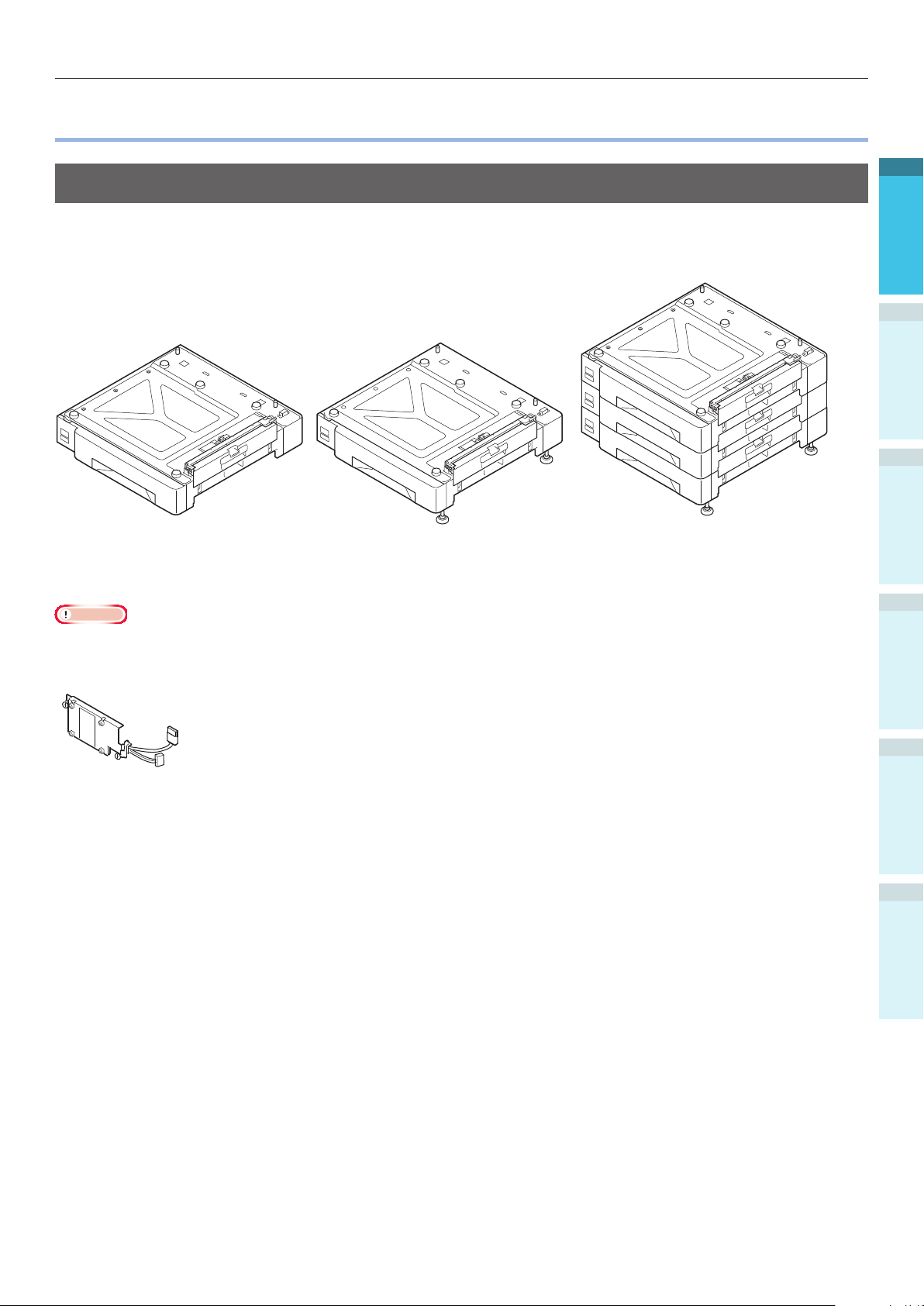
Utilisation optimale de l'appareil
Options
L'appareil est proposé avec les options suivantes.
Bac d'extension (Bacs 2/3/4/5)
Utilisation optimale de l'appareil
1
2
Réglage
3
Impression
Bac d’extension
(Extensible jusqu’à 2 niveaux)
(N36110A)
Remarque
Pour l'extension depuis le niveau 3 et plus, utiliser un bac d'extension de grande capacité.
HDD intégré
Bac d’extension avec des roulettes
(
N36130A
)
Bac d’extension de grande capacité
(3 bac en un, avec roulettes)
(
N36120A
)
4
Opérations de base de l’appareil
AnnexeAvant l’utilisation
Index
- 31 -
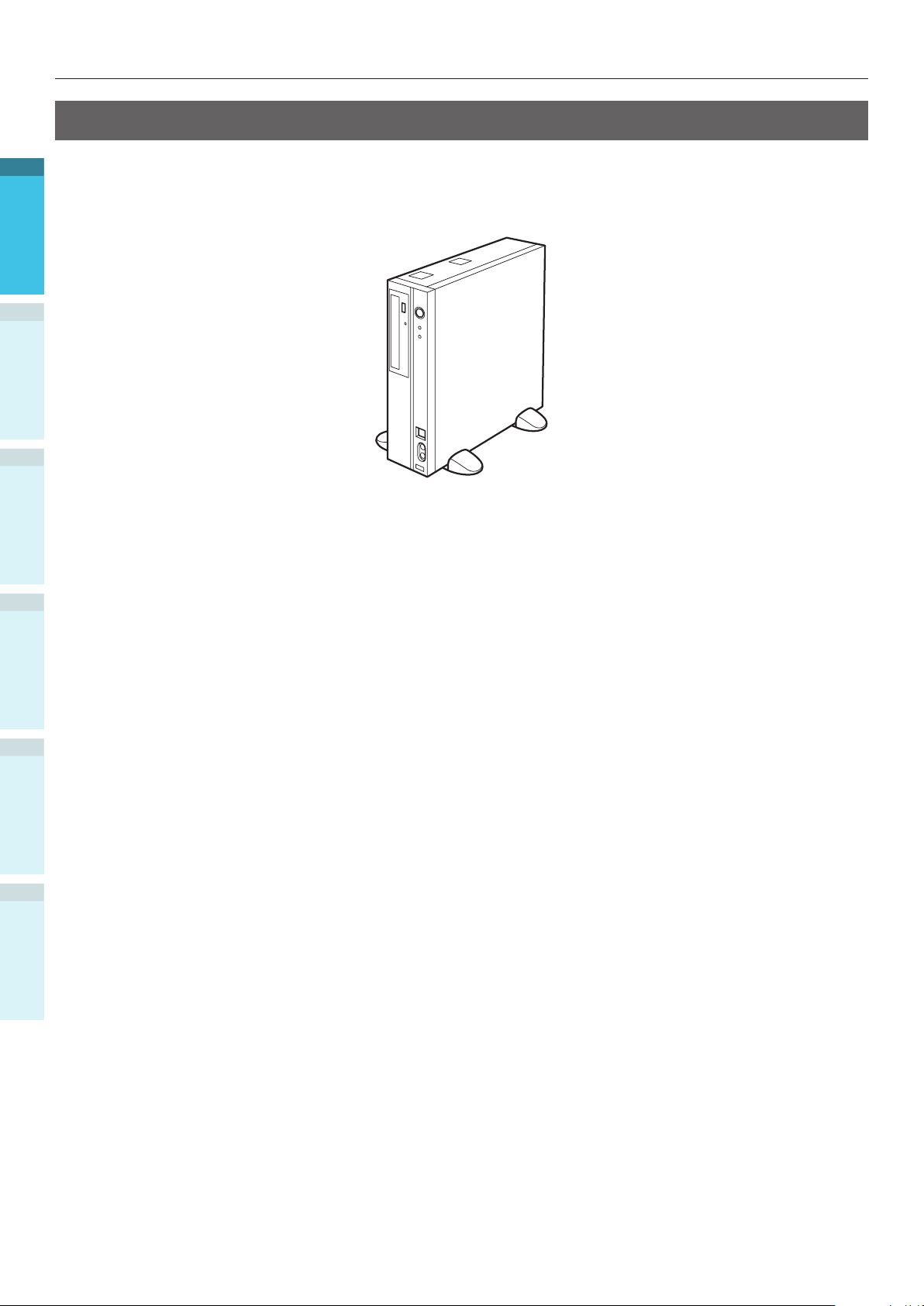
Utilisation optimale de l'appareil
Serveur de gestion de couleur
Recommandé pour les utilisateurs qui veulent une meilleure réponse de gestion de couleur et un
1
ajustement de ton direct avancé.
2
Réglage
3
Impression
4
Opérations de base de l’appareil
Option Fiery
®
XF Server
Option Fiery® XF Server
AnnexeAvant l’utilisation
Index
- 32 -
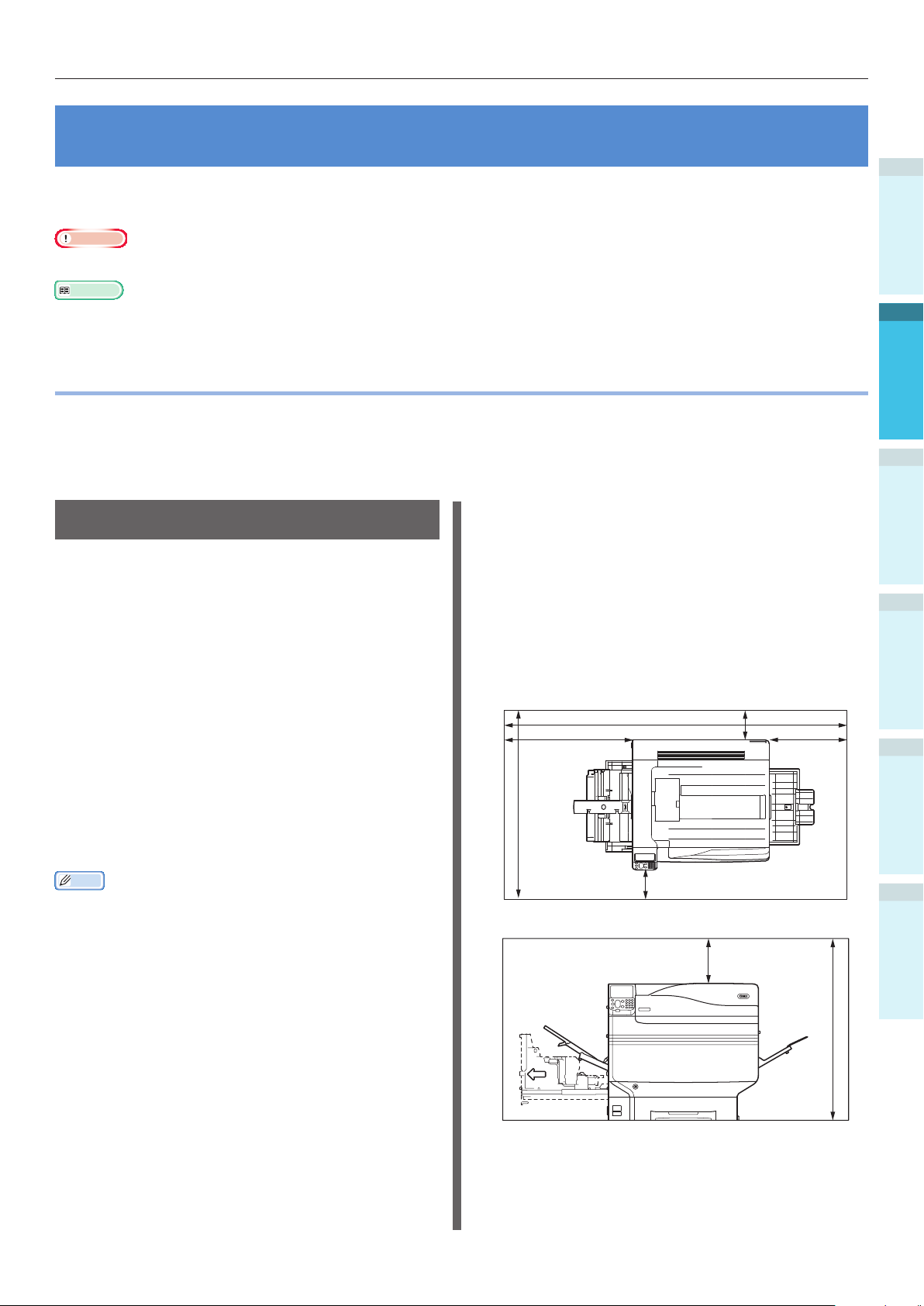
Installation de l'appareil
2. Réglage
Ce chapitre explique les méthodes pour congurer l'appareil, et pour le connecter à un PC et installer
les pilotes d'imprimante.
Remarque
Les clients doivent également consulter le « Guide des couleurs d’accompagnement du volume séparé ».
Référence
Voir le « Fiery XF Guide de démarrage rapide » pour les méthodes de conguration du serveur de gestion des couleurs.
Installation de l'appareil
Pour la sécurité et un emploi facile de l'appareil, installez-le dans un endroit qui satisfait à
« l'environnement d'installation » et « espace d'installation » décrits dans les « Conditions d'installation
». En outre, les conditions décrivent les précautions pour l'installation. Vous devez les lire avant
l'utilisation.
Espace d'installation
Conditions d'installation
Prendre en considération les conditions
d'environnement avant de sélectionner le lieu
d'installation.
Environnement d'installation
Utiliser un endroit où la température et
l'humidité sont dans les plages suivantes.
Température
ambiante:
Humidité
ambiante:
Température
maximum
d'ampoule
mouillée
10ºC à 32ºC
20% à 80%RH (humidité relative)
25ºC
S'assurer que la zone autour de l'appareil a
l'espace suivant, et sélectionner un endroit
pouvant supporter le poids de l'appareil avant
l'installation. (Le poids de l’unité centrale est
d’environ 111kg*).
*: Comprend les consommables tels que le tambour d'image,
les cartouches de toner, etc.
Vue de dessus
200mm
1770mm
620mm
1420mm
460mm
1
2
Réglage
3
Impression
4
Opérations de base de l’appareil
AnnexeAvant l’utilisation
Mémo
S'assurer qu'il n'y a pas de condensation.
Si le lieu d'installation est humide à 30% ou moins, utiliser
un humidicateur ou un tapis de prévention statique.
- 33 -
Vue de face
600mm
Index
400mm
1040mm
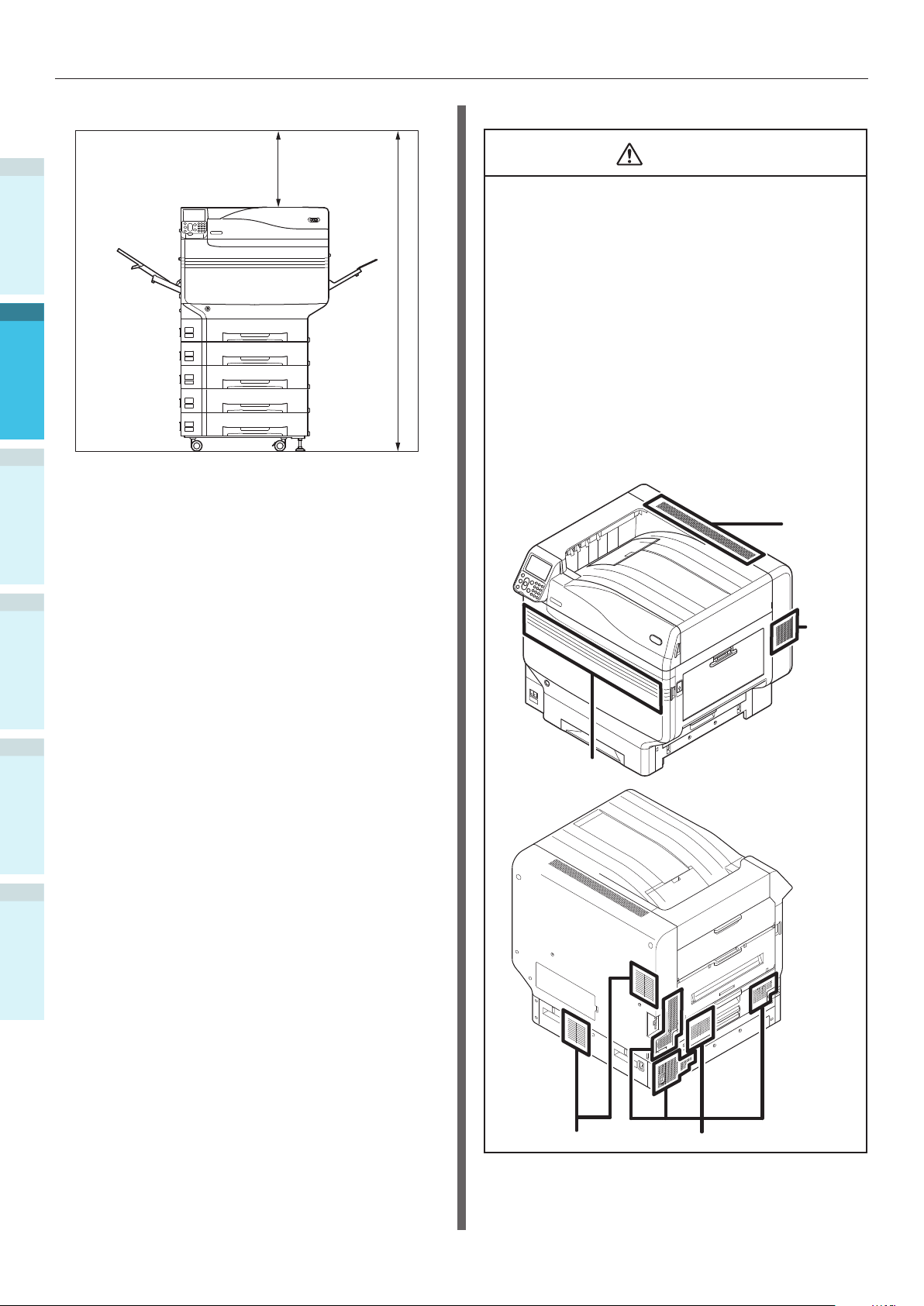
Installation de l'appareil
Vue de face (avec le bac d'extension monté)
Précautions d'installation
1
2
Réglage
3
Impression
4
Opérations de base de l’appareil
400mm
1560mm
AVERTISSEMENT
Ne pas installer près d'endroits de haute
température ou près d'une amme nue.
Ne pas installer dans des endroits où se produisent
des réactions chimiques (par ex.: laboratoires).
Ne pas installer près de solutions combustibles
comme l'alcool ou les diluants, etc.
Ne pas installer à portée de petits enfants.
Ne pas installer dans un endroit instable (par ex.:
tables instables ou pentes, etc.)
Ne pas installer dans un endroit humide ou
poussiéreux, où directement à la lumière du soleil.
Ne pas installer dans un environnement salin ou
corrosif.
Ne pas installer dans un endroit où se produisent
des vibrations.
Ne pas installer dans un endroit où les évents de
l'appareil sont bouchés. Utiliser les illustrations
suivantes pour vérier la position des évents.
Haut
Côté
droit
AnnexeAvant l’utilisation
Index
Avant
Gauche Arrière
- 34 -
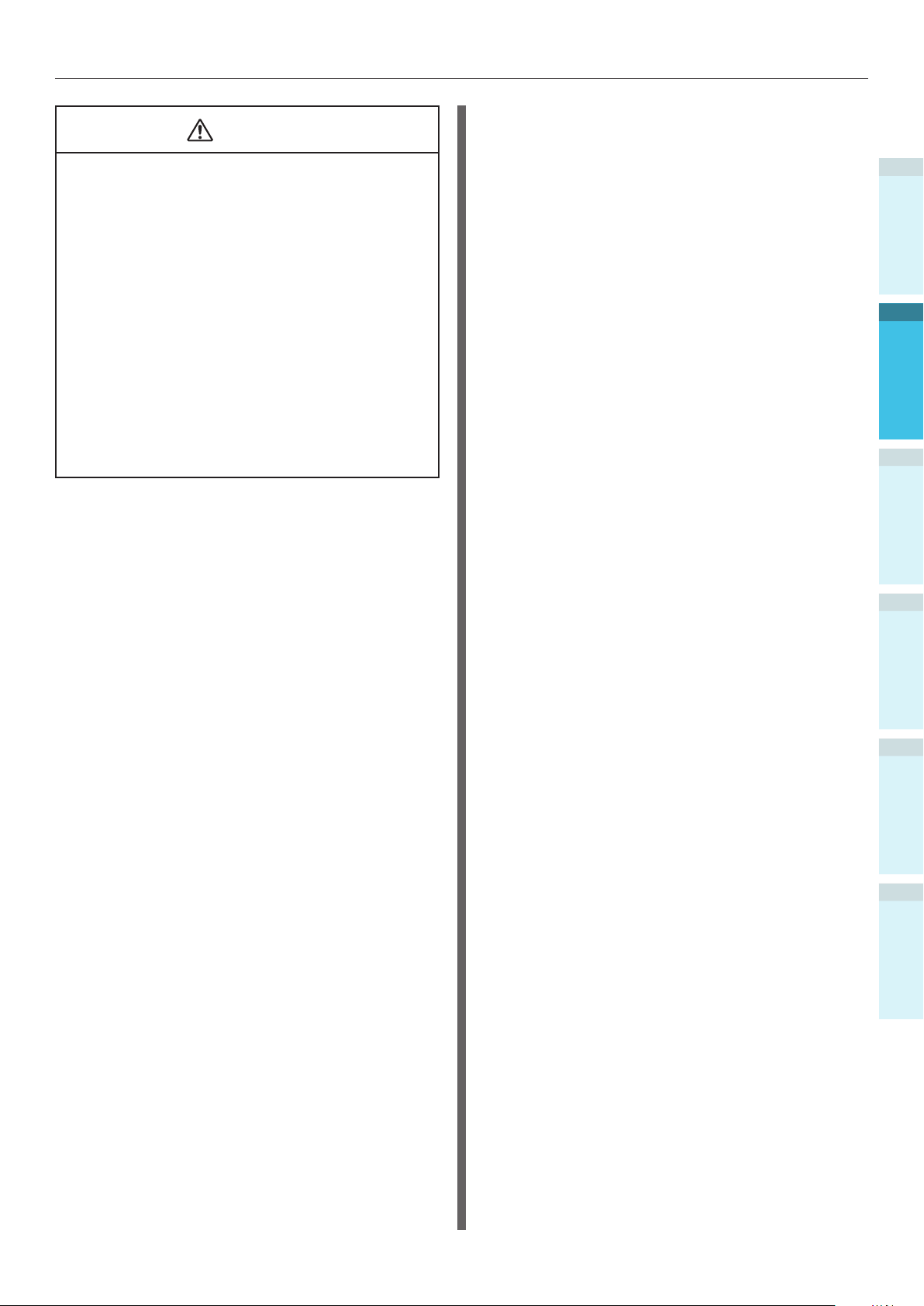
ATTENTION
Ne pas installer directement sur une moquette ou
sur un tapis.
Ne pas installer dans un endroit avec peu de
circulation d'air ou de ventilation comme une salle
fermée, etc.
S'assurer de la ventilation si l'utilisation est
continuelle pendant plusieurs heures dans une
petite pièce.
Installer à l'écart de champs magnétiques élevés
et des sources de bruit.
Installer à l'écart de moniteurs et de TV.
En déplaçant l'appareil, utiliser le levier et les
poignées.
Le poids du dispositif central est d’environ 111kg*.
Pour lever ou déplacer l'appareil, il faut au moins
4 personnes.
Assurer une bonne ventilation pour imprimer
de grandes quantités ou pour utiliser l'appareil
continuellement pendant plusieurs heures.
*: Comprend les consommables tels que le tambour d'image,
les cartouches de toner, etc.
Installation de l'appareil
1
2
Réglage
3
Impression
4
Opérations de base de l’appareil
AnnexeAvant l’utilisation
Index
- 35 -

Installation de l'appareil
Procédure d'installation
Travailler selon les procédures appropriées et les conditions d'installation du client. Si aucune option
1
n'est montée, il n'est pas nécessaire de lire les procédures décrites dans « En option ».
Ouverture de l'emballage et installation
1
Montage des consommables (P.39)
2
Montage de l’unité de bac d’extension (en option) (P.44) (En option)
3
Montage du HDD intégré (en option) (P.48) (En option)
4
2
Réglage
3
Impression
Connexion du câble LAN (P.57)
5
Connexion du câble USB (P.58)
6
Installation et connexion du serveur de gestion de couleur
7
(« Guide d'installation du serveur »)
Câble de connexion d’alimentation (P.51)
8
Connexion au PC (P.55)
9
Ajout d'options (P.72) (En option)
10
Impression depuis les bacs (P.81)
11
Impression depuis le bac multi-fonctions (P.87)
(Vendu
séparément)
Ouverture de l'emballage
et installation
4
Opérations de base de l’appareil
Cette section explique la procédure pour ouvrir
l'emballage pour retirer et installer le produit.
Ouverture de l'emballage et déplacement de l'appareil
S'assurer d'installer dans un endroit
sufsamment robuste supportant le poids de
AnnexeAvant l’utilisation
l'appareil et des options. Ne pas installer dans
un endroit instable comme une table instable ou
une pente, ou dans un endroit soumis à de fortes
vibrations. Le faire peut provoquer des blessures
dues à la chute ou à la culbute de l'appareil.
Mémo
Pour des endroits d'installation, voir « Conditions
Index
d’installation » (P.33).
ATTENTION
Le poids de l’appareil est d’environ 111kg*, il
faut donc 4 personnes pour le lever.
Il existe un risque de blessure.
Le poids des unités principales sont indiquées cidessous.
Avec une cartouche
de toner et un
tambour d'image
montés
Environ. 111kg Environ. 91kg
Avec une cartouche
de toner et un
tambour d'image
démontés
*: Comprend les consommables tels que le tambour d'image,
les cartouches de toner, etc.
- 36 -

Installation de l'appareil
Ouvrir l'emballage et retirer les
1
accessoires (
), puis le manuel,
l'équipement de protection et le
matériau d'absorption des chocs (
).
Retirer le sac enfermant l'unité
2
d'imprimante principale.
Remarque
Ne pas retirer le ruban sécurisant l'équipement de
protection, les bacs d'introduction du papier et les
capots latéraux avant de transporter l'appareil à
son endroit d'installation. Les bacs et les capots
s’ouvrant pendant le transport peuvent causer des
blessures inattendues.
1
2
Réglage
3
Impression
Remarque
L'emballage et l'équipement de protection sont
utilisés pour l'expédition de l'appareil, il faut donc
les stocker soigneusement.
Retirer les trois leviers de transport au
3
bas de l'imprimante (
), et vérier
les trois positions des poignées de
transport (
).
4
Opérations de base de l’appareil
AnnexeAvant l’utilisation
Index
- 37 -

Installation de l'appareil
4
1
2
Réglage
3
Impression
Tenir les leviers tout en empoignant
les poignées et il faut au moins 4
personnes pour soulever et transporter
simultanément.
Remarque
S'assurer de ne pas tenir autre chose que les
poignées, comme les bacs à papier ou les capots
latéraux, etc. Le faire pourrait entrainer des
blessures par la chute de l'appareil.
Il faut 4 personnes pour soulever et transporter
pour éviter le mal de dos, etc.
Retirer la cassette de papier du bac 1.
7
Faire glisser le guide-papier et retirer le
8
dispositif de retenue des feuilles.
4
Opérations de base de l’appareil
AnnexeAvant l’utilisation
5
Index
6
Baisser doucement l'appareil à l'endroit
d'installation.
Remarque
Descendre doucement l'appareil. Les mains risquent
d'être écrasées, etc.
Retirez les cinq bandes de protection de
l’unité principale de l’imprimante.
Remettre la cassette de papier dans le
9
bac.
- 38 -
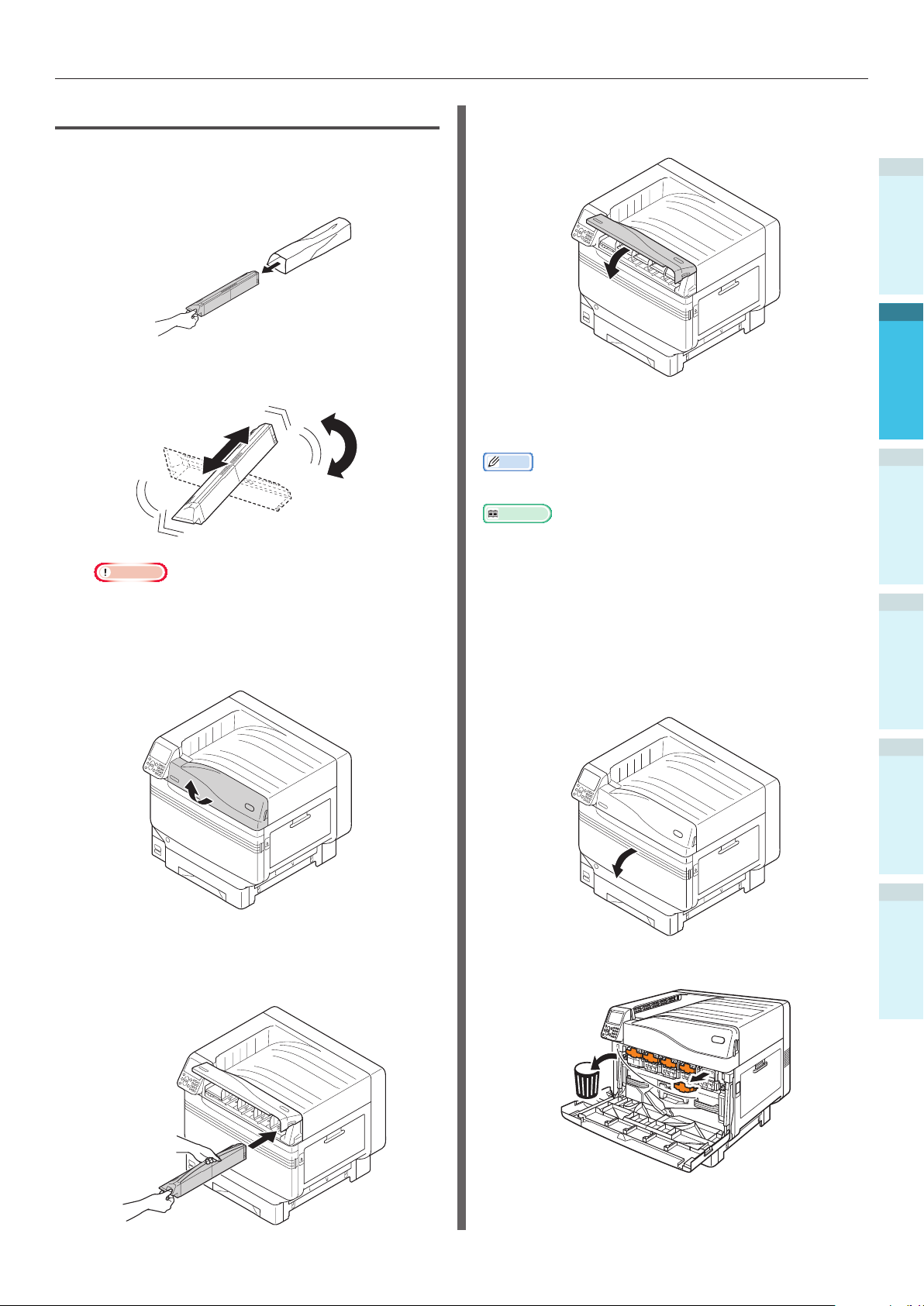
Installation de l'appareil
Montage des consommables
Placer la cartouche de toner
Retirer la cartouche de toner de son sac.
1
Secouer la cartouche horizontalement
et verticalement.
2
Remarque
Ne pas faire tomber la cartouche ou la cogner au
sol. Le faire pourrait endommager la cartouche.
Ouvrez le capot de remplacement de
3
toner.
Fermez le capot de remplacement de
5
toner.
Retirer le stoppeur du tambour
d'image
Mémo
Le tambour d'image est placé dans l'appareil à l'usine.
Référence
Pour les méthodes de remplacement du tambour d'image,
voir « Manuel de dépannage/de maintenance journalière »,
ou Aide.
Le stoppeur est monté sur le tambour d'image
en usine.
Bien suivre la procédure pour retirer le stoppeur
avant l'utilisation.
1
2
Réglage
3
Impression
4
Opérations de base de l’appareil
Vérier la position de la fente étiquetée avec
4
les mêmes textes et couleurs et pousser la
cartouche à fond.
Ouvrir le capot frontal.
1
AnnexeAvant l’utilisation
Index
Enlevez les 5 supports du tambour.
2
- 39 -
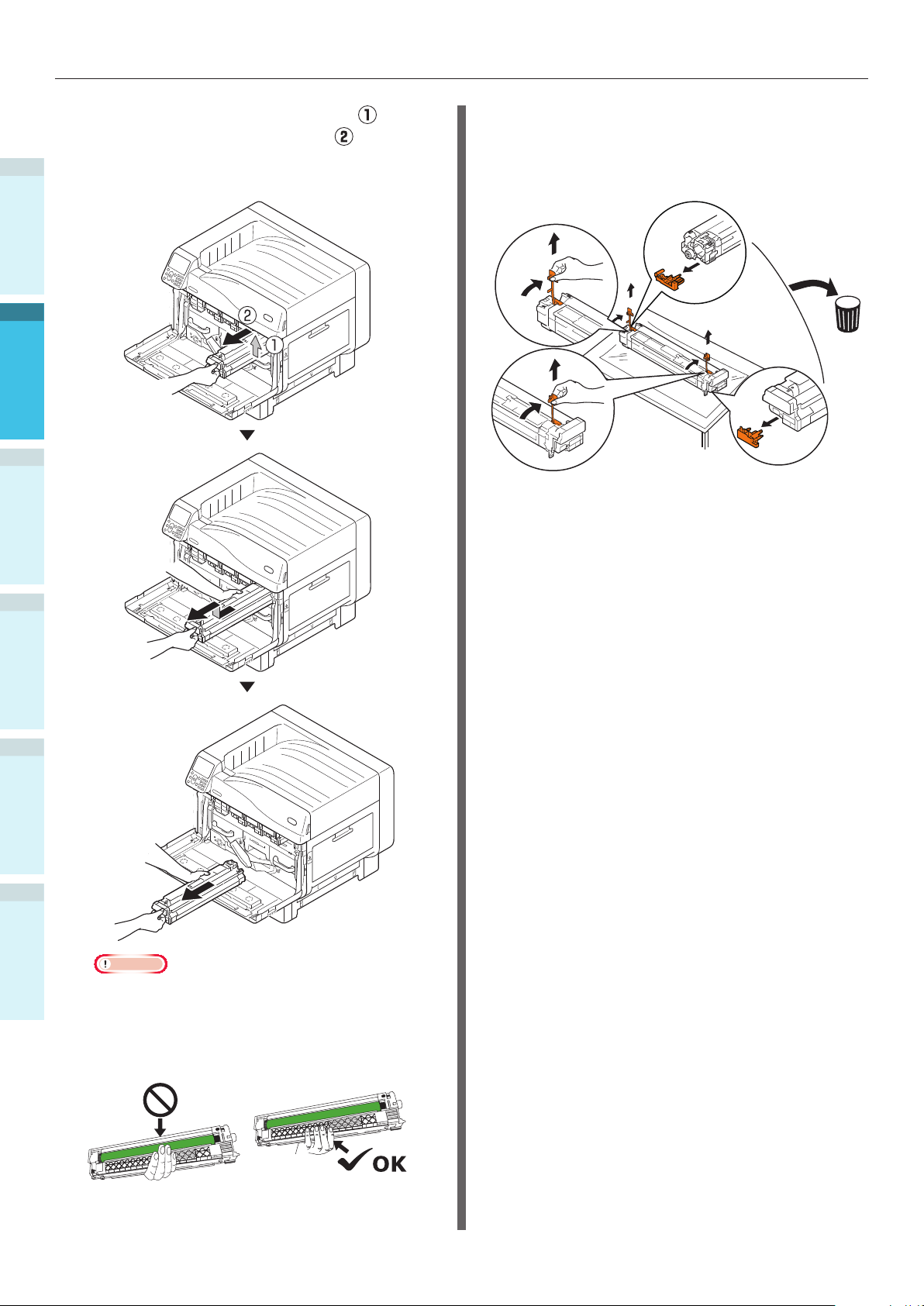
Installation de l'appareil
3
1
2
Réglage
3
Impression
Soulever doucement le levier ( ), et
retirer le tambour d'image ( ) tout en
faisant attention de ne pas toucher le
cylindre vert avec les mains.
Placer le tambour d’imagerie qui vient
4
d’être enlevé sur une surface plane et
recouvrir de papier, retirer les 4 taquets
(orange) dans la direction des èches.
4
Opérations de base de l’appareil
AnnexeAvant l’utilisation
Index
Remarque
Ne pas exposer le tambour d’imagerie à la lumière
directe du soleil ou à une lumière forte (environ
1500 lux ou plus). Ne pas le laisser plus de 5
minutes même sous une lumière articielle.
Attention de ne pas toucher ou rayer le tambour
d'image (cylindre vert).
- 40 -
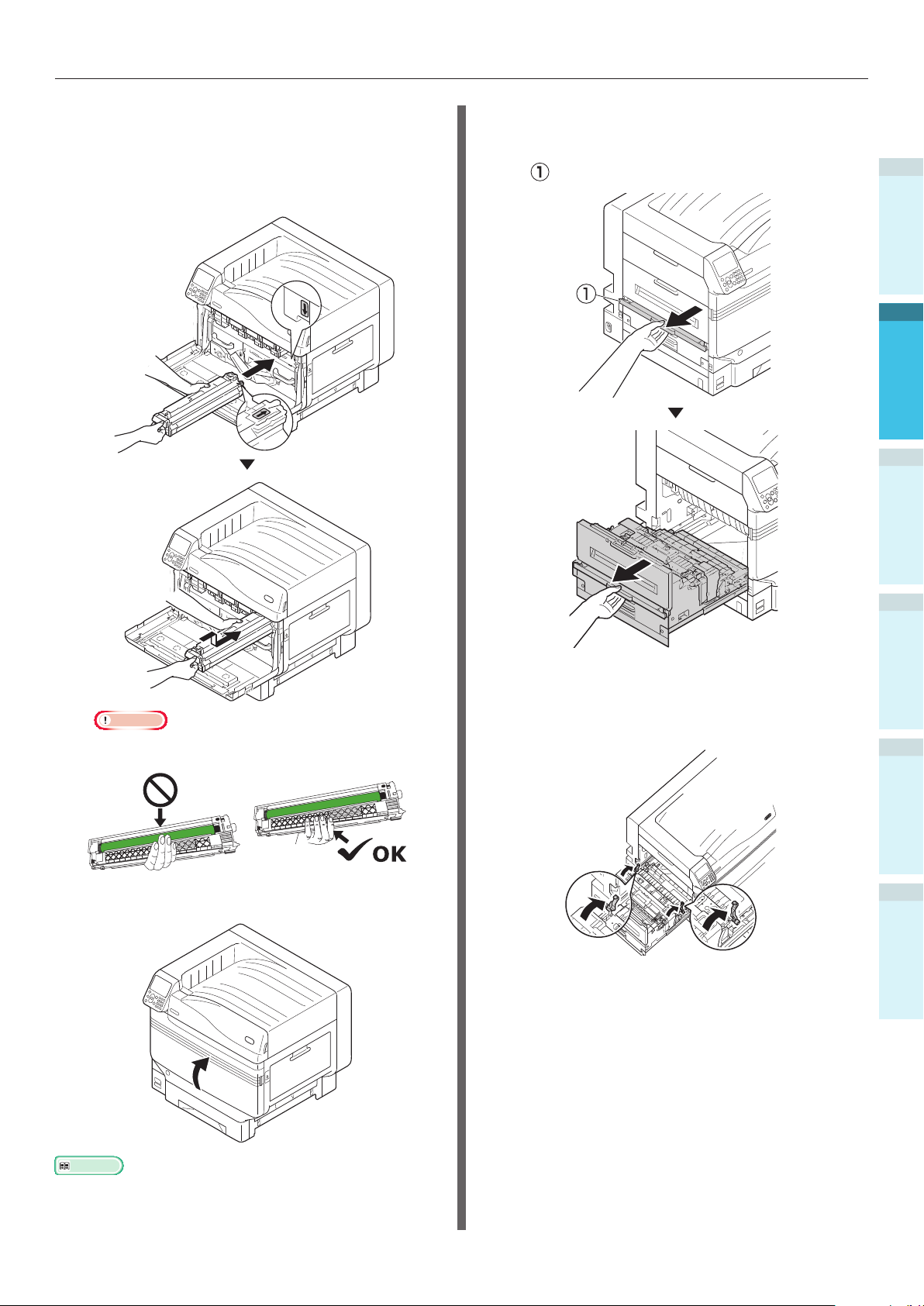
Installation de l'appareil
Aligner les èches (rouges) du tambour
d'image avec les èches de l'appareil
5
et insérer doucement dans la fente et
pousser fermement tout du long tout en
faisant attention de ne pas toucher le
cylindre vert avec les mains.
Installez le rouleau de transfert.
Soulevez le fermoir de l’unité de sortie
1
(
), et retirez-le.
1
2
Réglage
3
Impression
Remarque
Attention de ne pas toucher ou rayer le tambour
d'image (cylindre vert).
Fermer le capot de la fente.
6
Lever les leviers de verrouillage (bleu)
aux deux extrémités de l’unité de
2
rouleau de transfert.
4
Opérations de base de l’appareil
AnnexeAvant l’utilisation
Index
Référence
La conguration de cette imprimante nécessite le kit
Couleur d’accompagnement. Pour plus d’informations, voir
le « Guide de tons directs séparés ».
- 41 -

Installation de l'appareil
3
1
2
Réglage
3
Impression
4
Opérations de base de l’appareil
Retirez le rouleau de transfert de
l’emballage.
Remarque
Ne pas toucher l’éponge de l’unité de rouleau de
transfert.
Mémo
Le toner utilisé pour le contrôle de la qualité peut être
collé à la surface du rouleau. Le toner sur la surface du
rouleau n’affectera pas le fonctionnement.
Fixer l’unité de rouleau de transfert sur
l’unité de sortie.
4
AnnexeAvant l’utilisation
Index
Rabaisser les deux côtés du levier de
verrouillage (bleu).
5
Remettre l’unité de sortie dans
l’imprimante.
6
- 42 -
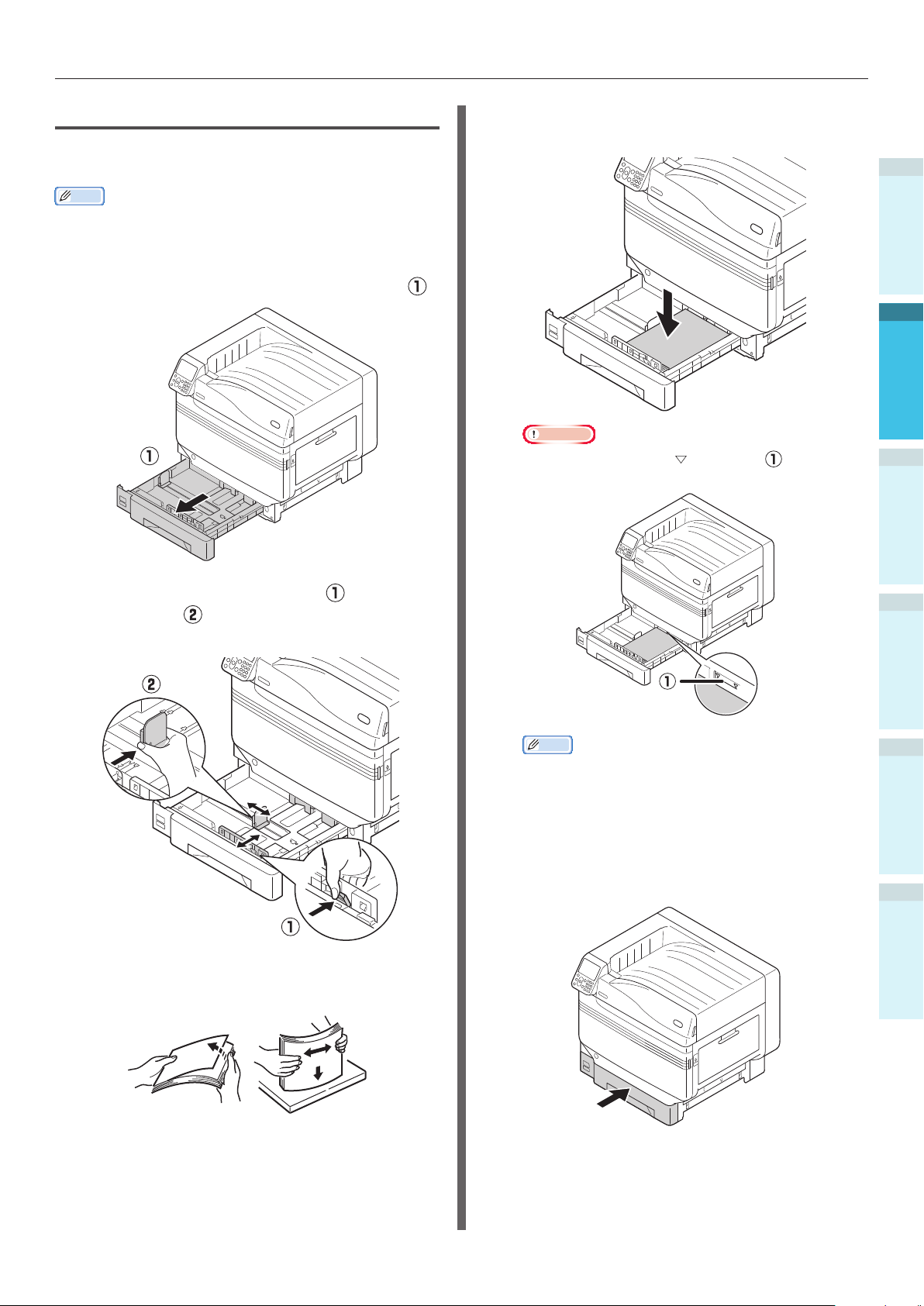
Installation de l'appareil
Réglage du papier
Cette section explique comment mettre le papier
dans du bac 1 ou des bacs 2/3/4/5.
Mémo
Dans cette section, le réglage du papier dans le bac 1
est pris en exemple. Régler les bacs 2 à 5 de la même
manière.
Retirer la cassette de papier du bac 1 ( ).
1
Mettre le papier avec la face à imprimer
4
vers le bas.
Remarque
Ne pas dépasser le «
en plaçant le papier.
» symbole ( ) sur le guide
1
2
Réglage
3
Impression
Glisser le guide de papier ( ) et le
2
stoppeur ( ) pour aligner au format du
papier installé.
Bien mettre le papier. Bien aligner les
3
bords horizontaux du papier.
Mémo
Placer pour qu'il n'y ait pas d'espace entre le papier
et le guide et entre le papier et le stoppeur.
Utiliser le guide pour sécuriser le papier.
5
Remettre la cassette de papier dans le
6
bac.
4
Opérations de base de l’appareil
AnnexeAvant l’utilisation
Index
- 43 -

Installation de l'appareil
Montage de l'unité de bac d’extension (en option)
1
Monter le bac d'extension (en option) pour
augmenter la quantité et les types de papier
pouvant être installés dans l'appareil.
Le bac d'extension a une grande capacité le 1er
et le 3ème bac.
L'appareil peut s'étendre à un maximum de 4
2
bacs (5 avec le bac de série)
Bac d'extension avec des roulettes
Les bacs d'extension peuvent être montés soit
Réglage
dans l'imprimante principale, soit dans l'unité
d'extension.
Remarque
Si elle est placée sur une table, l'unité d'extension de bac
3
Impression
4
Opérations de base de l’appareil
AnnexeAvant l’utilisation
peut s'étendre à 2 bacs (3 avec le bac de série).
Si elle est placée sur une table, l'unité d'extension de
grande capacité ne peut pas être utilisée.
Unité de bac d'extension
Montage de l'unité de bac d'extension
avec roulettes sur l'imprimante
principale
Index
- 44 -

Installation de l'appareil
Bac d'extension de grande capacité
Mémo
Les bacs d'extension sont appelés bac 2, bac 3, bac 4, et
bac 5.
Bac d'ex-
tension
Bac d'extension
de grande
capacité
Bac 1 (série)
Bac 2
Bac 3
Bac 4
Bac 5
Retirer l'unité d'extension de bac de
1
son emballage, et retirer le matériel
d'amortissement et de protection.
Monter l'imprimante sur l'unité
2
d'extension de bac.
Lever doucement l'unité avec 4
personnes et aligner les orices sur la
base (
) aux 2 protubérances ( ) sur
l'unité d'extension.
Placer doucement l'autre en suivant
l'unité principale en position des lignes
verticales au dos de l'unité d'extension.
ATTENTION
Le poids de l’appareil est d’environ 111kg*, il
faut donc 4 personnes pour le lever.
*: Comprend les consommables tels que le tambour d'image,
les cartouches de toner, etc.
Remarque
Si l'appareil est connecté à une alimentation, mettre
l'appareil en position OFF et débrancher. Pour mettre en
position OFF, voir « Désactiver l’alimentation » (P.52).
Il existe un risque de blessure.
1
2
Réglage
3
Impression
4
Opérations de base de l’appareil
AnnexeAvant l’utilisation
Index
- 45 -

Installation de l'appareil
1
2
Réglage
3
Impression
Remarque
Si une unité d'extension et une unité d'extension de
grande capacité sont utilisées, monter d'abord l'unité
d'extension à l'unité d'extension de grande capacité,
puis puis monter l'imprimante sur l'extension.
Orice de la base
de l’imprimante
Protubérance
Abaisser les leviers de verrouillage
3
sur les roulettes (x2) sur le devant de
l'appareil pour bloquer les roulettes.
4
Opérations de base de l’appareil
AnnexeAvant l’utilisation
Index
Protubérance
Desserrer les écrous (x2) en haut des
4
pieds sur la droite de l'appareil.
Pour l'extension et l'extension de grande capacité avec roulettes,
ajuster les verrouillage de roulette (x2) et les pieds (x2).
- 46 -

Installation de l'appareil
Tourner les écrous et les boulons en bas
de chaque pied pour les descendre.
5
En déplaçant l'imprimante ou en remplaçant des
consommables ou des unités de maintenance,
ou en plaçant le papier dans le bac, vérier les
points suivants pour éviter à l'imprimante de
tomber.
Ne pas appuyer sur le capot frontal quand il
est ouvert.
1
2
Réglage
3
Impression
Quand chaque pied touche le sol, serrer
les écrous pour sécuriser l'unité de bac.
6
Ne pas appuyer sur la cassette quand elle est
tirée à l'extérieur.
4
Opérations de base de l’appareil
AnnexeAvant l’utilisation
Index
Remarque
Pour déplacer l'appareil, tourner et lever les vis de pied de
l'unité d'extension de grande capacité et déplacer quand
les pieds ne touchent plus le sol.
Mémo
Pour monter l'unité d'extension, il est nécessaire d'implanter
Connexion des câbles » (P.57)
d’alimentation » (P.51)
que les pilotes d'imprimante détectent l'unité d'extension.
Voir
« Ajouter des options » (P.72)
avant d'effectuer les réglages pour
et
« Câble de connexion
.
«
- 47 -
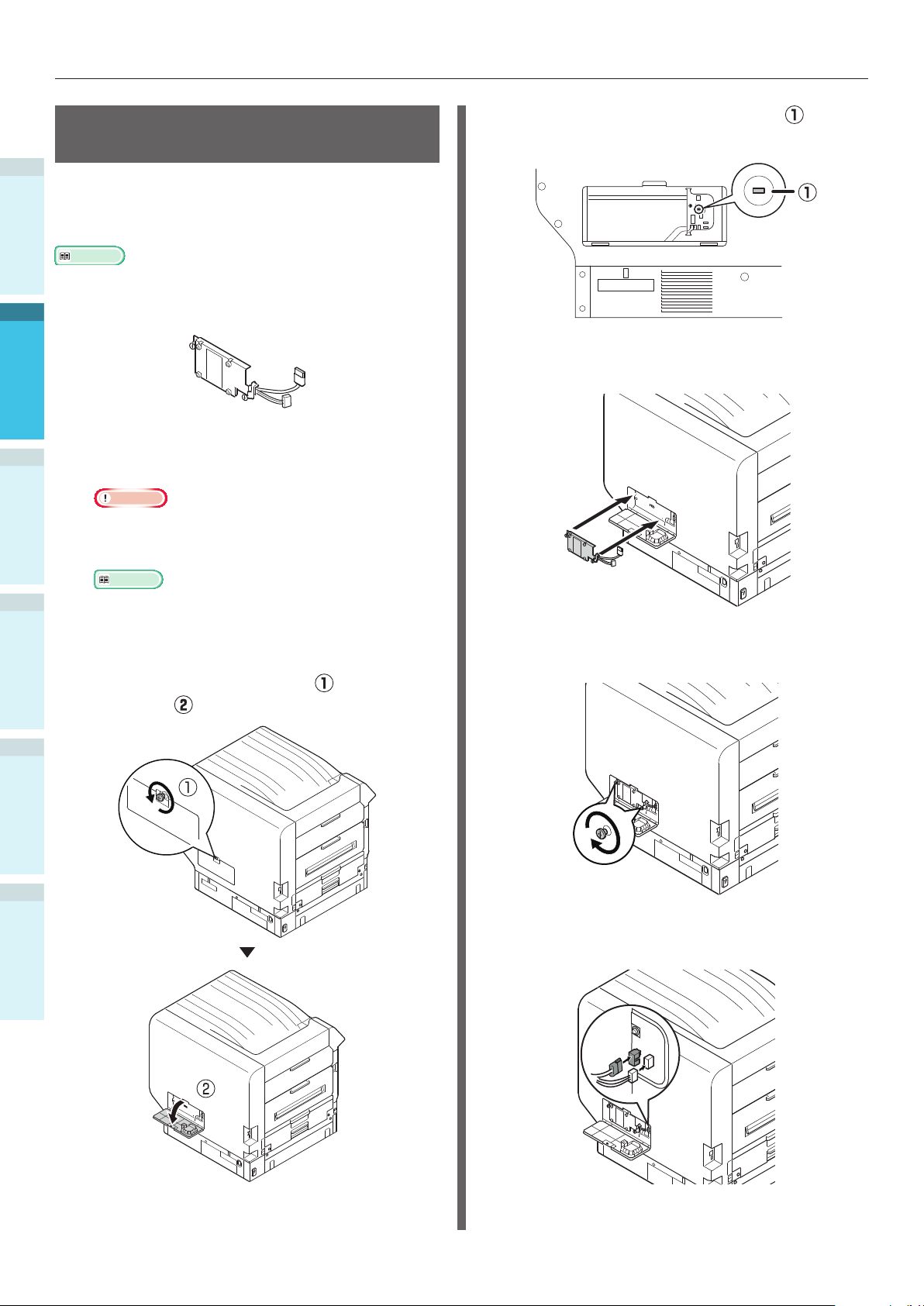
Installation de l'appareil
Montage du HDD intégré (en option)
1
Monter le HDD intégré (en option) pour
augmenter la capacité de la mémoire ou pour
implanter une sécurité d'impression.
Référence
Pour les fonctions requises par le HDD, voir « Avancé ».
2
Réglage
3
Impression
HDD intégré
Couper l'alimentation de l'appareil et
1
retirer les câbles.
Remarque
En coupant l'alimentation, s'assurer de presser le
commutateur et attendre l'arrêt avant de mettre
OFF l'alimentation principale.
Vérier que la LED intérieure ( ) est
3
éteinte.
Aligner le vis (x2) sur le HDD intégré
4
aux orices de l'appareil.
4
Opérations de base de l’appareil
2
AnnexeAvant l’utilisation
Index
Référence
« Câble de connexion d’alimentation » (P.51)
« Désactiver l’alimentation » (P.52)
Desserrer les écrous du capot d'accès à
l'arrière de l'imprimante (
la porte ( ).
), et ouvrir
Tourner les vis (x2) dans la direction
5
des èches pour serrer en sécurité.
Brancher les connecteurs du HDD à
6
l'appareil.
- 48 -

Installation de l'appareil
Fermer le capot d'accès
7
Serrer les vis du capot d'accès.
8
Appuyer sur le délement pour
12
sélectionner [Imprimer informations
(Print Information)], puis appuyer sur
[OK (OK)].
Quand [Détails de conguration
13
(Conguration)] a été sélectionné,
appuyer sur [OK (OK)].
1
2
Réglage
3
Impression
Connecter les câbles, et activer
9
l'alimentation de l'appareil.
Vérier que l'écran de veille est afché
10
sur l'écran à cristaux liquides.
Imprimer les « Informations de
11
l'imprimante ».
Appuyer soit sur le délement
sur le tableau de commande pour
afcher « Fonctions (Functions) ».
soit
Quand [Exécuter (Execute)] a été
14
sélectionné, appuyer sur [OK (OK)].
Vérier que le HDD a été ajouté sur les
15
« Information de l'imprimante ».
Référence
« Informations de l’imprimante » (P.54)
4
Opérations de base de l’appareil
AnnexeAvant l’utilisation
Index
Mémo
Imprimer les « Informations de l'imprimante » sur
un format A4. Placer une feuille A4 dans le bac
d'introduction.
- 49 -
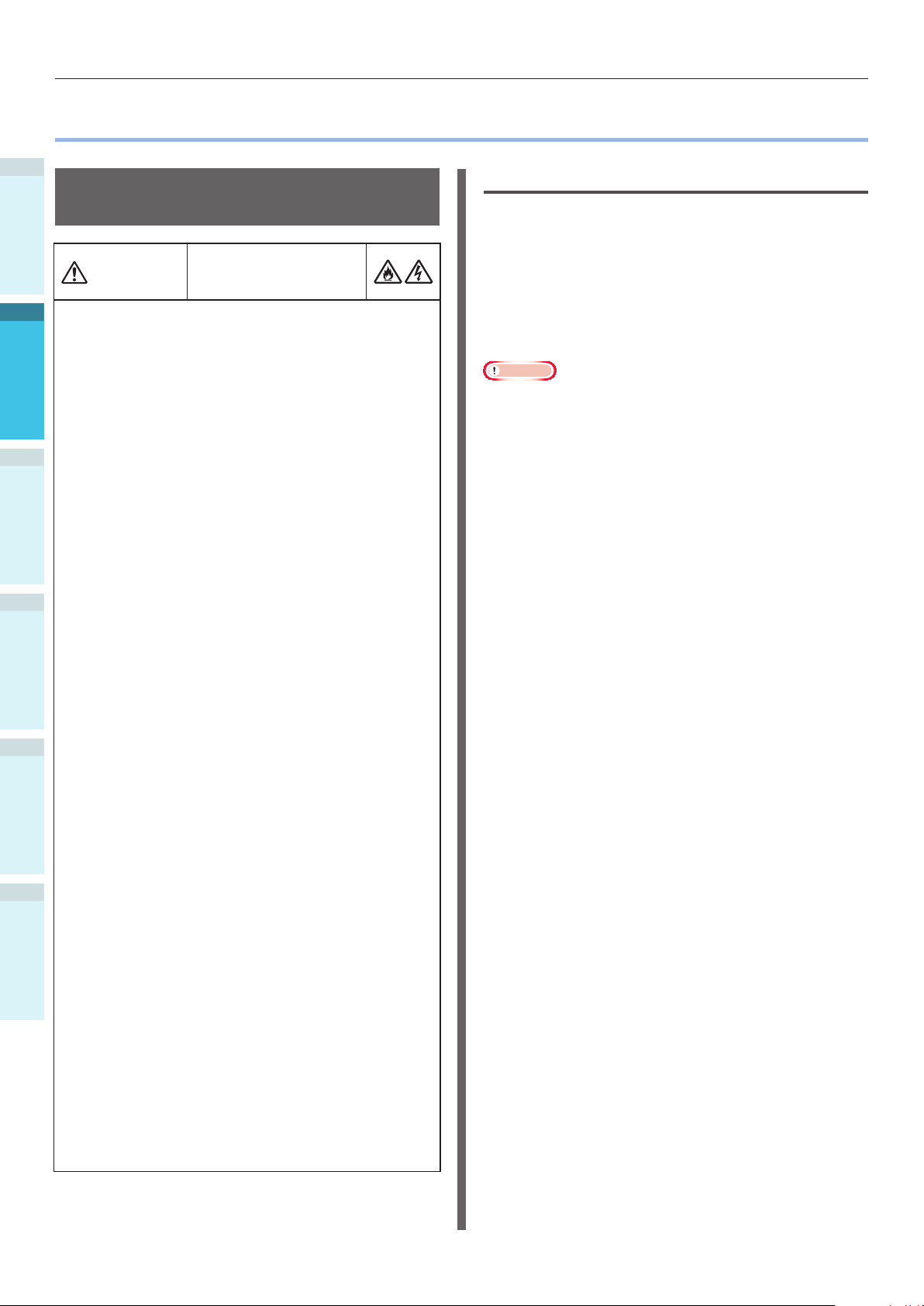
Allumer/Eteindre
Allumer/Eteindre
1
Précautions sur l'alimentation
AVERTISSEMENT
Avant de xer un cordon d'alimentation et
2
Réglage
3
Impression
4
Opérations de base de l’appareil
AnnexeAvant l’utilisation
Index
un câble de terre, mettez la machine hors
tension.
Veillez à connecter un câble de terre à la
borne de masse à utilisation exclusive.
Ne jamais connecter avec la masse d'un
tuyau d'eau, d'un tuyau à gaz, d'un câble
téléphonique et d'un paratonnerre.
Veillez à brancher avec la borne de terre avant
de brancher le cordon d'alimentation à une
prise secteur.
Veillez à effectuer l'extraction ou l'insertion du
cordon d'alimentation avec une prise secteur.
Insérez une che d'alimentation à l'arrière
d'une prise secteur murale.
Ne pas saisir et insérer une che électrique
avec les mains mouillées.
Installez un cordon d'alimentation là où il ne
sera pas piétiné et ne placez rien dessus.
Ne pas tordre, plier ou nouer le cordon
d'alimentation.
N'utilisez pas le cordon d'alimentation s'il est
endommagé.
Ne connectez pas plusieurs dispositifs
électroniques à une même prise à l'aide d'une
barrette de connexion.
Ne pas connecter cette machine et d'autres
produits électriques avec la même prise
murale. Si elle est connectée en commun
avec un climatiseur, une photocopieuse,
un broyeur, etc. la machine pourrait
fonctionner anormalement à cause du bruit
électrique. Lorsque vous devez la connecter
inéluctablement sur une même prise murale,
veuillez utiliser un ltre à bruit ou un
transformateur coupeur de bruit tout deux
disponibles dans le commerce.
Utilisez le cordon d'alimentation fourni et
insérezle directement dans la borne de terre.
Ne pas utiliser le cordon d'alimentation d'un
autre appareil avec cette machine.
Ne pas utiliser de câble prolongateur. Lorsque
vous devez obligatoirement en utiliser un,
prenez-en un dont l'ampérage est plus élevé
que 15 A.
L'utilisation d'un code d'extension pourrait
entraîner un dysfonctionnement de la machine
à cause des chutes de tension CA.
Pendant l'impression, ne pas mettre hors
tension ou débrancher la che d'alimentation.
Lorsque vous ne l'utilisez pas pendant des
vacances ou un long voyage, débranchez la
che d'alimentation.
Ne pas utiliser le cordon d'alimentation fourni
avec d'autres appareils.
Il y a un risque
d'électrocution et/
ou d'incendie.
Conditions d’économie d’énergie
Observer les Conditions d’économie d’énergie
suivantes.
Tension: 110 - 127 V CA
(portée 99 - 140 V CA)
220 - 240 V CA
(étendue 198 - 264 V CA)
Fréquence: 50/60 Hz ± 2%
Remarque
Si le courant est instable, utiliser un régulateur de tension.
La consommation maximum de cet appareil est de 1500W.
Vérier que la tension est sufsante.
Les opérations ne peuvent pas être assurées avec un UPS
ou un convertisseur. Ne pas utiliser de source électrique
ininterrompue ou de convertisseur.
- 50 -

Allumer/Eteindre
Câble de connexion d'alimentation
Vérier que l'appareil est en position
1
OFF.
L'appareil est en position OFF quand le
commutateur est en position (O).
Bien insérer la câble d'alimentation
2
dans le connecteur de l'appareil.
Activer l'alimentation
Remarque
N’allumez pas la source d’alimentation avant que le kit
Couleur d’accompagnement n’ait été conguré.
Activer l'alimentation principale (I).
1
Appuyer sur le commutateur et le
2
maintenir pendant environ 1s.
Quand l'alimentation est activée, la LED
du commutateur passera sur ON.
ON
1
2
Réglage
3
Impression
4
Opérations de base de l’appareil
Câble d’alimentation
Insérer la che dans la prise.
3
Mémo
Le logo « OKI » sera afché sur l'écran à cristaux liquides
du tableau de commande quand l'appareil démarre.
Attendez jusqu'à ce que l'écran soit afché, et l'impression
est activée.
Quand l'alimentation est sur ON la première fois, l'auto-
initialisation démarre. Attendez que l'écran soit afché sur
l'écran à cristaux liquides du tableau de commande.
AnnexeAvant l’utilisation
Index
- 51 -
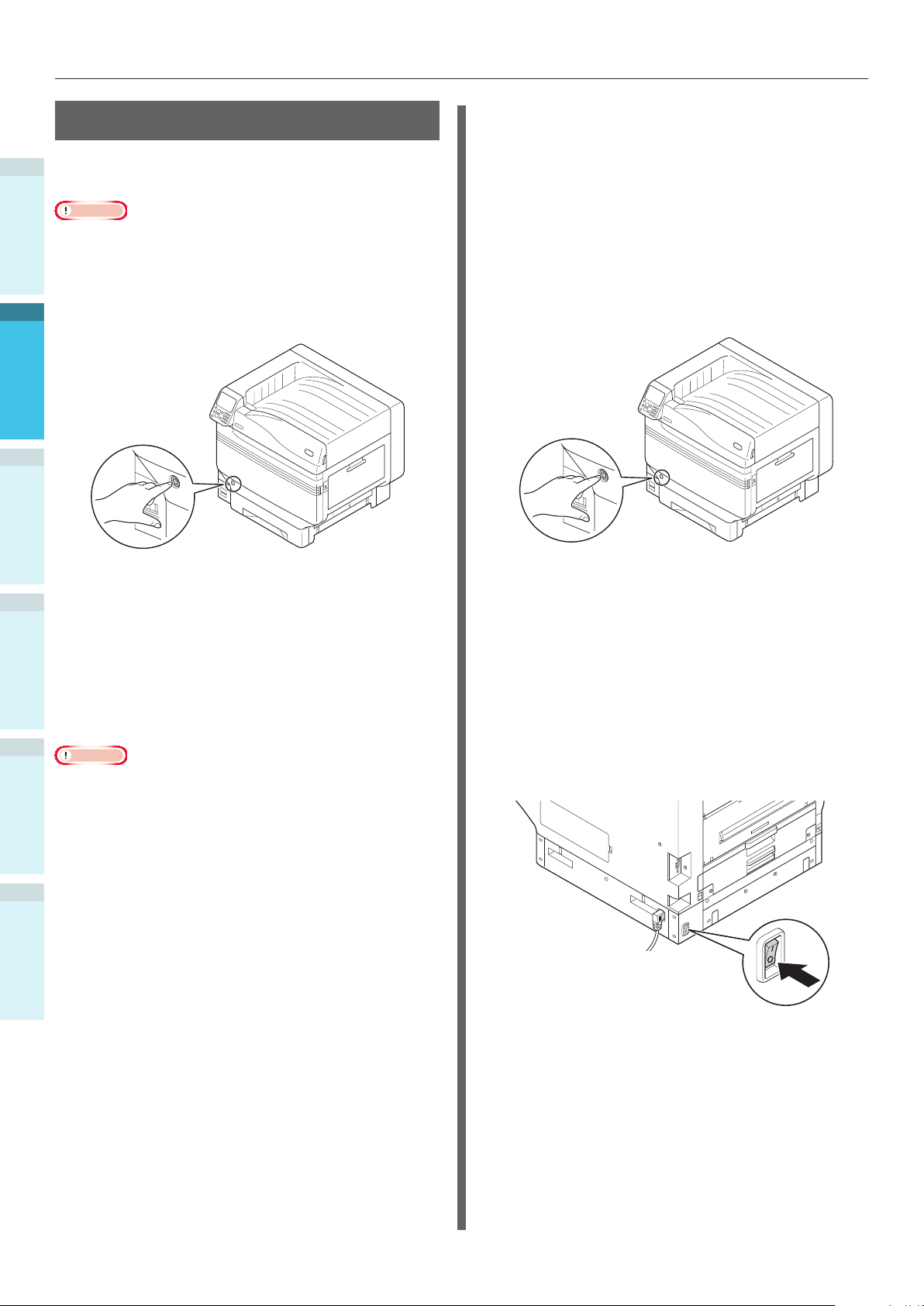
Allumer/Eteindre
Désactiver l'alimentation
Pour une utilisation normale, suivre la procédure
1
pour couper l'alimentation (OFF).
Remarque
Une fois que l'arrêt est mis en œuvre, il ne peut pas être
arrêté. Pour repasser l'appareil sur ON, attendre que
l'arrêt soit ni, puis remettre sur ON.
2
Réglage
3
Impression
4
Opérations de base de l’appareil
Appuyer sur le commutateur et le
1
maintenir pendant environ 1s.
« Extinction. Veuillez patienter.
L'alimentation est coupée OFF
automatiquement » sera afché sur
le tableau de commande, et la LED
d'alimentation clignote toutes les 1s.
Attendez et l'alimentation de l'appareil
sera coupée automatiquement et la LED
du commutateur s'éteindra.
Dans les cas suivants, suivre la procédure pour
couper l'alimentation (OFF).
Si l'appareil n'est pas utilisé pour une longue
période lors des vacances, de déplacement, etc.
Pour monter des produits en option ou de
maintenance.
Pour déplacer l'appareil
Pour réparer ou inspecter l'appareil.
Appuyer sur le commutateur et le
1
maintenir pendant environ 1s.
« Extinction. Veuillez patienter.
L'alimentation est coupée OFF
automatiquement » sera afché sur
le tableau de commande, et la LED
d'alimentation clignote toutes les 1s.
Attendez et l'alimentation de l'appareil
sera coupée automatiquement et la LED
du commutateur s'éteindra.
AnnexeAvant l’utilisation
Index
Remarque
Appuyez et maintenez le commutateur d'alimentation
pendant environ 5s pour forcer la coupure du courant.
N'utiliser que s'il y a un problème.
Pour les problèmes de l'appareil, voir « Manuel de
dépannage/de maintenance journalière ».
Appuyer sur (O) du commutateur
2
principal pour couper l'alimentation.
- 52 -

Test d'impression avec l'imprimante seule
Test d'impression avec l'imprimante seule
Vérier que l'impression est activée avec l'imprimante seulement. Vérier en imprimante la
conguration et les détails de l'appareil, ce qui permet de vérier l'état. (Informations de l'imprimante.)
Mémo
Imprimer les « Informations de l'imprimante » sur un format A4. Placer une feuille A4 dans le bac d'introduction.
Référence
Pour mettre en position ON, voir « Activer l’alimentation » (P.51) .
Mettre du papier A4 dans le bac 1.
1
Vérier que l'écran de veille est afché
2
sur l'écran à cristaux liquides.
Appuyer sur [Fn (Fn)].
3
La valeur numérique sera afchée.
1
2
Réglage
3
Impression
4
Opérations de base de l’appareil
Appuyer sur [1], [0], [0], puis sur [OK
4
(OK)].
Quand [Exécuter (Execute)] a été
5
sélectionné, appuyer sur [OK (OK)].
Les informations de l'imprimante seront
afchées.
AnnexeAvant l’utilisation
Index
- 53 -

Test d'impression avec l'imprimante seule
Informations de l'imprimante
1
Pendant le test d'impression, les détails de
réglage de l'appareil (informations d'imprimante)
seront imprimées.
Mémo
Avec les informations d'imprimante, vérier les fonctions
utilisable, la table de conguration, les versions de disque
2
dur et de logiciel dans l'appareil, et quantité imprimée,
etc.
Réglage
3
Impression
4
Opérations de base de l’appareil
AnnexeAvant l’utilisation
Remarque
Les informations d'imprimante décrites ici sont un
échantillon. Les informations d'imprimante imprimées par
votre appareil peuvent être différentes en partie.
Vérier ici si une option
(bac d’extension ou HDD
intégré) est montée.
Référence
Vous pouvez aussi imprimer les rapports de fonction et
les pages de démo, etc. pour plus d’informations, voir «
Avancé ».
Index
- 54 -
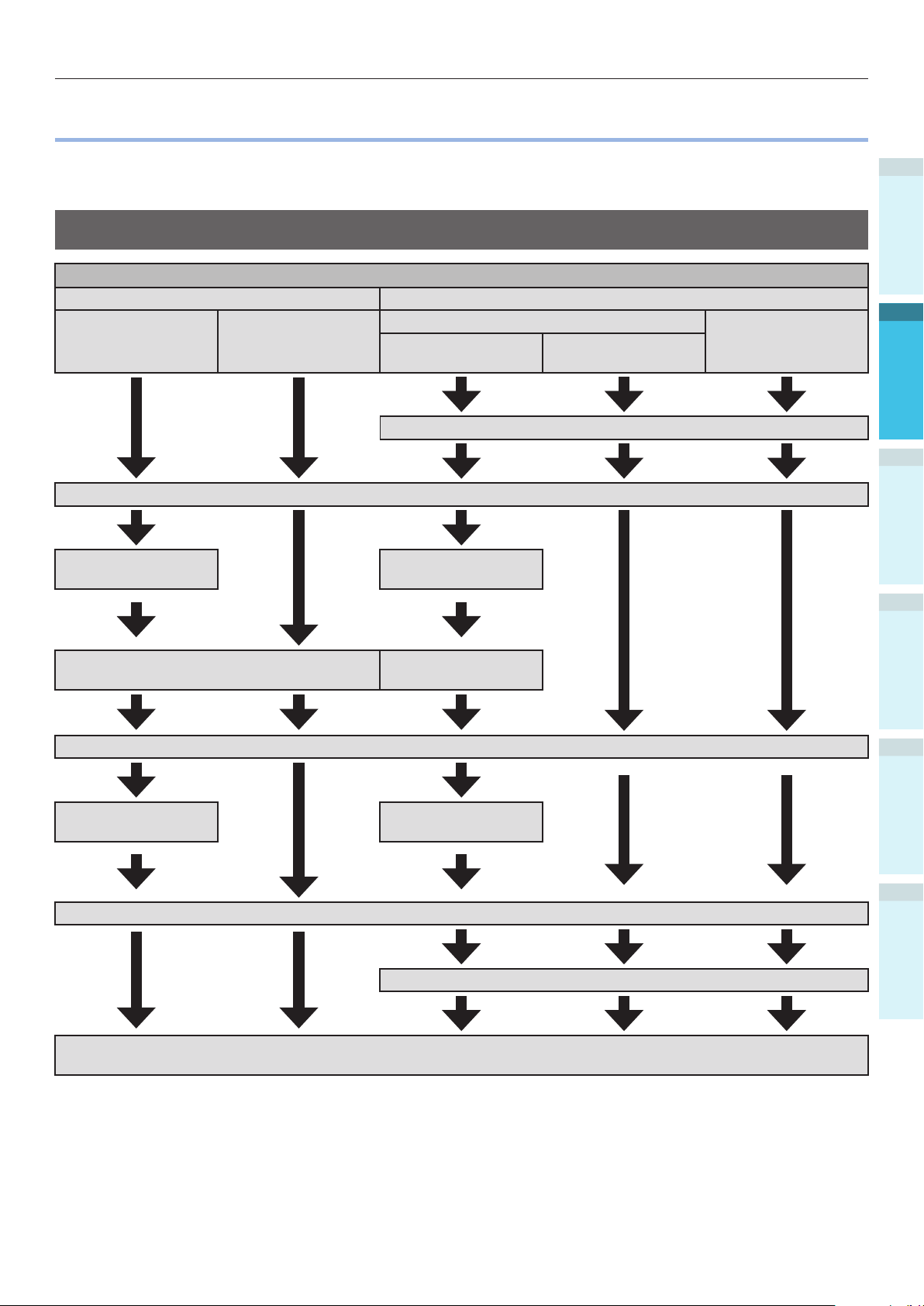
Connexion du PC
Connexion du PC
Cette section explique comment connecter l'appareil au PC et comment installer les pilotes d'imprimante
depuis le « DVD-ROM de logiciels » joint. Préparer un PC connecté à un pilote DVD.
Débit pour l'installation de pilotes sur un PC
Connexion au PC
Pour Windows Pour Macintosh
Connexion via un
réseau
Congurer l'adresse
IP dans l'appareil
Connexion via une
USB
Activer l'alimentation (ON) de l'appareil
Activer EtherTalk
Connexion via un réseau
Connexion via
EtherTalk
Connexion via
Bonjour/Rendezvous
Connexion des câbles
Connexion via une
USB
1
2
Réglage
3
Impression
4
Opérations de base de l’appareil
Connexion des câbles
Congurer l'adresse
IP, etc. dans le PC
Désactiver le mode
Veille
Activer l'alimentation (ON) du PC
AnnexeAvant l’utilisation
Congurer EtherTalk
dans le PC
Installer les pilotes d'imprimante
Index
Ajouter des dispositifs au PC
Vérier les opérations depuis le PC
(Voir « 3. Impression »)
- 55 -
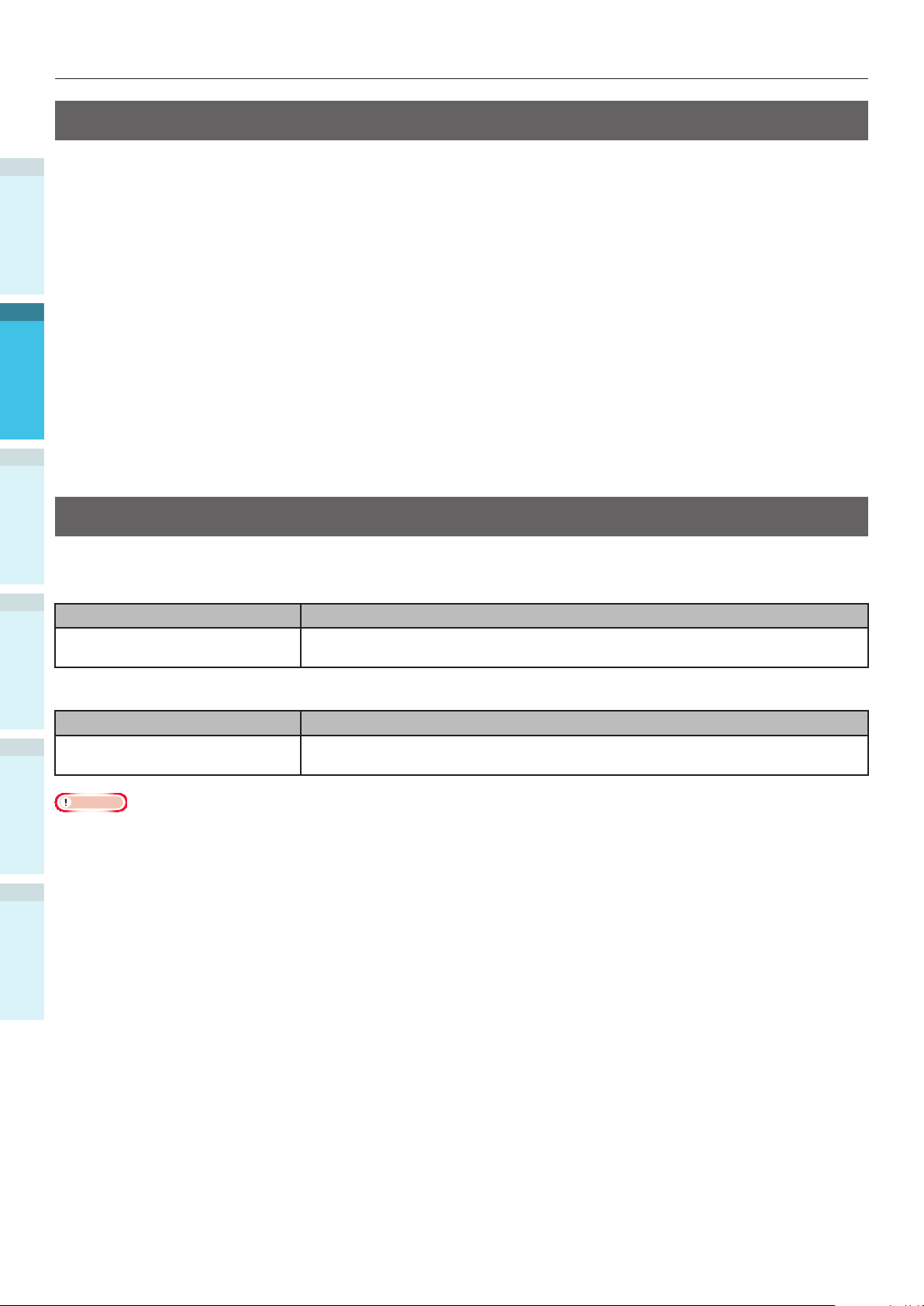
Connexion du PC
Environnement de fonctionnement
L'appareil est compatible avec les systèmes de fonctionnement (OS) suivants.
1
Windows 10/Windows 10 (version 64-bit)
Windows 8.1/Windows 8.1 (version 64-bit)
Windows 8/Windows 8 (version 64-bit)
Windows Server 2016
Windows Server 2012 R2
2
Windows Server 2012
Réglage
3
Impression
Windows 7/Windows 7 (version 64-bit)
Windows Server 2008 R2
Windows Server 2008/Windows Server 2008 (x64 version)
Mac OS X 10.10.5 à OS X 10.13
*: Seul le mode bureau est compatible pour Windows 10, 8.1 et Windows 8.
*
*
*
Types de pilote d'imprimante
Les types de pilote d'imprimante suivants peuvent être installés.
Windows
4
Opérations de base de l’appareil
PS S’applique à l’impression de document y-compris PostScript et EPS data.
Mac OS X
Type Explication
Peut également être utilisé pour l’impression normale.
Type Explication
PS S'applique à l'impression de document y-compris PostScript et EPS data.
Peut également être utilisé pour l'impression normale.
AnnexeAvant l’utilisation
Index
Remarque
Les descriptions peuvent être différentes selon le pilote d'imprimante, et de la version Windows ou Mac OS.
- 56 -

Connexion des câbles
Câbles de connexion LAN
Connexion du PC
Connecter l'appareil au PC ou au réseau.
L'appareil est équipé de connecteurs d'interface
LAN (réseau) et de connecteurs d'interface USB
en série. Les connexions peuvent être faites
directement avec des câbles LAN et au PC avec
des câbles USB.
Connexion avec des câbles LAN
Connecter l'appareil à un réseau comme LAN
(Ethernet*), etc., permet de partager l'appareil
par tous les PC du réseau. Ce système peut être
utilisé par des OS comme Windows ou Mac, etc.
*: L'appareil est équipé d'interfaces de réseau compatibles
avec 10BASE-T/100BASE -TX/1000BASE-T en série.
Windows
Windows
Macintosh
Connecter le câble LAN au connecteur
1
d'interface LAN (réseau) (
Connecter l’autre extrémité du câble
LAN au connecteur hub (
Câble LAN
).
).
LAN (réseau)
Connecteur
1
2
Réglage
3
Impression
Macintosh
Hub
Préparations
Câble LAN
Remarque
Câbles LAN et hubs ne sont pas inclus avec l'imprimante.
Préparer des câbles LAN (classe 5 ou plus, câbles en
toron, droit) et des hubs nécessaires.
La conguration doit être changée pour utiliser
1000BASE-T car les réglages d'usine par défaut sont «
Réseau Gigabit: désactivé » dans le menu administrateur.
Méthode de conguration: Sur le tableau de commande,
Sélectionner [Conguration admin.]> Entrer le mot
de passe> [Paramètres réseau]> [Réseau Gigabit]>
[Activer].
Hub
4
Opérations de base de l’appareil
AnnexeAvant l’utilisation
Index
- 57 -
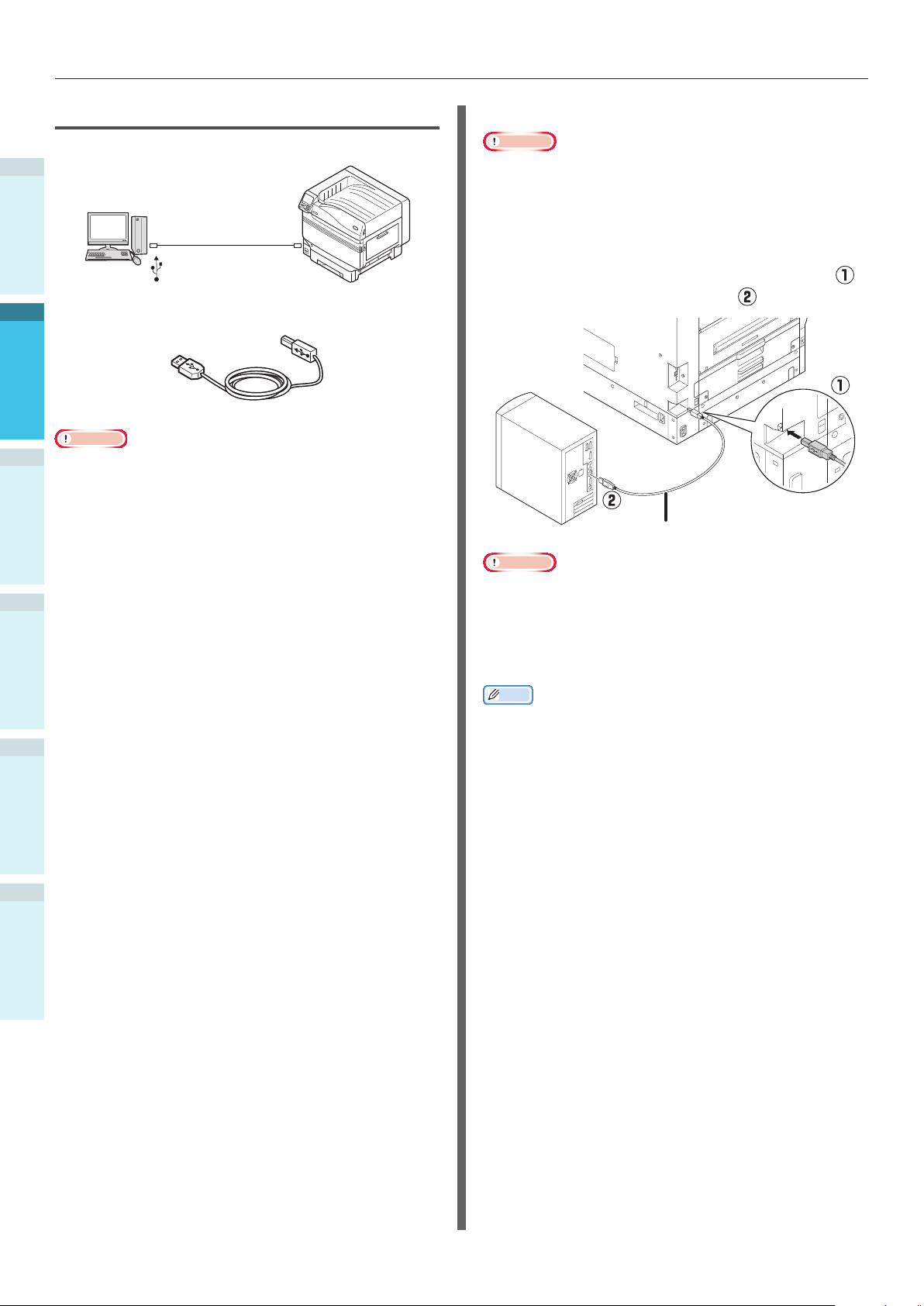
Connexion du PC
Connexion avec des câbles USB
Connecter l'appareil au PC avec des câbles USB.
1
Câble USB
2
Réglage
3
Impression
4
Opérations de base de l’appareil
Préparations
Câble USB
Remarque
Les câbles USB ne sont pas inclus avec l'imprimante.
Préparer des câbles USB avec les caractéristiques USB2.0
2m max..
Si la connexion est USB2.0 Hi-Speed, utiliser un câble Hi-
Speed USB2.0.
Connexion avec des câbles USB
Remarque
Si les pilotes d'imprimante ne sont pas installées sur le PC,
retirer le câble USB du PC et installer d'abord les pilotes.
(page 64)
Faire attention à l’orientation du
1
connecteur, et connecter l’extrémité
carrée du câble USB à l’imprimante (
Connecter le plat au PC ( ).
Port USB
Connecteur
d’interface USB
Câble USB
Remarque
Faire attention de ne pas insérer le câble USB dans
le connecteur d'interface LAN (réseau). Le faire peut
entrainer le mauvais fonctionnement de l'imprimante.
Ne pas insérer le câble USB quand le PC ou l'alimentation
est en position ON. Le faire peut entrainer le mauvais
fonctionnement de l'imprimante.
).
AnnexeAvant l’utilisation
Index
Mémo
Installer le taux baud USB avec le tableau de commande
selon le taux baud (vitesse) du port USB sur le PC. Pour
le tableau de commande, voir « Apparence du tableau de
commande » (P.25).
- 58 -
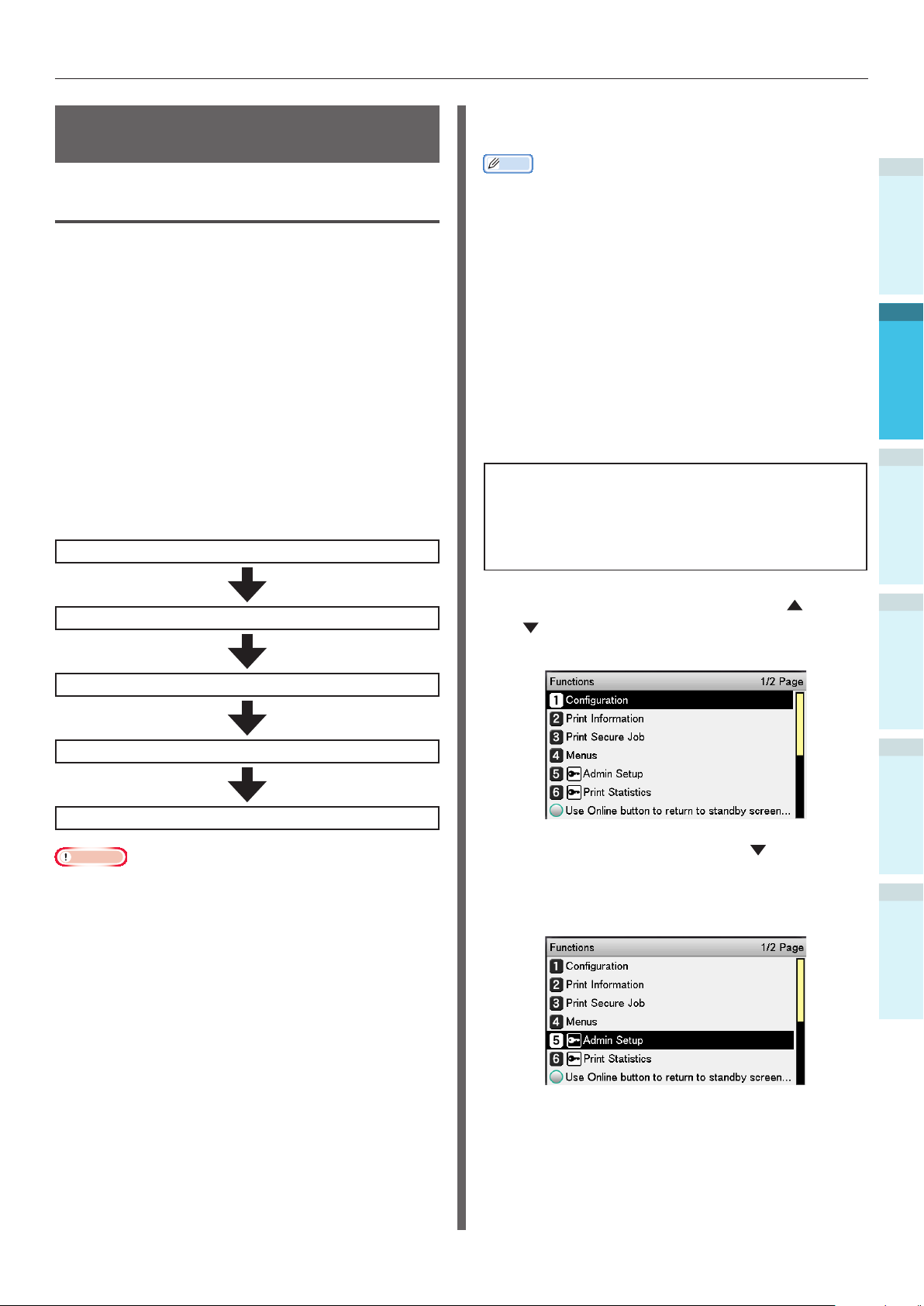
Installer Printer Drivers (Windows)
Connexions réseau
Pour connecter Windows PC et l'appareil au
réseau, congurer d'abord l'adresse IP de
l'appareil. Puis installer les pilotes d'imprimante
sur le PC.
S'il n'y a pas de serveurs DHCP ou BOOTP sur le
réseau, il faut congurer manuellement l'adresse
IP sur le PC et l'appareil.
En outre, il faut aussi congurer l'adresse IP
dans le PC et dans l'appareil manuellement
s'il est demandé de congurer une adresse IP
spécique déterminée par l'administrateur du
réseau domestique, le fournisseur ou le fabricant
de routeur.
Régler le débit
Activer l'alimentation (ON) de l'appareil
Connexion du PC
Installer l'adresse IP sur l'appareil
avec le tableau de commande
Mémo
Pour congurer avec un petit réseau qui connecte
l'appareil à un seul PC, installer l'adresse IP suivante (en
conformité avec le RFC1918).
PC
- Adresse IP: Quelconque depuis 192.168.0.1 à 254
- Masque Subnet: 255.255.255.0
- Passerelle par défaut: Non utilisé
- Serveur DNS: Non utilisé
Appareil
- Installation de l'adresse IP: Manuel depuis 192.168.0.1
à 254 (Sélectionner une valeur différente depuis le PC).
- Masque Subnet: 255.255.255.0
- Passerelle par défaut: 0.0.0.0
- Taille de réseau: Petit
Cette section explique les réglages suivants comme
exemple.
Adresse IP: 192.168.0.3 (PC)
192.168.0.2 (Appareil)
Masque Subnet: 255.255.255.0
Adresse de passerelle: 192.168.0.1
1
2
Réglage
3
Impression
Congurer l'adresse IP dans l'appareil
Activer l'alimentation (ON) du PC
Congurer l'adresse IP, etc. dans le PC
Installer les pilotes d'imprimante
Remarque
Si l'adresse IP est incorrecte, le réseau peut s'effondrer, ou
les connexions Internet se désactiver. Vérier les adresses
IP qui peuvent être installées dans l'appareil avec votre
administrateur de réseau domestique, ou le fournisseur de
service Internet.
Le serveur sur le réseau (DHCP, etc.) dépend de
l'environnement du réseau utilisé. Vérier avec votre
administrateur de réseau domestique, le fournisseur de
service Internet ou le fabricant de routeur.
La conguration requière les privilèges d'administrateur
d'ordinateur.
Dans « Conguration », la procédure de fonctionnement
décrite est pour Windows 7 sauf indication contraire. Les
écrans et les procédures peuvent être différents sur l'OS.
Appuyer soit sur le délement soit
1
sur le tableau de commande pour
afcher « Fonctions (Functions) ».
Appuyer sur le délement plusieurs
2
fois pour sélectionner [Conguration
admin. (Admin Setup)], puis appuyer
sur [OK (OK)].
4
Opérations de base de l’appareil
AnnexeAvant l’utilisation
Index
- 59 -

Connexion du PC
3
1
2
Réglage
4
3
Impression
5
4
Opérations de base de l’appareil
6
AnnexeAvant l’utilisation
Index
Utiliser le pad pour entrer le mot de
passe administrateur.
Le mot de passe par défaut d'usine est
« aaaaaa ». Appuyer sur [OK (OK)]
après avoir entré chaque caractère
individuel.
Appuyer sur [OK (OK)].
Vérier que [Paramètres réseau
(Network Setup)] a été sélectionné,
puis appuyer sur [OK (OK)].
Admin Setup 1/2 Page
Network Setup
USB Setup
Print Setup
PS Setup
PCL Setup
XPS Setup
Use Online button to return to standby screen
Appuyer sur le délement plusieurs
fois pour sélectionner [Réglage
d’adresse IP (IP Address Set)], puis
appuyer sur [OK (OK)].
Network Setup 1/2 Page
TCP/IP
NetBIOS over TCP
EtherTalk
IP Address Set
IPv4 Address
Subnet Mask
Use Online button to return to standby screen
Pour installer l'adresse IP
7
manuellement, appuyer sur délement
pour sélectionner [Manuel (Manual)],
puis appuyer sur [OK (OK)].
Aller à l'étape 8
Network Setup
TCP/IP
NetBIOS over TCP
EtherTalk
IP Address Set
IPv4 Address
Subnet Mask
Use Online button to return to standby scr
Auto
Manual
Use Online button to return
1/1 PageIP Address Set
En acquérant automatiquement l'adresse
IP, vérier que [Auto (Auto)] a été
sélectionné puis appuyer sur [OK (OK)].
Aller à l'étape 14
Network Setup
TCP/IP
NetBIOS over TCP
EtherTalk
IP Address Set
IPv4 Address
Subnet Mask
Use Online button to return to standby scr
Auto
Manual
Use Online button to return
1/1 PageIP Address Set
Appuyer sur le délement plusieurs fois
8
pour sélectionner [Addresse IPv4 (IPv4
Address)], puis appuyer sur [OK (OK)].
Network Setup 1/2 Page
TCP/IP
NetBIOS over TCP
EtherTalk
IP Address Set
IPv4 Address
Subnet Mask
Use Online button to return to standby screen
Utiliser soit le délement soit le pad à
9
10 clés pour entrer les 3 premiers chiffres
de l'adresse IP puis appuyer sur [OK
(OK)]. Entrer les 3 chiffres suivants de la
même façon. Quand toutes les entrées sont
terminées, appuyer sur [BACK (RETOUR)].
- 60 -
Pour aller à la prochaine case, appuyer
sur [OK (OK)].
Network Setup
TCP/IP
NetBIOS over TCP
EtherTalk
IP Address Set
IPv4 Address
Subnet Mask
Use Online button to return to standby sc
IPv4 Address
xxx.xxx.xxx.xxx
Use Online button to return

Connexion du PC
Appuyer sur le délement pour
10
sélectionner [Masque de sous-réseau
(Subnet Mask)], puis appuyer sur [OK
(OK)].
Network Setup 1/2 Page
TCP/IP
NetBIOS over TCP
EtherTalk
IP Address Set
IPv4 Address
Subnet Mask
Use Online button to return to standby screen
Entrer le masque subnet de la même
11
manière que l'adresse IP. Quand toutes
les entrées sont terminées, appuyer sur
[BACK (RETOUR)].
Network Setup
Subnet Mask
Subnet Mask
xxx.xxx.xxx.xxx
Appuyer sur [ON LINE (BOUTON ON
14
LINE)] pour compléter l'installation du
réseau.
1
2
Réglage
3
Impression
Use Online button to return to standby screen
Use Online button to return
Appuyer sur le délement pour
12
sélectionner [Adresse de passerelle
(Gateway Address)], puis appuyer sur
[OK (OK)].
Network Setup 2/2 Page
Gateway Address
Use Online button to return to standby screen
Entrer l'adresse de passerelle de la
13
même manière que l'adresse IP. Quand
toutes les entrées sont terminées,
appuyer sur [BACK (RETOUR)].
Network Setup
Gateway Address
Gateway Address
xxx.xxx.xxx.xxx
4
Opérations de base de l’appareil
AnnexeAvant l’utilisation
Index
Use Online button to return to standby screen
Use Online button to return
- 61 -
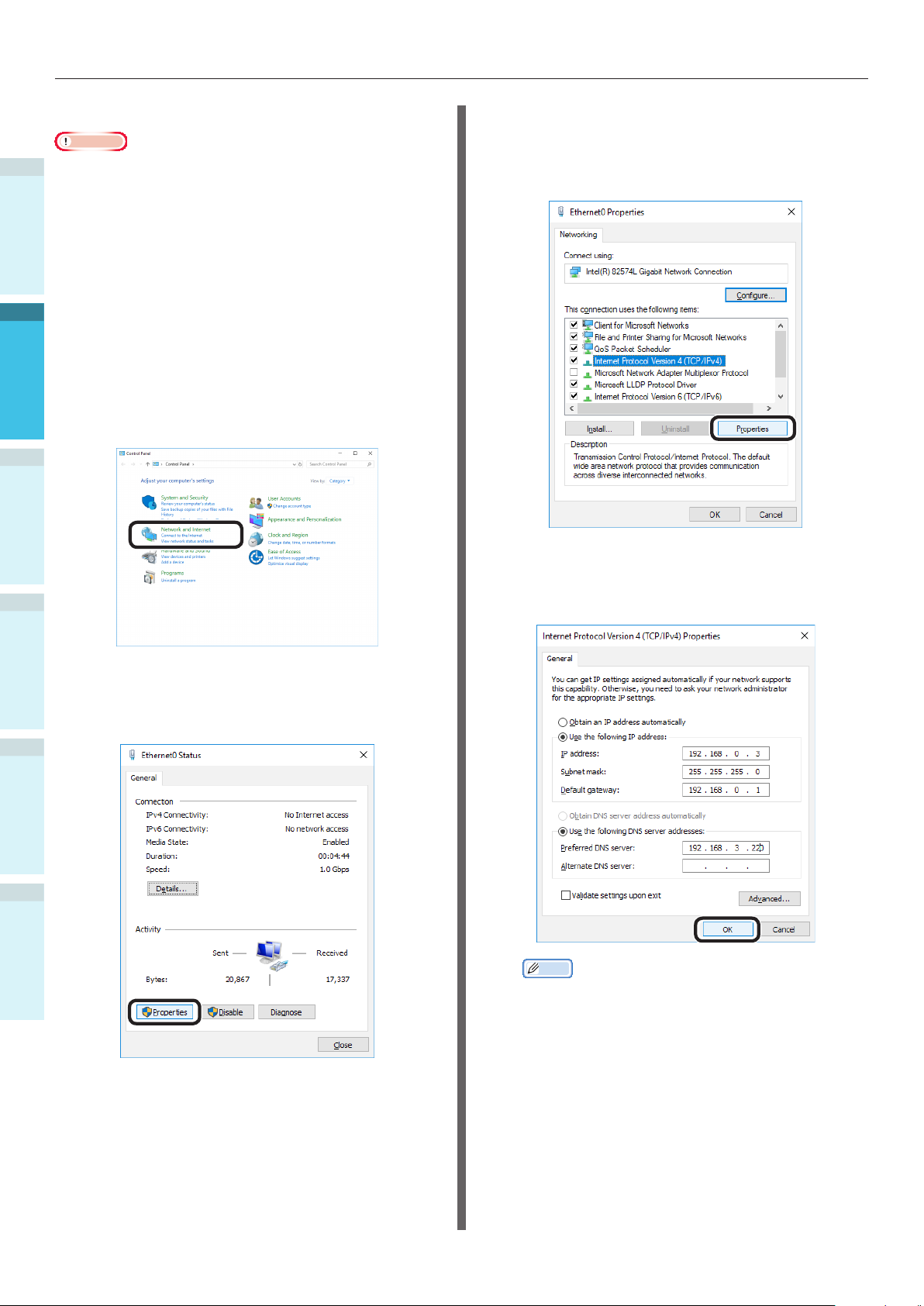
Connexion du PC
1
1
2
2
Réglage
3
3
Impression
4
Opérations de base de l’appareil
Congurer l'adresse IP dans le PC
Remarque
Si l'adresse IP a déjà été installée dans le PC ou est
acquise automatiquement,aller sur « Installation de pilotes
d’imprimante » (P.63).
Allumer le PC pour démarrer Windows.
Cliquer [Démarrer], et sélectionner
[Système Windows (Windows
System)]>[Tableau de commande
(Control panel)].
Cliquer [Montrer l'état et les
fonctions du réseau (View network
status and tasks)].
Sélectionner [Internet protocol
5
version 4 (TCP/IPv4) (Internet
Protocol Version 4 (TCP/IPv4))], et
cliquer [Propriétés (Properties)].
Entrer l'adresse IP, le masque subnet,
6
la passerelle par défaut et le serveur
DNS, puis cliquer [OK (OK)].
4
AnnexeAvant l’utilisation
Index
Cliquer [Ethernet (Ethernet)], puis
[Propriétés (Properties)] dans la
fenêtre « Ethernet (Ethernet) ».
Mémo
Si l'adresse IP est acquise automatiquement depuis le
serveur DHCP, sélectionner « Acquérir l'adresse IP
automatiquement » et ne pas entrer l'adresse IP.
Ne pas entrer si la passerelle par défaut ou le
serveur DNS ne sont pas utilisés.
Fermer la fenêtre « Propriétés de la
7
connexion locale ».
- 62 -

Connexion du PC
Installation de pilotes
d'imprimante
Vérier que l'appareil et le PC sont
1
connectés et qu'ils sont alimentés.
Référence
« Connexion avec des câbles LAN » (P.57)
Insérez le « DVD-ROM de logiciels »
2
fourni dans un ordinateur.
Lorsque [Lecture Auto (Auto Play)]
3
s’afche, cliquez sur [Exécuter
conguration.exe (Run setup.exe)].
Sélectionnez le nom du modèle de la
8
machine, puis cliquez sur [Suivant
(Next)].
Cliquez sur [Installer le logiciel en
9
option (Install Optional Software)].
1
2
Réglage
3
Impression
Mémo
Si la boîte de dialogue [Contrôle compte
utilisateur (User Account Control)] s’afche,
cliquez sur [Oui (Yes)].
Sélectionnez une langue dans la liste
4
déroulante.
Lisez le contrat de licence, puis cliquez
5
sur [Accepter].
Lisez [Conseils environnementaux],
6
puis cilquez sur [Suivant (Next)].
Sélectionnez [Réseau] ou [Connexion
7
USB] selon la méthode de connexion
de la machine et de l’ordinateur, puis
cliquez sur [Suivant (Next)].
L’installation démarre.
Mémo
Le logiciel suivant est installé.
Pilote d’imprimante PS (y compris l’extension
réseau et l’ajusteur gamma PS)
Installez d’autres logiciels à partir de Installation
personnalisée.
Assurez-vous que le logiciel est installé
10
avec succès, puis cliquez sur [Test
d’impression].
Sélectionnez l’imprimante pour
l’impression de test, puis cliquez sur
[Test d’impression].
Assurez-vous que l’impression de test a
réussi, puis cliquez sur [OK].
4
Opérations de base de l’appareil
AnnexeAvant l’utilisation
Index
Si la boîte de dialogue [Alerte du
centre de sécurité Windows] s’afche,
cliquez sur [Autoriser l’accès].
- 63 -
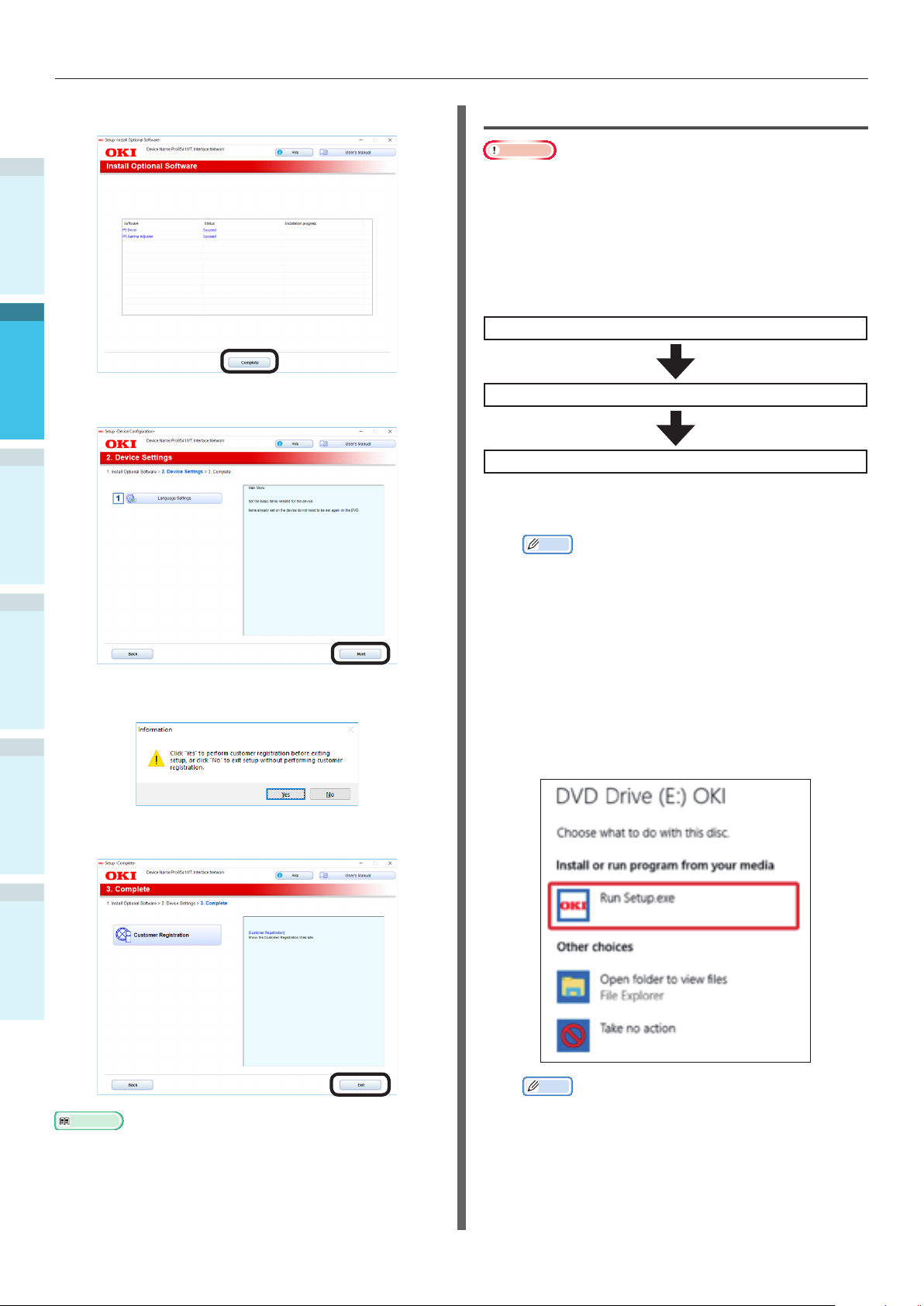
Connexion du PC
11
1
2
Réglage
12
3
Impression
4
Opérations de base de l’appareil
Cliquez sur [Terminer (Complete)].
Cliquez sur [Suivant (Next)].
Connexions USB
Remarque
Vérier que l'appareil est en position OFF.
La conguration requière les privilèges d'administrateur
d'ordinateur.
Cette section décrit la procédure de fonctionnement pour
Windows 7 sauf indication contraire. Les écrans et les
procédures peuvent être différents sur l'OS.
Régler le débit
Activer l’alimentation (ON) de l’appareil
Activer l’alimentation (ON) du PC
Installer les pilotes d’imprimante
Allumer le PC pour démarrer Windows.
1
Mémo
Quand l'appareil est sous tension, « Ajouter le
nouveau wizard de logiciel » peut être afché sur
l'écran. Dans ce cas, cliquer sur « Annuler » puis
couper l'appareil avant d'aller à l'étape suivante.
AnnexeAvant l’utilisation
13
Index
Si la boîte de dialogue suivante s’afche,
cliquez sur [Oui (Yes)].
Cliquez sur[Terminer (Exit)].
Référence
Comment imprimer du PC, voir « Impression depuis les
bacs » (P.80).
Insérez le « DVD-ROM de logiciels »
2
fourni dans un ordinateur.
Lorsque [Lecture Auto (Auto Play)]
3
s’afche, cliquez sur [Exécuter
conguration.exe (Run setup.exe)].
Mémo
Si la boîte de dialogue [Contrôle compte
utilisateur (User Account Control)] s’afche,
cliquez sur [Oui (Yes)].
Sélectionnez une langue dans la liste
4
déroulante.
- 64 -

Connexion du PC
Lisez le contrat de licence, puis cliquez
5
sur [Accepter].
Lisez [Conseils environnementaux],
6
puis cilquez sur [Suivant (Next)].
Sélectionnez [Réseau] ou [Connexion
7
USB] selon la méthode de connexion
de la machine et de l’ordinateur, puis
cliquez sur [Suivant (Next)].
Si la boîte de dialogue [Alerte du
centre de sécurité Windows] s’afche,
cliquez sur [Autoriser l’accès].
Sélectionnez le nom du modèle de la
8
machine, puis cliquez sur [Suivant
(Next)].
Assurez-vous que le logiciel est installé
10
avec succès, puis cliquez sur [Test
d’impression].
Sélectionnez l’imprimante pour
l’impression de test, puis cliquez sur
[Test d’impression].
Assurez-vous que l’impression de test a
réussi, puis cliquez sur [OK].
Cliquez sur [Terminer (Complete)].
11
1
2
Réglage
3
Impression
Cliquez sur [Installer le logiciel en
9
option (Install Optional Software)].
Cliquez sur [Suivant (Next)].
12
Si la boîte de dialogue suivante s’afche,
cliquez sur [Oui (Yes)].
4
Opérations de base de l’appareil
AnnexeAvant l’utilisation
Index
L’installation démarre.
Mémo
Le logiciel suivant est installé.
Pilote d’imprimante PS (y compris l’extension
réseau et l’ajusteur gamma PS)
Installez d’autres logiciels à partir de Installation
personnalisée.
- 65 -
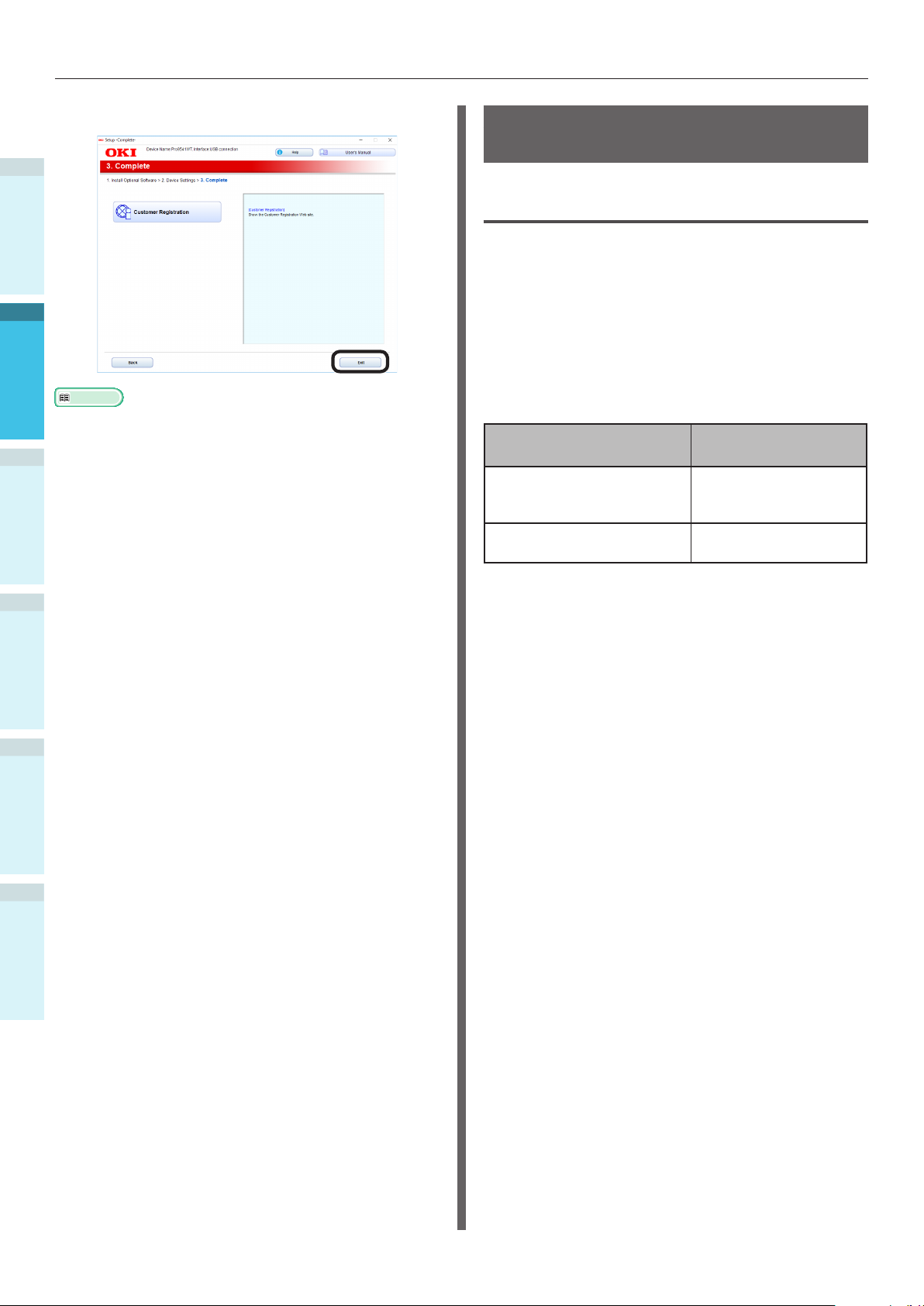
Connexion du PC
13
1
2
Réglage
3
Impression
Cliquez sur[Terminer (Exit)].
Référence
Comment imprimer du PC, voir « Impression depuis les
bacs » (P.80).
Installation de pilotes d'imprimante (Macintosh)
Connexions réseau
Pour connecter Mac OS X et l'appareil via le
réseau, installer les pilotes d'imprimante sur
l'ordinateur, puis installer l'appareil comme une
imprimante de réseau
Décider de la méthode
d'impression (protocole)
Il y a deux méthodes d'impression sur Mac OS X:
Utiliser EtherTalk ou Bonjour/Rendezvous
Méthode d'impression
(Protocole)
EtherTalk Utiliser les fonctions
Bonjour
Rendezvous
Dispositifs
montées en série sur
OS X 10.3 à 10.5.
Utilisez avec les
réseaux TCP/IP.
4
Opérations de base de l’appareil
AnnexeAvant l’utilisation
Index
- 66 -
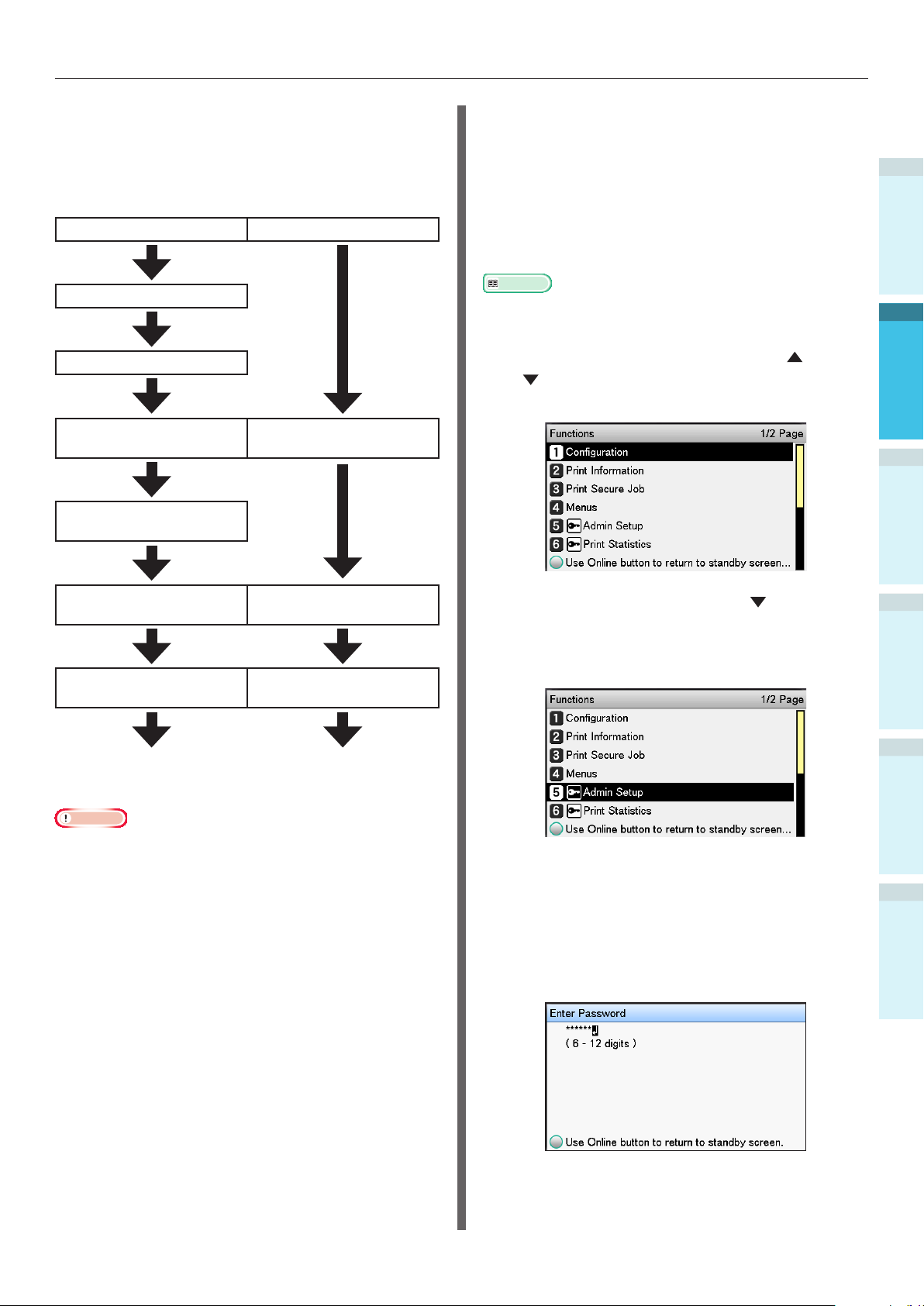
Connexion du PC
Régler le débit
La procédure d'installation peut différer selon la
méthode d'impression.
EtherTalk
Activer l'alimentation Activer l'alimentation
Activer EtherTalk
Désactiver le mode Veille
Activer l'alimentation (ON)
du PC
Congurer EtherTalk dans
le PC
Activer l'alimentation (ON)
du PC
Bonjour/
Rendezvous
Avec EtherTalk
Activer EtherTalk avec le tableau de
commande et désactiver le mode Veille
Si EtherTalk est utilisé pour la connexion au
réseau, il faut activer EtherTalk dans l'imprimante
et désactiver le mode Veille. Puis installer les
pilotes d'imprimante dans l'ordinateur
Référence
Les personnes utilisant Bonjour vont sur « Avec Bonjour
(Rendezvous) » (P.70)
Appuyer soit sur le délement soit
1
sur le tableau de commande pour
afcher « Fonctions (Functions) ».
1
2
Réglage
3
Impression
Installer les pilotes
d'imprimante
Ajouter des dispositifs au PCAjouter des dispositifs au
Aller sur « Avec EtherTalk ». Aller sur « Avec Bonjour
Remarque
Améliorer le Mac OS X ou la version du pilote d'imprimante
peut résulter en des différences dans la description du
manuel.
Désactiver tous les antivirus avant de démarrer
l'installation.
Installer les pilotes
d'imprimante
PC
(Rendezvous) » (P.70).
Appuyer sur le délement plusieurs
2
fois pour sélectionner [Conguration
admin. (Admin Setup)], puis appuyer
sur [OK (OK)].
Utiliser le pad pour entrer le mot de
3
passe administrateur.
Le mot de passe par défaut d'usine est
« aaaaaa ». Appuyer sur [OK (OK)]
après avoir entré chaque caractère
individuel.
4
Opérations de base de l’appareil
AnnexeAvant l’utilisation
Index
- 67 -
Appuyer sur [OK (OK)].
4
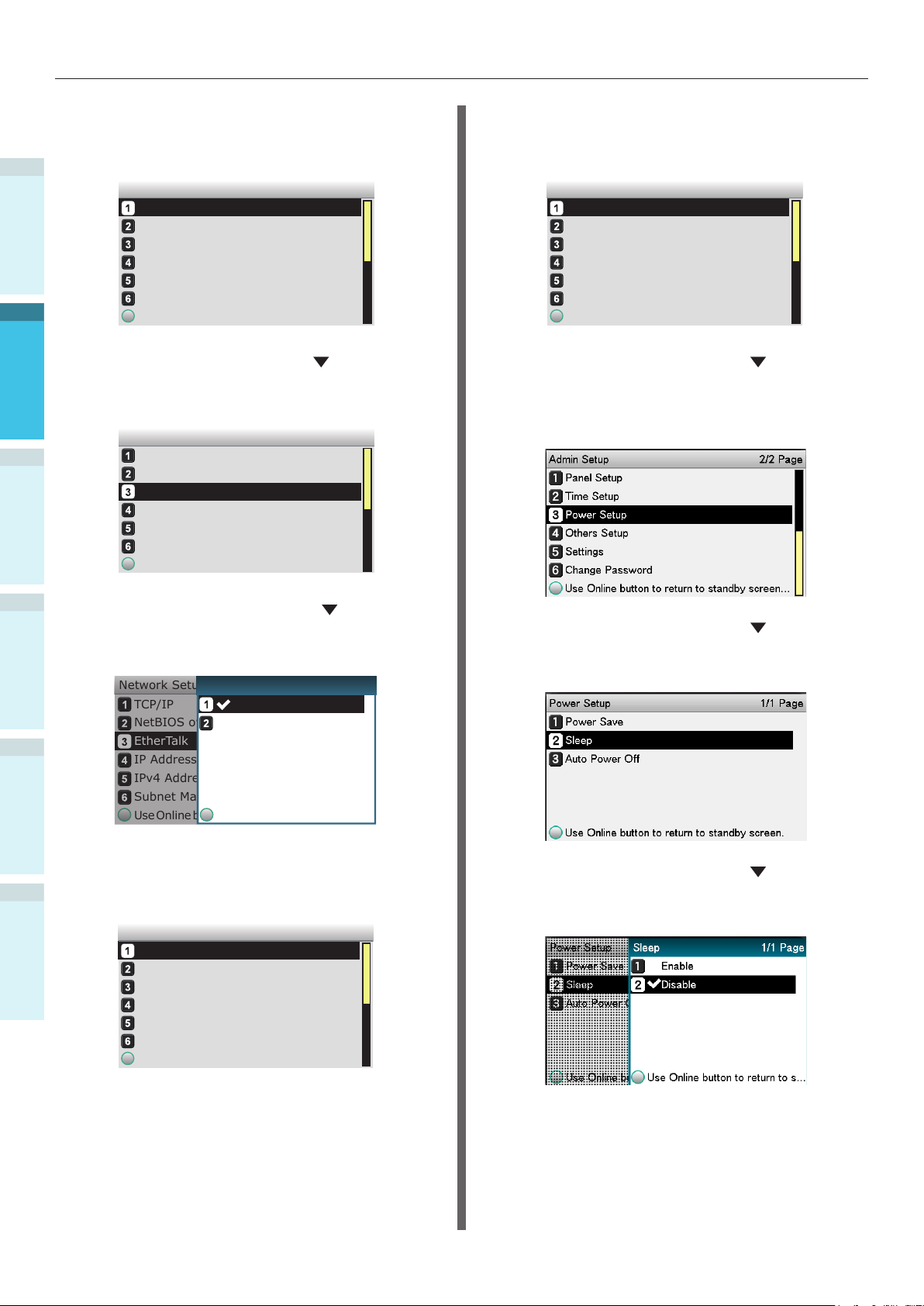
Connexion du PC
5
1
2
Réglage
6
3
Impression
Vérier que [Paramètres réseau
(Network Setup)] a été sélectionné,
puis appuyer sur [OK (OK)].
Admin Setup 1/2 Page
Network Setup
USB Setup
Print Setup
PS Setup
PCL Setup
XPS Setup
Use Online button to return to standby screen
Appuyer sur le délement plusieurs
fois pour sélectionner [EtherTalk
(EtherTalk)], puis appuyer sur [OK (OK)].
Network Setup 1/1 Page
TCP/IP
NetBIOS over TCP
EtherTalk
IP Address Set
IPv4 Address
Subnet Mask
Use Online button to return to standby screen
Appuyer sur [BACK (RETOUR)] pour
9
afcher l'écran [Conguration admin.
(Admin Setup)].
Admin Setup 1/2 Page
Network Setup
USB Setup
Print Setup
PS Setup
PCL Setup
XPS Setup
Use Online button to return to standby screen
Appuyer sur le délement plusieurs
10
fois pour sélectionner [Réglage
alimentation (Power Setup)], puis
appuyer sur [OK (OK)].
4
Opérations de base de l’appareil
7
AnnexeAvant l’utilisation
8
Index
Appuyer sur le délement pour
sélectionner [Activer (Enable)], puis
appuyer sur [OK (OK)].
Network Setup
TCP/IP
NetBIOS over TCP
EtherTalk
IP Address Set
IPv4 Address
Subnet Mask
Use Online button to return to standby screen
Enable
Disable
Use Online button to return
1/1 PageEtherTalk
Appuyer sur [BACK (RETOUR)] pour
afcher l'écran « Paramètres réseau
(Network Setup) ».
Network Setup 1/2 Page
TCP/IP
NetBIOS over TCP
EtherTalk
IP Address Set
IPv4 Address
Subnet Mask
Use Online button to return to standby screen
Appuyer sur le délement pour
11
sélectionner [Veille (Sleep)], puis
appuyer sur [OK (OK)].
Appuyer sur le délement pour
12
sélectionner [Désactiver (Disable)],
puis appuyer sur [OK (OK)].
- 68 -
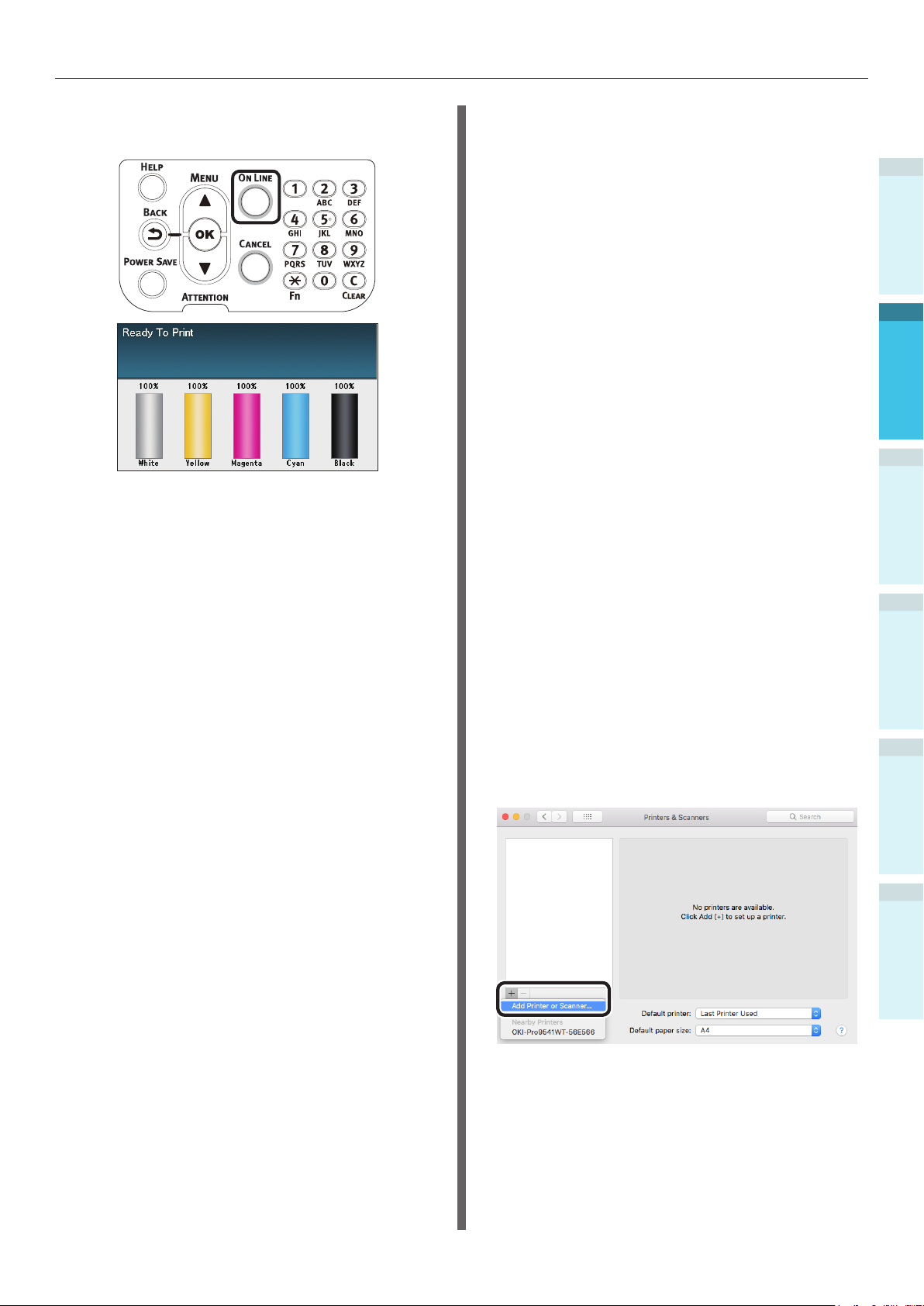
Connexion du PC
Appuyer sur [ON LINE (BOUTON ON
13
LINE)] pour revenir à l'écran.
Installer les pilotes d'imprimante dans
l'ordinateur
Assurez-vous que l’imprimante est
1
connecté à un ordinateur et que
l’imprimante est allumée.
Insérez le « DVD-ROM de Logiciel »
2
dans un ordinateur.
Double-cliquez sur l’icône [OKI] sur le
3
bureau.
[Pilotes] > [PS] > Double-cliquez
4
[Installateur pour OSX].
Entrez le mot de passe administrateur,
5
puis cliquez sur [OK].
Suivez les instructions à l’écran pour
terminer l’installation.
1
2
Réglage
3
Impression
Sélectionnez [Conguration de
6
l’environnement du système] dans
le menu Apple.
Cliquez sur [Imprimantes et
7
scanners].
Cliquez sur [+].
8
Sélectionnez [Ajouter une imprimante
ou un scanner... (Add Printer or
Scanner...)] lorsque le menu s’afche.
4
Opérations de base de l’appareil
AnnexeAvant l’utilisation
Index
- 69 -
Cliquez sur [Par défaut].
9
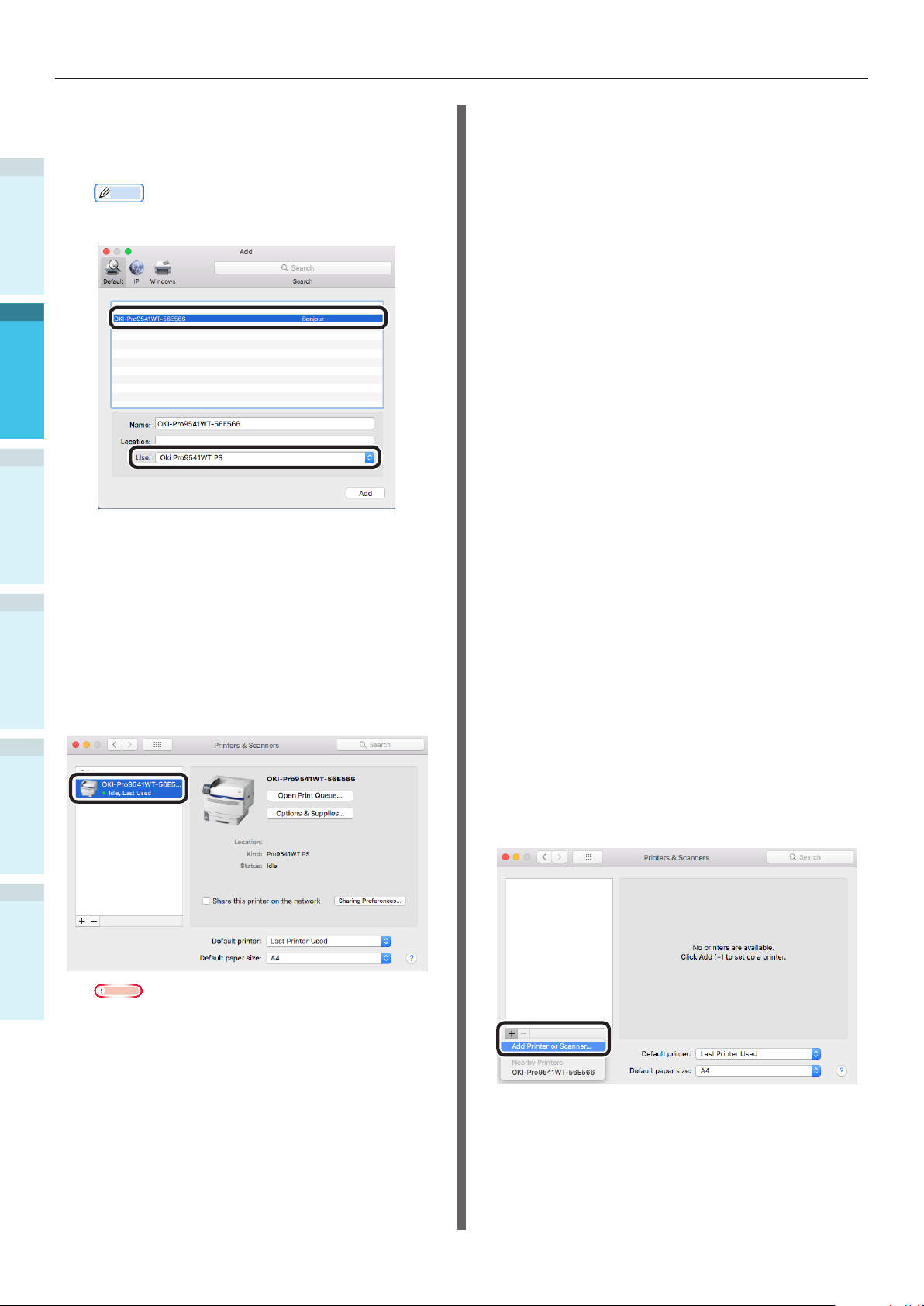
Connexion du PC
10
1
2
Réglage
3
Impression
11
4
12
Opérations de base de l’appareil
13
Sélectionnez la machine, puis
sélectionnez [Oki Pro9541WT PS]
dans [Utiliser (Use)].
Mémo
Pour changer le nom, entrez un nouveau nom dans
Nom : (Name:)].
[
Cliquez sur [Ajouter].
Si l’écran de conrmation de l’équipement
optionnel s’afche, cliquez sur [OK].
Assurez-vous que la machine est ajoutée
à [Imprimantes (Printers)] et que
[Pro9541WT PS] est afché pour [Type
(Kind)].
Avec Bonjour (Rendezvous)
Installer les pilotes d'imprimante dans
l'ordinateur
Assurez-vous que l’imprimante est
1
connecté à un ordinateur et que
l’imprimante est allumée.
Insérez le « DVD-ROM de Logiciel »
2
dans un ordinateur.
Double-cliquez sur l’icône [OKI] sur le
3
bureau.
[Pilotes] > [PS] > Double-cliquez
4
[Installateur pour OSX].
Entrez le mot de passe administrateur,
5
puis cliquez sur [OK].
Suivez les instructions à l’écran pour
terminer l’installation.
Sélectionnez [Conguration de
6
l’environnement du système] dans
le menu Apple.
Cliquez sur [Imprimantes et
7
scanners].
AnnexeAvant l’utilisation
Index
14
15
Remarque
Si [Pro9541WT PS] ne s’afche pas correctement
pour [Type (Kind)], cliquez sur [-], supprimez
la machine de [Imprimantes (Printers)], puis
effectuez les étapes 8 à 12.
Cliquez [Ouvrir la lle d’attente
d’impression...].
Sélectionnez [Imprimer page test]
dans le menu [Imprimante].
Cliquez sur [+].
8
Sélectionnez [Ajouter une imprimante
ou un scanner... (Add Printer or
Scanner...)] lorsque le menu s’afche.
Cliquez sur [Par défaut].
9
- 70 -
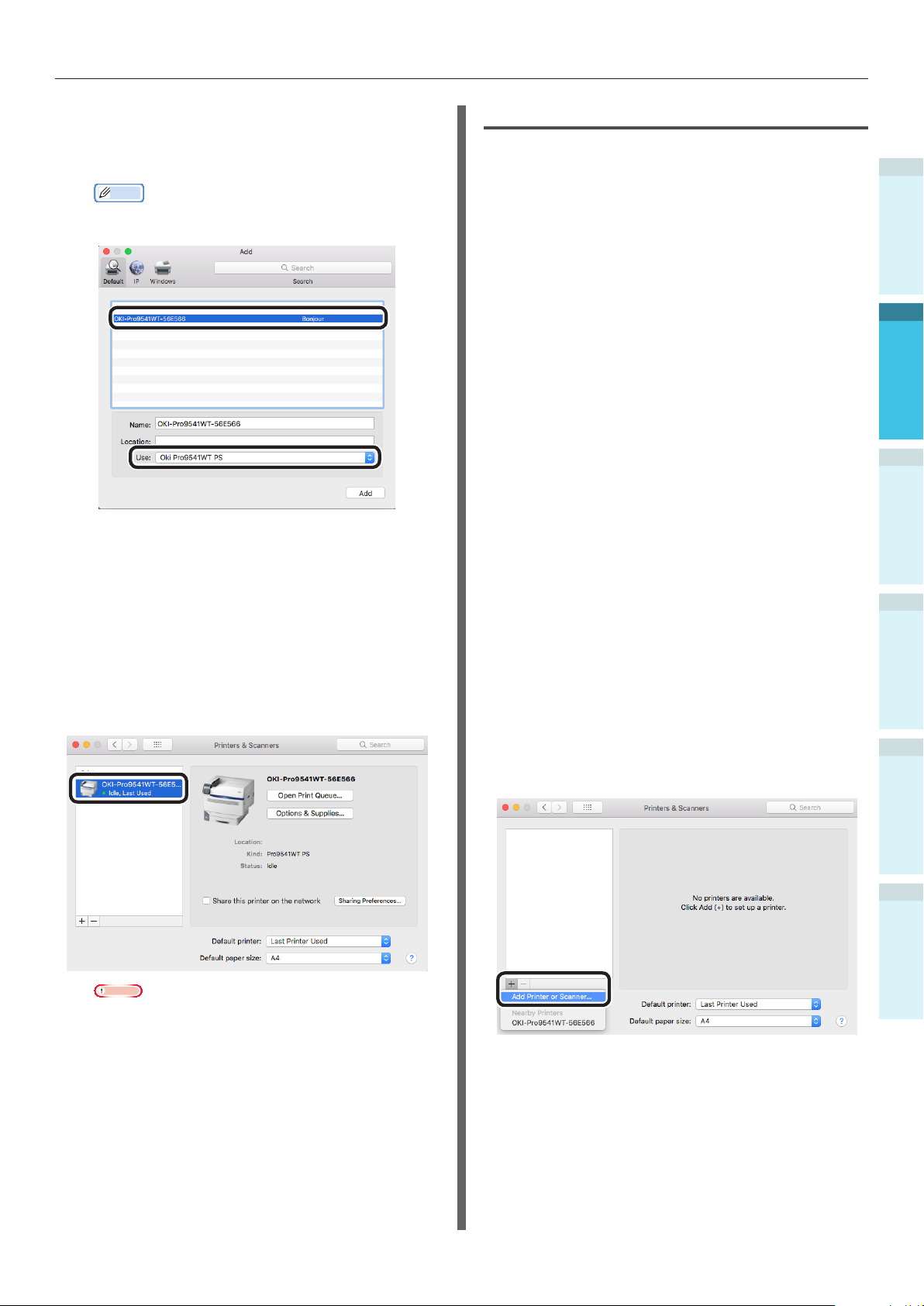
Connexion du PC
Sélectionnez la machine, puis
10
sélectionnez [Oki Pro9541WT PS]
dans [Utiliser (Use)].
Mémo
Pour changer le nom, entrez un nouveau nom dans
Nom : (Name:)].
[
Cliquez sur [Ajouter].
11
Si l’écran de conrmation de l’équipement
12
optionnel s’afche, cliquez sur [OK].
Connexions USB
Assurez-vous que l’imprimante est
1
connecté à un ordinateur et que
l’imprimante est allumée.
Insérez le « DVD-ROM de Logiciel »
2
dans un ordinateur.
Double-cliquez sur l’icône [OKI] sur le
3
bureau.
[Pilotes] > [PS] > Double-cliquez
4
[Installateur pour OSX].
Entrez le mot de passe administrateur,
5
puis cliquez sur [OK].
Suivez les instructions à l’écran pour
terminer l’installation.
Sélectionnez [Conguration de
6
l’environnement du système] dans
le menu Apple.
1
2
Réglage
3
Impression
4
Opérations de base de l’appareil
Assurez-vous que la machine est ajoutée
13
à [Imprimantes (Printers)] et que
[Pro9541WT PS] est afché pour [Type
(Kind)].
Remarque
Si [Pro9541WT PS] ne s’afche pas correctement
pour [Type (Kind)], cliquez sur [-], supprimez
la machine de [Imprimantes (Printers)], puis
effectuez les étapes 8 à 12.
Cliquez [Ouvrir la lle d’attente
14
d’impression...].
Cliquez sur [Imprimantes et
7
scanners].
Cliquez sur [+].
8
Sélectionnez [Ajouter une imprimante
ou un scanner... (Add Printer or
Scanner...)] lorsque le menu s’afche.
Cliquez sur [Par défaut].
9
AnnexeAvant l’utilisation
Index
Sélectionnez [Imprimer page test]
15
dans le menu [Imprimante].
- 71 -
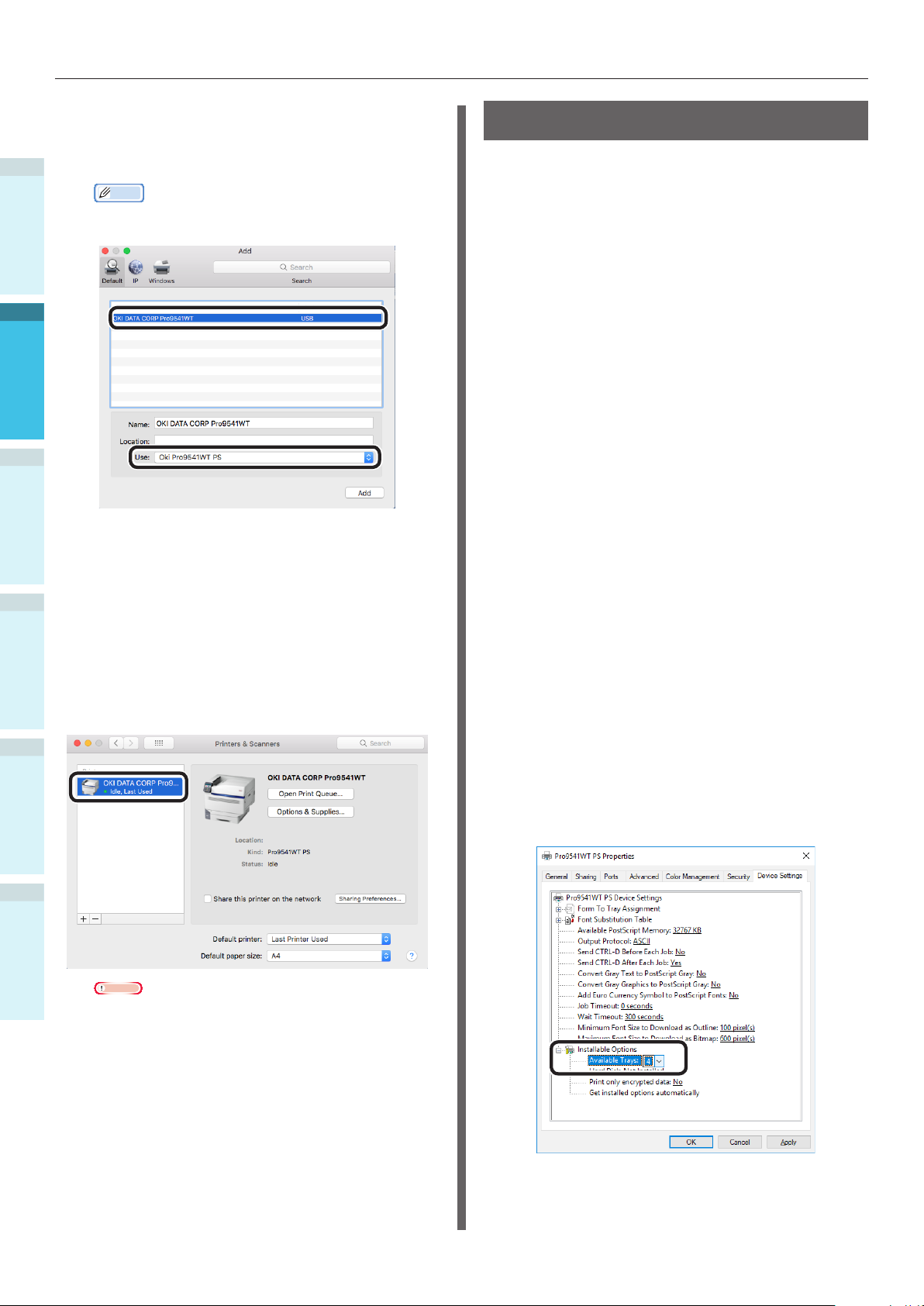
Connexion du PC
10
1
2
Réglage
3
Impression
11
12
4
Opérations de base de l’appareil
13
AnnexeAvant l’utilisation
Sélectionnez la machine, puis
sélectionnez [OKI DATA CORP
Pro9541WT] dans [Utiliser (Use)].
Mémo
Pour changer le nom, entrez un nouveau nom dans
Nom : (Name:)].
[
Cliquez sur [Ajouter].
Si l’écran de conrmation de l’équipement
optionnel s’afche, cliquez sur [OK].
Assurez-vous que la machine est ajoutée
à [Imprimantes (Printers)] et que
[Pro9541WT PS] est afché pour [Type
(Kind)].
Ajouter des options
Utiliser la procédure suivante pour installer les
pilotes d'imprimante si une unité d'extension ou
HDD intégré a été monté sur l'appareil.
Pilote d’imprimante PS sous
Windows
Cliquer [Démarrer], et sélectionner
1
[Appareils et imprimantes].
Cliquer-droit sur le pictogramme
2
Pro9541WT et sélectionner [Propriétés
de l'imprimante].
Sélectionner la table [Conguration
3
de l'appareil].
Ajouter une unité de bac d'extension
En utilisant une connexion de réseau,
4
cliquer [Information de l'imprimante
(Get installed options automatically)]
dans [Options possibles (Installable
Options)].
En utilisant une connexion USB, entrer
le nombre de bac moins le bac multi-
fonctions dans [Bacs disponibles
(Available Trays)].
Par exemple, si 3 bacs d'extension sont
montés, les bacs utilisables sont les
bacs 1/2/3/4, il faut entrer « 4 ».
Index
Remarque
Si [Pro9541WT PS] ne s’afche pas correctement
pour [Type (Kind)], cliquez sur [-], supprimez
la machine de [Imprimantes (Printers)], puis
effectuez les étapes 8 à 12.
Cliquez [Ouvrir la lle d’attente
14
d’impression...].
Sélectionnez [Imprimer page test]
15
dans le menu [Imprimante].
- 72 -

Ajouter le HDD intégré.
En utilisant une connexion de réseau,
4
cliquer [Information de l'imprimante
(Get installed options automatically)]
dans [Options possibles (Installable
Options)].
En utilisant une connexion USB,
Sélectionner [Installé (Installed)] dans
[Disque dur (Hard Disk)].
Connexion du PC
Pilote d’imprimante PS sous Mac
OS X
Remarque
Cette section décrit la procédure de fonctionnement pour
Mac OS X 10.8 sauf indication contraire. Les écrans et les
procédures peuvent être différents selon la version.
Sélectionner [Conguration de
1
l'environnement du système] sur le
menu Apple.
1
2
Cliquez [OK (OK)].
5
Cliquer [Imprimer et faxer].
2
Sélectionner l'imprimante et cliquer
3
[Options et Fournitures].
Sélectionner la table [Pilotes].
4
Ajouter une unité de bac d'extension
Sélectionner la valeur correcte pour
5
[Bacs disponibles (Available Trays)],
et cliquer [OK (OK)].
Réglage
3
Impression
4
Opérations de base de l’appareil
AnnexeAvant l’utilisation
- 73 -
Ajouter le HDD intégré.
Activer la case de vérication [Disque
5
dur (Hard Disk)] et cliquer [OK (OK)].
Cliquez [OK (OK)].
6
Index
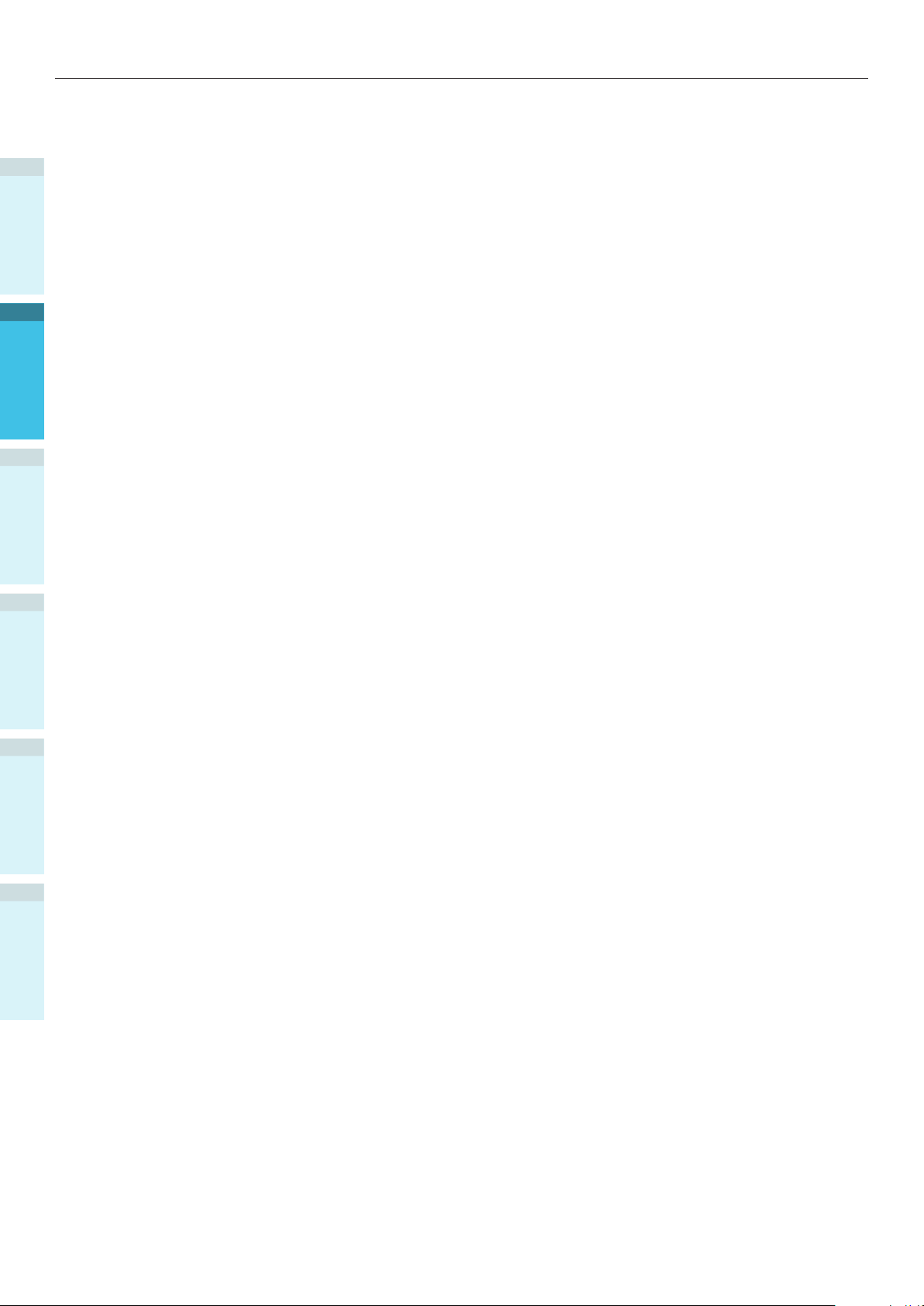
Connexion du PC
36
1
2
Réglage
3
Impression
4
Opérations de base de l’appareil
AnnexeAvant l’utilisation
Index
- 74 -
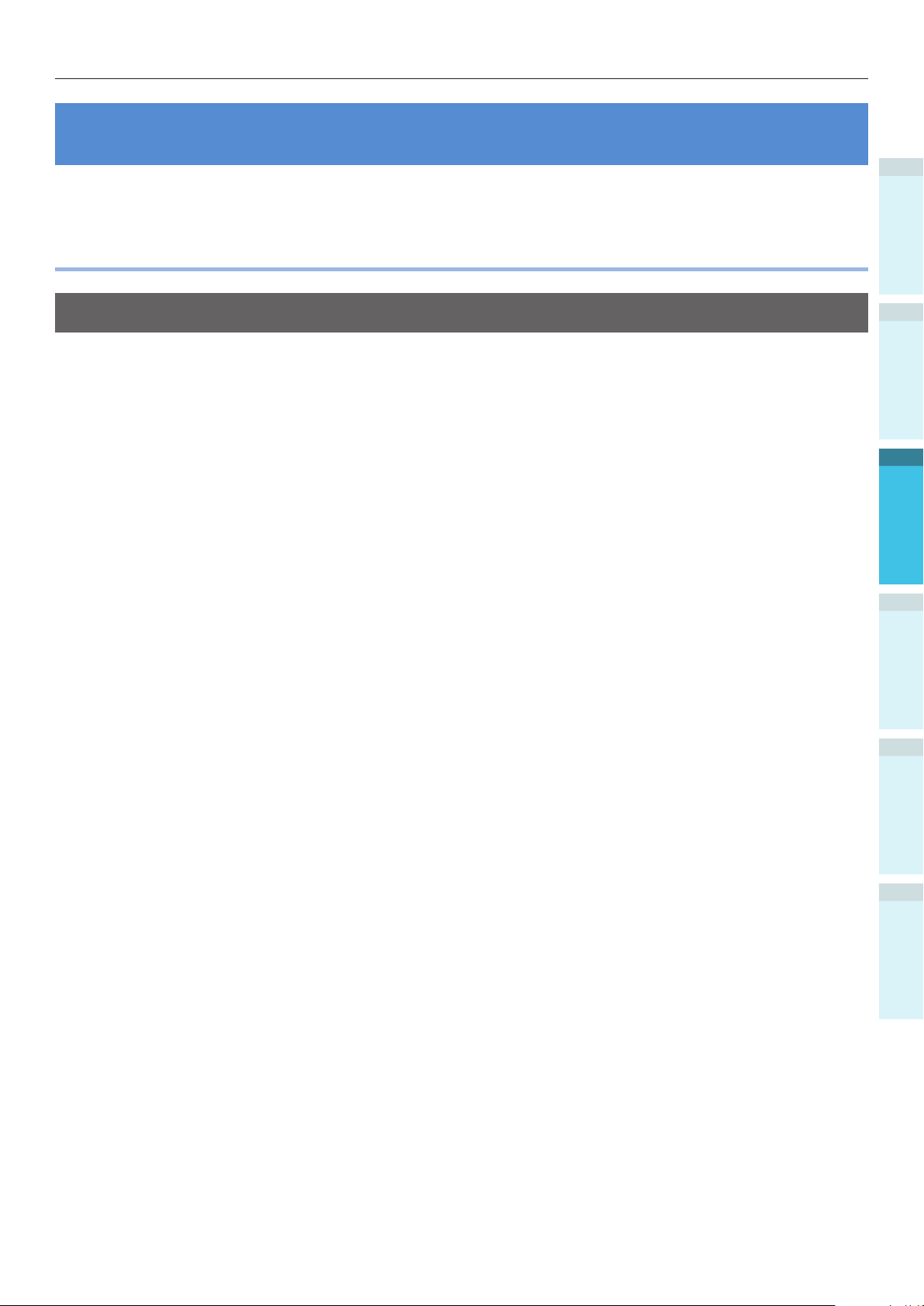
Papier
3. Impression
Ce chapitre explique les méthodes depuis le placement du papier dans l'appareil jusqu'à l'impression.
Papier
1
Types de papier utilisable
Pour une impression de haute qualité, il faut employer du papier satisfaisant aux conditions de qualité,
d'épaisseur, de ni, etc. Si le papier à imprimer n'est pas recommandé par OKI, tester soigneusement
la qualité d'impression et le déplacement, etc., et vérier qu'il n'y a pas de défaut avant de l'utiliser.
En utilisant du papier roulé ou plissé avant d'imprimer, la qualité et le déplacement du papier ne
peuvent pas être assurés.
2
Réglage
3
Impression
4
Opérations de base de l’appareil
AnnexeAvant l’utilisation
Index
- 75 -

Papier
Types de papier, Format, et épaisseur
Remarque
Les sources et la sortie du papier sont limitées par le type, le format et l'épaisseur.
1
Type Unité du format: mm (pouces) Epaisseur
Papier
ordinaire
2
Réglage
3
Impression
4
Opérations de base de l’appareil
AnnexeAvant l’utilisation
Papier
partiellement
imprimé
Papier couleur Equivalent à du papier ordinaire Papier GSM grammage 52-360g/m
Transparent A4 0,1 à 0,125mm
Index
A3NOBI 328×453
Largeur A3 320×450
A3 297×420
Largeur A4 225×320
A4 210×297
Remarque
Si les réglages du format du papier
satisfont aux conditions suivantes, la
vitesse d'impression sera plus lente.
Format du papier: A6, A5; largeur du
papier 216mm (largeur des lettres) max.
A5 148×210
A6 105×148
B4 257×364
B5 182×257
B6 128×182
Lettre 215,9×279,4 (8,5×11)
Legal (13 pouces) 215,9×330,2 (8,5×13)
Legal (13,5 pouces) 215,9×342,9 (8,5×13,5)
Legal (14 pouces) 215,9×355,6 (8,5×14)
Executive 184,2×266,7 (7,25×10,5)
Tabloid Extra 304,8×457,2 (12×18)
Tabloid 279,4×431,8 (11×17)
Statement 139,7×215,9 (5,5×8,5)
13 × 18 pouces 330,2×457,2
16K (184×260mm) 184×260
16K (195×270mm) 195×270
16K (197×273mm) 197×273
8K (260×368mm) 260×368
8K (270×390mm) 270×390
8K (273×394mm) 273×394
Personnalisé Largeur de 64 à 330
Longueur de 89 à 1321
Papier GSM grammage 52-360g/m
(poids de la rame 45-309kg)
Equivalent à du papier ordinaire Papier GSM grammage 52-360g/m
(poids de la rame 45-309kg)
(poids de la rame 45-309kg)
Lettre
2
2
2
- 76 -

Réglage du grammage
Régler le grammage en fonction du poids de la rame de papier à utiliser.
Papier
Cette étape n’est pas requise pour le Grammage (Auto), mais en cas de bourrage de papier ou baisse
de la qualité d’impression, le réglage manuel est recommandé.
Grammage Poids de la rame
Ultra-léger 14lb Grammage < 17lb
52g/m2 Grammage < 64g/m
45kg Grammage < 55kg
Léger 17lb
Grammage 18lb
64g/m2 Grammage 68g/m
55kg Grammage 59kg
Moyen-Léger 18lb < Grammage
22lb
68g/m2 < Grammage 83g/m
59kg < Grammage 71kg
Moyen 22lb < Grammage < 28lb
83g/m
2
< Grammage < 105g/m
71kg < Grammage < 90kg
Moyen-Lourd 28lb
Grammage 32lb
105g/m2 Grammage 120g/m
90kg Grammage 103kg
Lourd 32lb < Grammage
34lb
120g/m2 < Grammage 128g/m
103kg < Grammage 110kg
Ultra lourd 1 34lb < Grammage
50lb
128g/m2 < Grammage 188g/m
110kg < Grammage 162kg
Ultra lourd 2 50lb < Grammage
57lb
188g/m2 < Grammage 216g/m
162kg < Grammage 186kg
Ultra lourd 3 57lb < Grammage
68lb
216g/m2 < Grammage 256g/m
186kg < Grammage 220kg
Ultra lourd 4 68lb < Grammage
85lb
256g/m2 < Grammage 320g/m
220kg < Grammage 275kg
Ultra lourd 5 85lb < Grammage
96lb
320g/m2 < Grammage 360g/m
275kg < Grammage 310kg
2
2
2
2
2
2
2
2
2
2
2
1
2
Réglage
3
Impression
4
Opérations de base de l’appareil
AnnexeAvant l’utilisation
*: Réglage manuel du grammage recommandé pour l’utilisation de papier allant d’Ultraléger à Ultralourd 5.
- 77 -
Index

Papier
Méthodes d'introduction et de sortie du papier sélectionnable pour chaque type de papier
1
O: Utilisable
X: Inutilisable
Bac utilisable Bac de sortie
Multi-
fonctions
Bac
2
O O O O O
Bac 1
2
Réglage
Type Format Epaisseur
Papier
ordinaire
A3NOBI, A3WIDE, A3,
A4, A5, A6, B4, B5,
B6, Demi-B6, lettre,
GSM 52 à 320 g/m
legal13, legal13,5,
legal14, executive
3
Impression
Tabloid extra,
tabloid, statement,
16K (184x260mm),
16K (195x270mm),
16K (197x273mm),
8K (260x368mm),
GSM largeur plus de
320 jusqu'à 360g/m
max.
2
O X X O X
8K (270x390mm),
8K (273x394mm),
13"×18"
Personnalisé
*1
GSM 52 à 320 g/m
2
Personnalisé (Largeur:
4
Opérations de base de l’appareil
90 à 330mm,
longueur: 147 à
O O O O O
457mm)
Personnalisé
GSM 52 à 320 g/m
2
(Largeur:64mm min.,
moins de 90mm;
longueur de plus de
O X X O X
457mm à 1321mm
max.)
AnnexeAvant l’utilisation
Personnalisé
Personnalisé (Largeur:
64 à 330mm,
longueur: 89 à
GSM largeur plus de
320 jusqu'à 360g/m
max.
2
O X X O X
1321mm)
Transparent*2A4, lettre - O O X O X
Bacs
2 à 5
vers le
(En option)
Face
haut
Face en bas
*1. Utiliser le tableau de commande pour régler le format du papier du bac utilisé pour [Personnalisé], et régler [Largeur de
papier] et [Longueur de papier] aux valeurs indiquées dans le tableau ci-dessous. Utiliser les pilotes d'imprimante pour
sélectionner les valeurs dans le tableau ci-dessous.
Index
Format du
papier
Réglage de l'appareil
Largeur de papier
(mm)
Longueur de papier
(mm)
Conguration du
pilote d'imprimante
[Format du papier]
13"×18" 330 457 13 × 18 pouces
*2. La vitesse d’impression est plus lente pour les transparents.
Remarque
En plaçant le papier horizontalement dans le bac (
L'impression sera plus lente si le papier est de format A6 ou A5, ou si la largeur est de moins de 216mm.
), la vitesse d'impression sera plus lente que s'il est placé verticalement ( ).
- 78 -

Papier
Pictogrammes (Paysage)
et
le pictogramme indique de placer le
papier verticalement en regardant de l'avant
de l'imprimante. (Le papier est introduit
horizontalement).
(Portrait)
Orientation d’introduction
du papier
Bacs
le pictogramme indique de placer le papier
horizontalement en regardant de l'avant
de l'imprimante. (Le papier est introduit
verticalement).
Orientation d’introduction
du papier
Bacs
1
2
Réglage
3
Impression
Bac multi-fonctions
Orientation
d’introduction
du papier
Orientation
d’introduction
du papier
Bac multi-fonctions
Le papier des tailles suivantes peut être placé
horizontalement ou verticalement.
Les trois types de largeur A4, A5, B5, et de
lettre16K et A4
4
Opérations de base de l’appareil
AnnexeAvant l’utilisation
Index
- 79 -

Impression depuis les bacs
Impression depuis les bacs
A l'exception de quelques formats de papier, l'imprimante détectera automatiquement le format placé
1
dans les bacs 1 à 5*. En outre, seule la largeur du papier est automatiquement détectée.
*: Les bacs 2 à 5 sont en option.
Mémo
L'imprimante ne détecte pas automatiquement les formats de papier suivant.
- A3NOBI, tabloid extra, A3WIDE, 13×18"
- A5, A6
2
Réglage
- legal13,5, legal14
- personnalisé
Si l'imprimante ne détecte pas automatiquement, utiliser le tableau de commande pour régler le format du papier. P
d’informations, voir
Régler 13x18" comme format personnalisé.
« Installation du papier avec le tableau de commande » (P.84).
our plus
Placer du papier dans les bacs 1 à 5
3
Cette section explique comment mettre le papier
Impression
dans le bac 1 ou les bacs 2/3/4/5.
Mémo
Placer le papier dans le bac 1 est pris en exemple. Régler
les bacs 2 à 5 de la même manière.
4
Opérations de base de l’appareil
Retirer la cassette de papier du bac 1 ( ).
1
AnnexeAvant l’utilisation
Glisser le guide de papier ( ) et le
2
stoppeur ( ) pour aligner au format du
papier installé.
Bien mettre le papier. Bien aligner les
3
bords horizontaux du papier.
Index
- 80 -
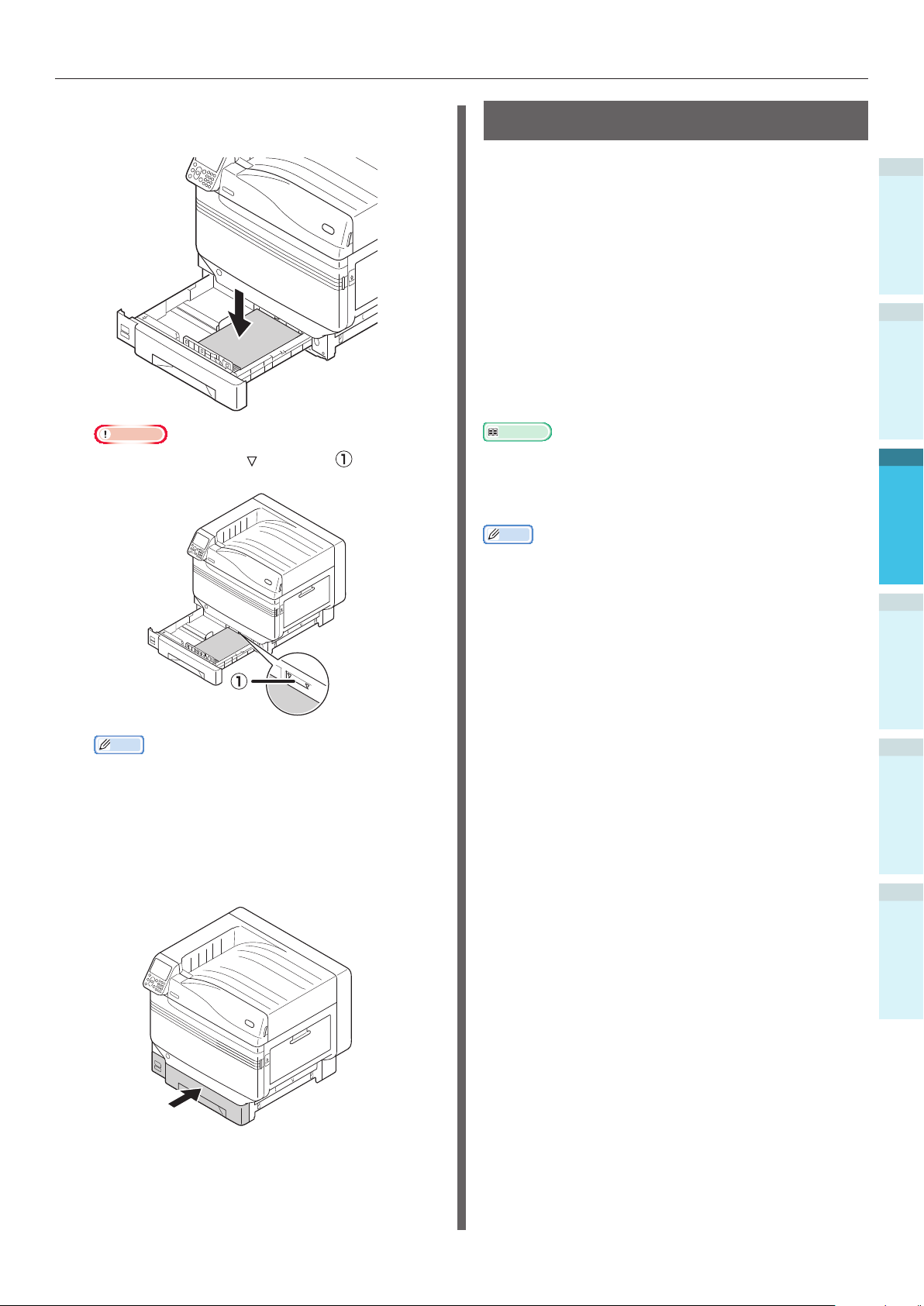
Impression depuis les bacs
Mettre le papier avec la face à imprimer
4
vers le bas.
Remarque
Ne pas dépasser le «
en plaçant le papier.
» symbole ( ) sur le guide
Impression depuis les bacs
Ouvrir le chier à imprimer sur le PC et
sélectionner [Format de papier], [Source de
papier] et [Grammage Papier] pour imprimer
via le pilote de papier.
Cette section explique comment imprimer en
utilisant « Bac 1 » ou « Auto » depuis les pilotes
d'imprimante suivants.
Pilotes d'imprimante Windows PS
Pilote d'imprimante Mac OS X (P.82)
En outre, cette explication utilise « WordPad »
pour Windows comme l'application l'utilise. Pour
Mac OS X, l'exemple utilise « TextEdit ».
Référence
Pour installer les pilotes d'imprimante, voir « Connexion
du PC » (P.55).
Pour imprimer du bac multi-fonctions, voir « Impression
depuis le bac multi-fonctions » (P.84).
Mémo
Sélectionner [Auto] dans [Source de papier] pour
sélectionner automatiquement le bac contenant le papier
indiqué.
Utilisation du pilote d’imprimante
PS sous Windows
1
2
Réglage
3
Impression
4
Opérations de base de l’appareil
Mémo
Placer pour qu'il n'y ait pas d'espace entre le papier
et le guide et entre le papier et le stoppeur.
Utiliser le guide pour sécuriser le papier.
5
Remettre la cassette de papier dans le
6
bac.
Ouvrir le chier à imprimer avec
1
WordPad.
Cliquer [Réglage de page] dans le
2
menu [Fichier].
Sélectionner le format et l'orientation
3
du papier et cliquer [OK].
Cliquer [Imprimer] dans le menu
4
[Fichier].
Cliquer [Réglage avancé] (ou
5
[Propriétés]).
AnnexeAvant l’utilisation
Index
- 81 -

Impression depuis les bacs
6
1
2
Réglage
3
Impression
7
4
Opérations de base de l’appareil
Utiliser [Source du papier (Paper
Source)] dans la table [Papier/Qualité
(Paper/Quality)] pour sélectionner
le bac à utiliser et cliquer [Réglage
avancé (Advanced)].
Sélectionner une valeur appropriée sur
[Grammage Papier (Media Weight)]
dans « Options avancées (Advanced
Options) » et cliquer [OK (OK)].
Utilisation du pilote d’imprimante
sous Mac OS X
Ouvrir le chier à imprimer avec
1
TextEdit.
Cliquer [Réglage de page] dans le
2
menu [Fichier].
Sélectionner le format du papier et
3
son orientation en utilisant la case
de dialogue de réglage de la page, et
cliquer [OK].
Sélectionner [Imprimer] dans le menu
4
[Fichier].
Sélectionner [Alimentation Papier
5
(Paper Feed)] dans la case de dialogue
d'impression.
AnnexeAvant l’utilisation
Index
8
Mémo
Normalement, sélectionner [Réglage de l'imprimante
(Printer Setting)]. Sélectionner [Réglage de
l'imprimante (Printer Setting)] pour utiliser les
valeurs avec le tableau de commande de l'imprimante.
Pour sortir le récepteur face en haut, ouvrir le
récepteur face en haut et sélectionner [Récepteur
(Face en haut)] dans [Bac de réception].
Cliquer [OK] dans l'écran « Réglage de
l'impression ».
Vérier que [Auto (Auto Select)] a été
6
sélectionné.
Sélectionner [Réglage 'impression]
7
dans la case de dialogue d'impression.
Cliquer [Imprimer] dans l'écran
9
« Imprimer » pour imprimer.
- 82 -
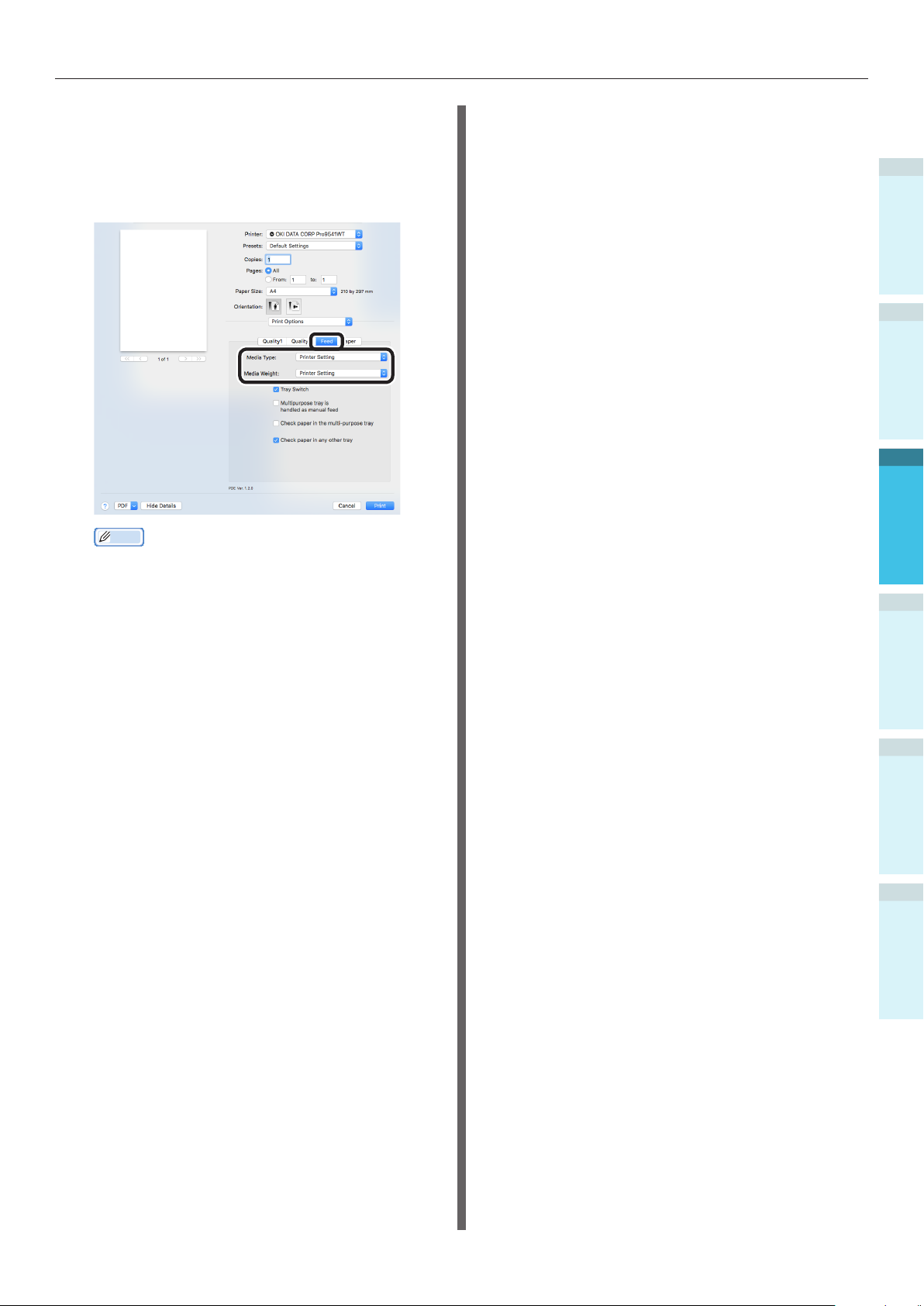
Cliquer la table [Introduction du
8
papier (Feed)] dans le tableau de
réglage d'imprimante, et sélectionner
[Type de support (Media Type)] et
[Grammage Papier (Media Weight)].
Impression depuis les bacs
1
2
Réglage
3
Impression
Mémo
Normalement, sélectionner [Réglage de
l'imprimante (Printer Setting)]. Sélectionner
[Réglage de l'imprimante (Printer Setting)] pour
utiliser les valeurs avec le tableau de commande de
l'imprimante.
Cliquer [Imprimer (Print)] pour
9
imprimer.
4
Opérations de base de l’appareil
AnnexeAvant l’utilisation
Index
- 83 -

Impression depuis le bac multi-fonctions
Impression depuis le bac multi-fonctions
1
Installation du papier dans le bac multi-fonctions
Installation du papier avec le tableau de commande
2
Si le format du papier est « Format personnalisé »,
utiliser le tableau de commande pour régler le format
Réglage
du papier.
Appuyer sur [Fn].
1
La valeur numérique sera afchée.
3
Impression
4
Opérations de base de l’appareil
Appuyer sur [9], [0], et cliquer sur [OK
2
(OK)].
Sélectionner [Type de support (Media
5
Type)], et appuyer sur [OK (OK)].
Appuyer sur la touche de délement
6
pour sélectionner le type de papier
réglé et appuyer sur [OK (OK)].
3
AnnexeAvant l’utilisation
Index
4
Appuyer sur la touche de délement
pour sélectionner le format du papier
réglé et appuyer sur [OK (OK)].
Appuyer sur [BACK (RETOUR)] pour
revenir à l'écran précédent.
Appuyer sur [BACK (RETOUR)] pour
7
revenir à l'écran précédent.
Sélectionner [Grammage Papier
8
(Media Weight)], et appuyer sur [OK
(OK)].
- 84 -

Impression depuis le bac multi-fonctions
Appuyer sur la touche de délement
9
10
pour sélectionner le format du papier
réglé et appuyer sur [OK (OK)].
Appuyer sur [BACK (RETOUR)]
plusieurs fois pour revenir à l'écran de
veille.
Réglage du papier
Le bac multi-fonctions imprime sur la face
supérieure du papier qui a été réglé.
Remarque
Ne pas regrouper et placer du papier de différents
formats, types et épaisseur en même temps.
Mémo
Pour placer du papier personnalisé, il faut enregistrer le
format. Pour plus d’informations, voir « Avancé ».
Ouvrir le bac multi- fonctions ( ) vers
1
vous.
1
2
Réglage
3
Impression
Mémo
Appuyer sur [CANCEL (ANNULER)] pour revenir à l'écran
de veille
Ouvrir le support auxiliaire ( ).
2
Tirer le levier de réglage ( ) vers la
3
droite du support du papier ( ) vers
vous.
4
Opérations de base de l’appareil
AnnexeAvant l’utilisation
Index
- 85 -
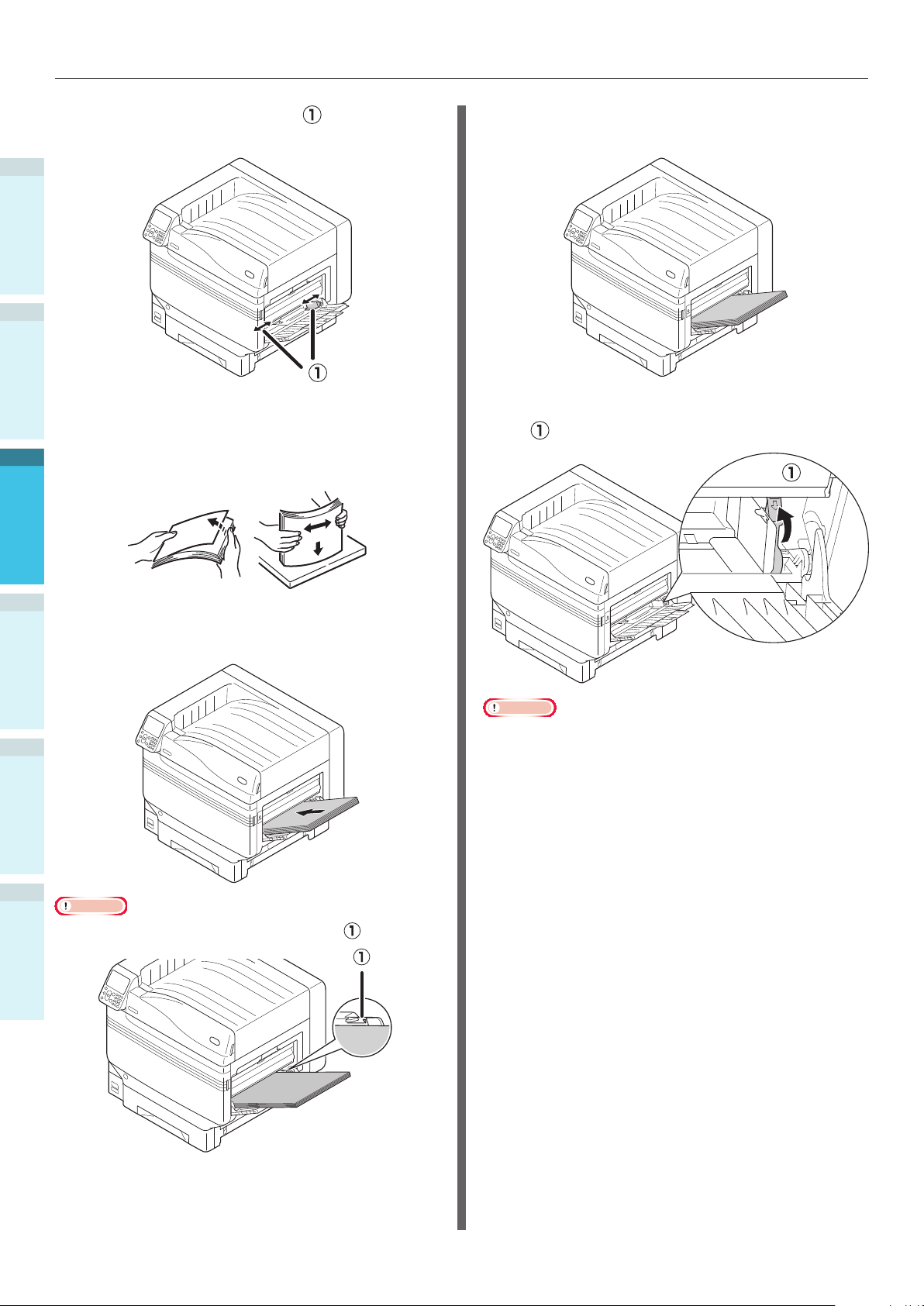
Impression depuis le bac multi-fonctions
4
1
2
Réglage
5
3
Impression
Ajuster le guide papier ( ) à la largeur
du papier installé.
Trier soigneusement le papier. Bien
aligner horizontalement les bords de
papier.
Ajuster le guide papier à la largeur du
7
papier installé.
Lâcher et remettre le levier de réglage
8
(
) dans sa position originelle.
4
Opérations de base de l’appareil
6
AnnexeAvant l’utilisation
Index
Placer la face à imprimer vers le haut et
mettre le papier.
Remarque
Ne pas mettre de papier au-delà du guide (
).
Remarque
Pour ajouter du papier, retirer le papier du bac multi-
fonction et aligner le haut, le bas, la gauche et la droite du
papier avant de le placer.
Ne pas retirer ni ajouter du papier pendant l’impression.
Ne rien placer sur le bac multi-fonctions autre que le
papier, appliquer une pression par le dessus ou appliquer
une force non-nécessaire.
Le support de papier sera levé automatiquement quand le
papier est en place. Si le support de papier empêche de
mettre le papier dans le bac, placer le papier après avoir
ouvert le capot de remplacement de toner, puis fermer le
capot quand le papier est en place.
- 86 -

Impression depuis le bac multi-fonctions
Imprimer le papier placé dans le bac multi-
fonctions. Les procédures principales de
fonctionnement sont indiquées ci-dessous.
Placer le papier ( ) dans le bac multi-
1
fonctions ( ).
Impression depuis le bac multi-fonctions
Utilisation du pilote d’imprimante
PS sous Windows
Ouvrir le chier à imprimer avec
1
WordPad.
Cliquer [Réglage de page] dans le
2
menu [Fichier].
Sélectionner le format et l'orientation
3
du papier et cliquer [OK].
Cliquer [Imprimer] dans le menu
4
[Fichier].
Cliquer [Réglage avancé].
5
Cliquer [Réglage avancé (Advanced)]
6
dans la table [Disposition (Layout)].
1
2
Réglage
3
Impression
Ouvrir le chier à imprimer.
2
Préciser le [Bac multi-fonctions] avec
3
les pilotes d'imprimantes pour imprimer.
Cette section explique comment imprimer en
utilisant bac multi-fonctions depuis les pilotes
d'imprimante.
Pilotes d'imprimante Windows PS
Pilote d'imprimante Mac OS X (P.89)
En outre, cette explication utilise « WordPad »
pour Windows comme l'application l'utilise. Pour
Mac OS X, l'exemple utilise « TextEdit ».
Référence
Pour installer les pilotes d'imprimante, voir « Connexion
du PC » (P.55).
4
Opérations de base de l’appareil
AnnexeAvant l’utilisation
Index
- 87 -

Impression depuis le bac multi-fonctions
7
1
2
Réglage
3
Impression
8
4
Opérations de base de l’appareil
Sélectionner [Format de papier (Paper
Size)] depuis [Papier/Sortie (Paper/
Output)] dans la table « Options
avancées (Advanced Options) ».
Sélectionner [Bac multi-fonctions
(Multi-Purpose Tray)] dans [Source de
papier (Paper Source)] dans la table
[Papier/Qualité (Paper/Quality)] et
cliquer [Réglage avancé (Advanced)].
Sélectionner une valeur appropriée sur
9
[Grammage Papier (Media Weight)]
dans « Options avancées (Advanced
Options) » et cliquer [OK (OK)].
Mémo
Normalement, sélectionner [Auto]. Sélectionner
[Auto] pour utiliser la valeur avec le tableau de
commande de l'imprimante.
Pour imprimer les pages individuellement, régler [Le
bac multi-fonctions est utilisé pour introduire
à la main] à [Oui].
AnnexeAvant l’utilisation
Index
Cliquer [OK] dans l'écran « Réglage de
10
l'impression ».
Cliquer [Imprimer] dans l'écran
11
« Imprimer » pour imprimer.
- 88 -
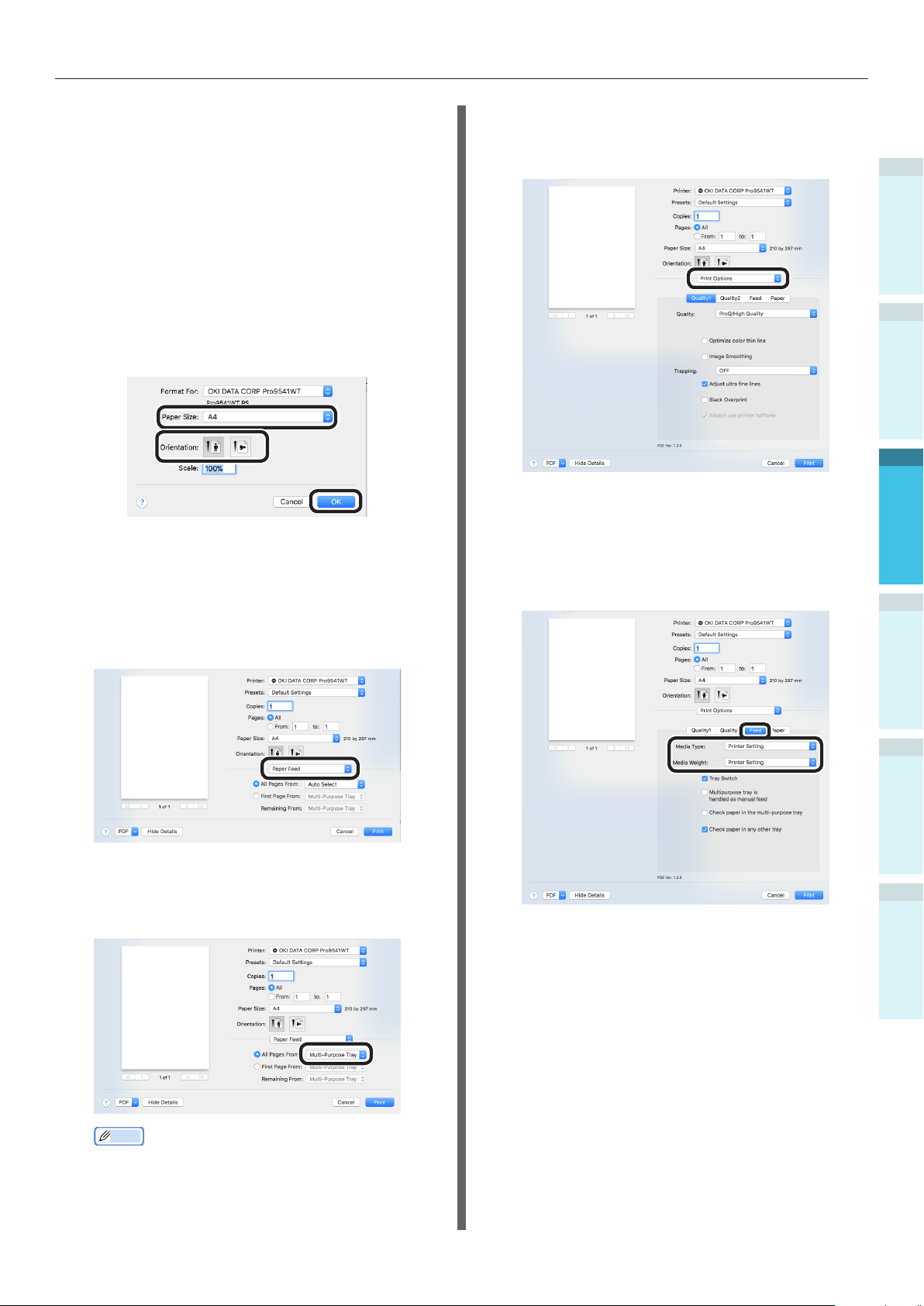
Impression depuis le bac multi-fonctions
Utilisation du pilote d’imprimante
sous Mac OS X
Ouvrir le chier à imprimer avec
1
TextEdit.
Cliquer [Réglage de page] dans le
2
menu [Fichier].
Sélectionner le format du papier et
son orientation en utilisant la acse
3
de dialogue de réglage de la page, et
cliquer [OK].
Sélectionner [Imprimer] dans le menu
4
[Fichier].
Sélectionner [Alimentation Papier
(Paper Feed)] dans la case de dialogue
5
d'impression.
Sélectionner [Réglage d'impression
7
(Print Options)] dans la case de
dialogue d'impression.
Cliquer la table [Introduction du
8
papier (Feed)] dans le tableau de
réglage d'imprimante, et sélectionner
[Type de support (Media Type)] et
[Grammage Papier (Media Weight)].
1
2
Réglage
3
Impression
4
Opérations de base de l’appareil
Sélectionner [Bac multi-fonctions
6
(Multi-Purpose Tray)] dans [Toutes les
pages (All Pages From)].
Mémo
Normalement, sélectionner [Auto]. Sélectionner
[Auto] pour utiliser la valeur avec le tableau de
commande de l'imprimante.
Cliquer [Imprimer] pour imprimer.
9
AnnexeAvant l’utilisation
Index
- 89 -
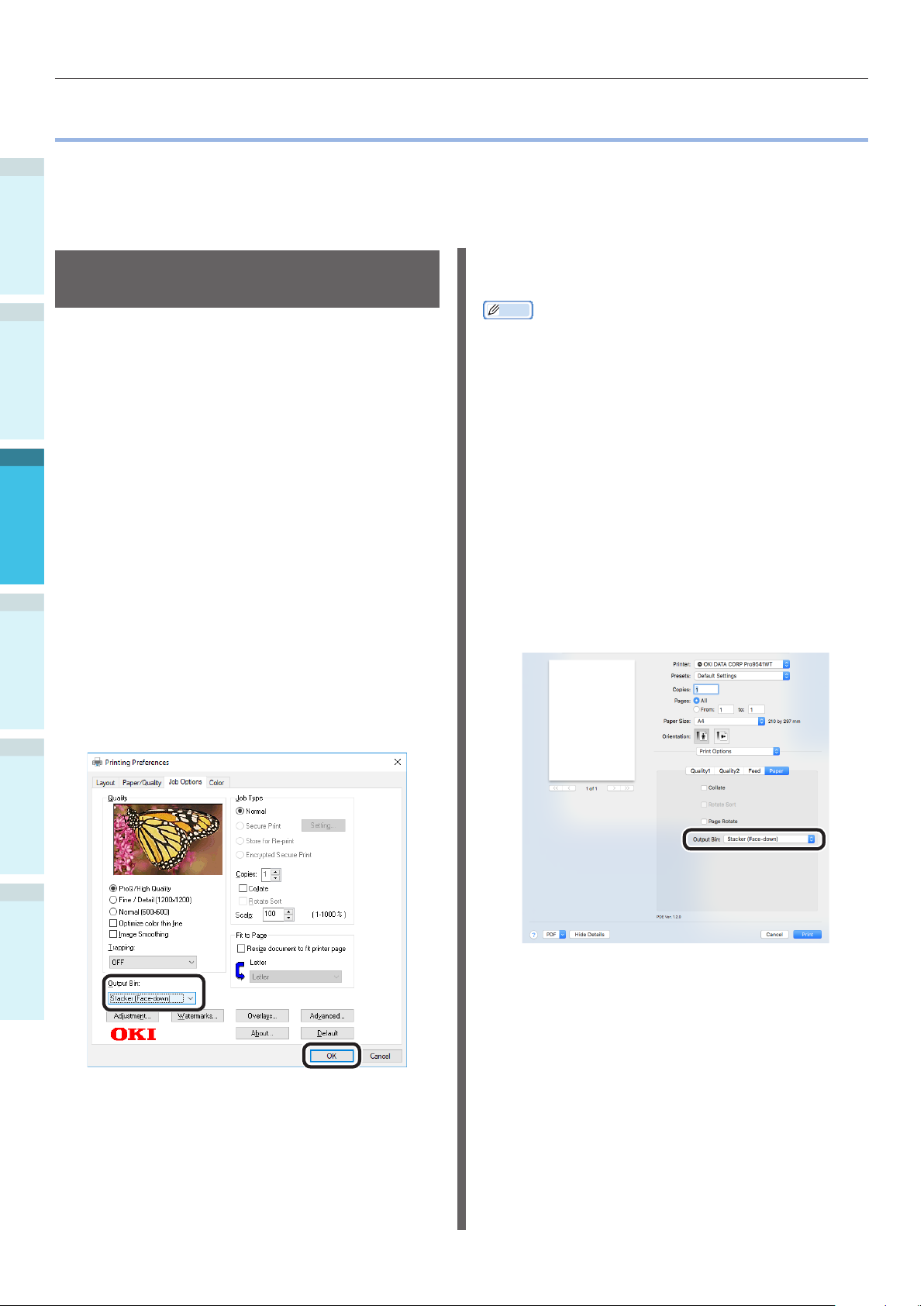
Sortie du papier
Sortie du papier
L'imprimante sort le papier soit la face imprimée vers le bas, soit vers le haut.
1
Le récepteur face en bas peut accumuler environ 620 feuilles de GMS 64g/m
Le récepteur face en haut peut accumuler environ 300 feuilles de GMS 64g/m
Utilisation du pilote d’imprimante
Utilisation du récepteur face en bas (la face imprimée est vers le bas)
2
Le papier sort avec la face imprimée vers le
bas. Les feuilles sont regroupées dans l'ordre
Réglage
d'impression.
Pour sortir du récepteur face en bas, préciser
le récepteur face en bas dans « Bac de sortie »
avec les pilotes d’imprimante.
3
Utilisation du pilote d’imprimante
Impression
PS sous Windows
Ouvrir le chier à imprimer.
1
Cliquer [Réglage avancé] dans l'écran
2
4
Opérations de base de l’appareil
« Imprimer ».
Sélectionner [Récepteur (Face en
3
bas) (Stacker (Face-down))] dans
[Bac de réception (Output Bin)] dans
la table [Options de travail (Job
Options)] et cliquer [OK (OK)].
sous Mac OS X
Mémo
Cette section utilise « TextEdit » comme exemple.
Ouvrir le chier à imprimer.
1
Sélectionner [Imprimer] dans le menu
2
[Fichier].
Sélectionner [Réglage d'impression
3
(Print Options)] dans la case de
dialogue d'impression.
Sélectionner [Récepteur (Face en
4
bas) (Stacker (Face-down))] dans [Bac
de réception (Output Bin)] dans la
table [Papier (Paper)].
2
.
2
.
AnnexeAvant l’utilisation
Index
4
Imprimer.
Cliquer [Imprimer (Print)] pour
5
imprimer.
- 90 -
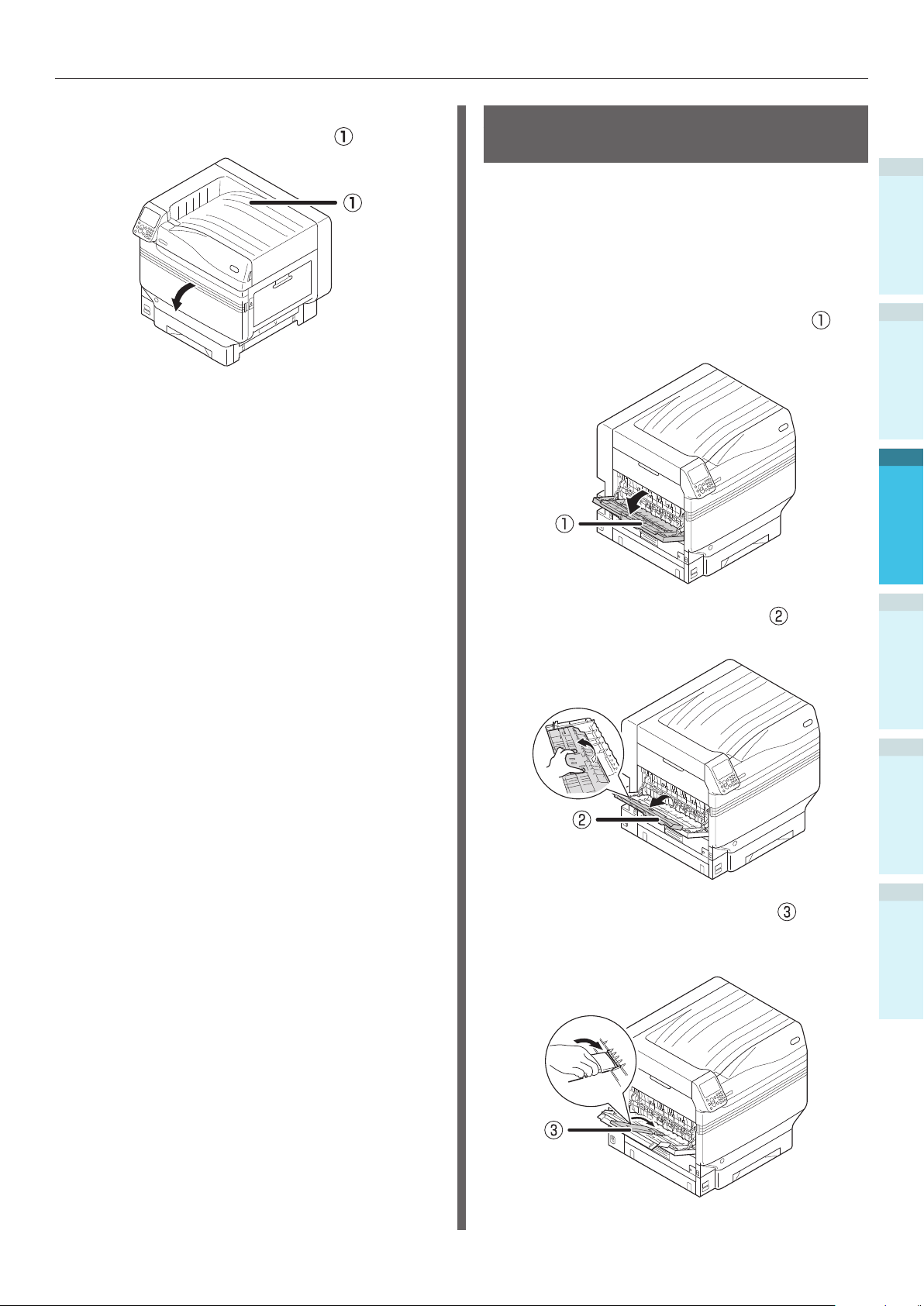
Sortie du papier
Le papier imprimé sort dans le récepteur
6
face en bas (Bac de sortie) (
).
Utilisation du récepteur face en bas (la face imprimée est vers le haut)
1
Le papier sort avec la face imprimée vers le
haut. Le papier est amoncelé dans l'ordre inverse
d'impression.
Pour sortir du récepteur face en haut, préciser
le récepteur face en haut dans « Bac de sortie »
avec les pilotes d'imprimante.
Ouvrir le récepteur face en haut ( )
1
sur la gauche de l'imprimante.
2
Réglage
3
Impression
Ouvrir le support du papier ( ) comme
2
le montre le diagramme.
Tourner le support auxiliaire ( ) dans
3
la direction de la èche jusqu'à sa
position de verrouillage.
4
Opérations de base de l’appareil
AnnexeAvant l’utilisation
Index
- 91 -

Sortie du papier
4
1
5
2
6
Réglage
3
Impression
Ouvrir le chier à imprimer.
Clients utilisant Mac OSX, aller à
« Utilisation du pilote d’imprimante sous
Mac OS X » l'étape 5.
Cliquer [Réglage avancé] dans l'écran
« Imprimer ».
Utilisation du pilote d’imprimante
PS sous Windows
Sélectionner [Récepteur (Face en
haut) (Stacker (Face-up))] dans [Bac
de réception (Output Bin)] dans
la table [Options de travail (Job
Options)] et cliquer [OK (OK)].
Utilisation du pilote d’imprimante
sous Mac OS X
Mémo
Cette section utilise « TextEdit » comme exemple.
Sélectionner [Imprimer] dans le menu
5
[Fichier].
Sélectionner [Réglage d'impression
6
(Print Options)] dans la case de
dialogue d'impression.
Sélectionner [Récepteur (Face en
7
haut) (Stacker (Face-up))] dans [Bac
de réception (Output Bin)] dans la table
[Papier (Paper)].
4
Opérations de base de l’appareil
AnnexeAvant l’utilisation
7
Index
Imprimer.
Cliquer [Imprimer (Print)] pour
8
imprimer.
Le papier imprimé sort la face en haut
dans le récepteur (
).
- 92 -

Congurer le mode Economie d'énergie
4. Opérations de base de l'appareil
Ce chapitre explique comment régler en mode économie d'énergie, ce qui réduit la consommation de
l'appareil, comment vérier les quantités imprimées, la durée de vie des consommables, les quantités
restantes dans les unités de maintenance et leur durée de vie, et comment annuler l'impression.
Vous pouvez régler l'imprimante pour entrer en mode d'économie d'énergie depuis l'écran de veille. En
outre, vous pouvez aussi mettre l'imprimante en mode Veille depuis le mode d'économie d'énergie.
Congurer le mode Economie d'énergie
1
2
Réglage
Congurer le mode
Economie d'énergie
Cet appareil peut être réglé pour entrer en mode
d'économie d'énergie depuis le mode veille
quand il n'y a pas d'impression ou de données
reçues après une période xée.
Le réglage d'usine par défaut est d'activer
l'économie d'énergie, il n'est donc pas nécessaire
d'implanter cette procédure.
Appuyer sur la touche de délement
1
ou
.
Entrer le mot de passe de
3
l'administrateur et appuyer sur [OK
(OK)].
Mémo
Dans les réglages d'usine par défaut, la mot de
passe administrateur est [aaaaaa].
Sélectionner [Réglage alimentation
4
(Power Setup)], et appuyer sur [OK
(OK)].
3
Impression
4
Opérations de base de l’appareil
AnnexeAvant l’utilisation
Sélectionner [Conguration admin.
2
(Admin Setup)], et appuyer sur [OK
(OK)].
- 93 -
Sélectionner [Economie d’énergie
5
(Power Save)], et appuyer sur [OK
(OK)].
Index
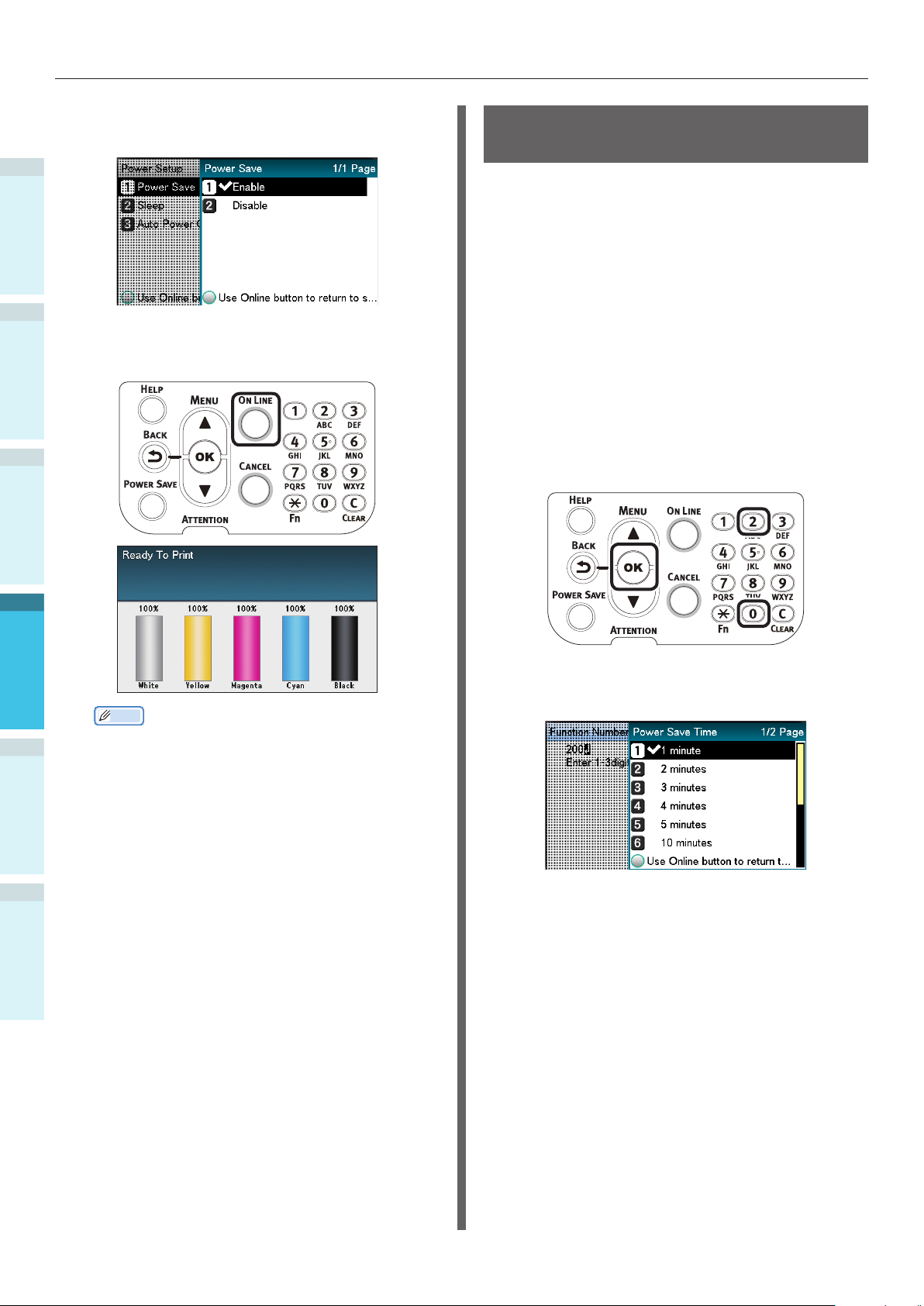
Congurer le mode Economie d'énergie
6
1
2
Réglage
7
3
Impression
Sélectionner [Activer (Enable)], et
appuyer sur [OK (OK)].
Appuyer sur [ON LINE (BOUTON ON
LINE)] pour revenir à l'écran.
Régler la durée avant que l'imprimante n'entre en mode Economie d'énergie
Vous pouvez régler la durée jusqu'à ce que le
mode Economie d'énergie soit entré.
Le réglage en usine par défaut est « 1min. ».
Le prolongement de la durée jusqu'à ce que
le mode Economie d'énergie soit entré peut
raccourcir la durée jusqu'à ce que l'impression
démarre.
Appuyer sur [Fn].
1
Les valeurs numériques seront
afchées.
Entrer [2], [0], [0], puis appuyer sur
2
[OK (OK)].
4
Opérations de base de l’appareil
AnnexeAvant l’utilisation
Index
Mémo
D'autres points peuvent aussi être réglés avant
d'appuyer sur la touche [ON LINE (Bouton ON
LINE)].
Sélectionner la durée et presser sur [OK
3
(OK)].
- 94 -
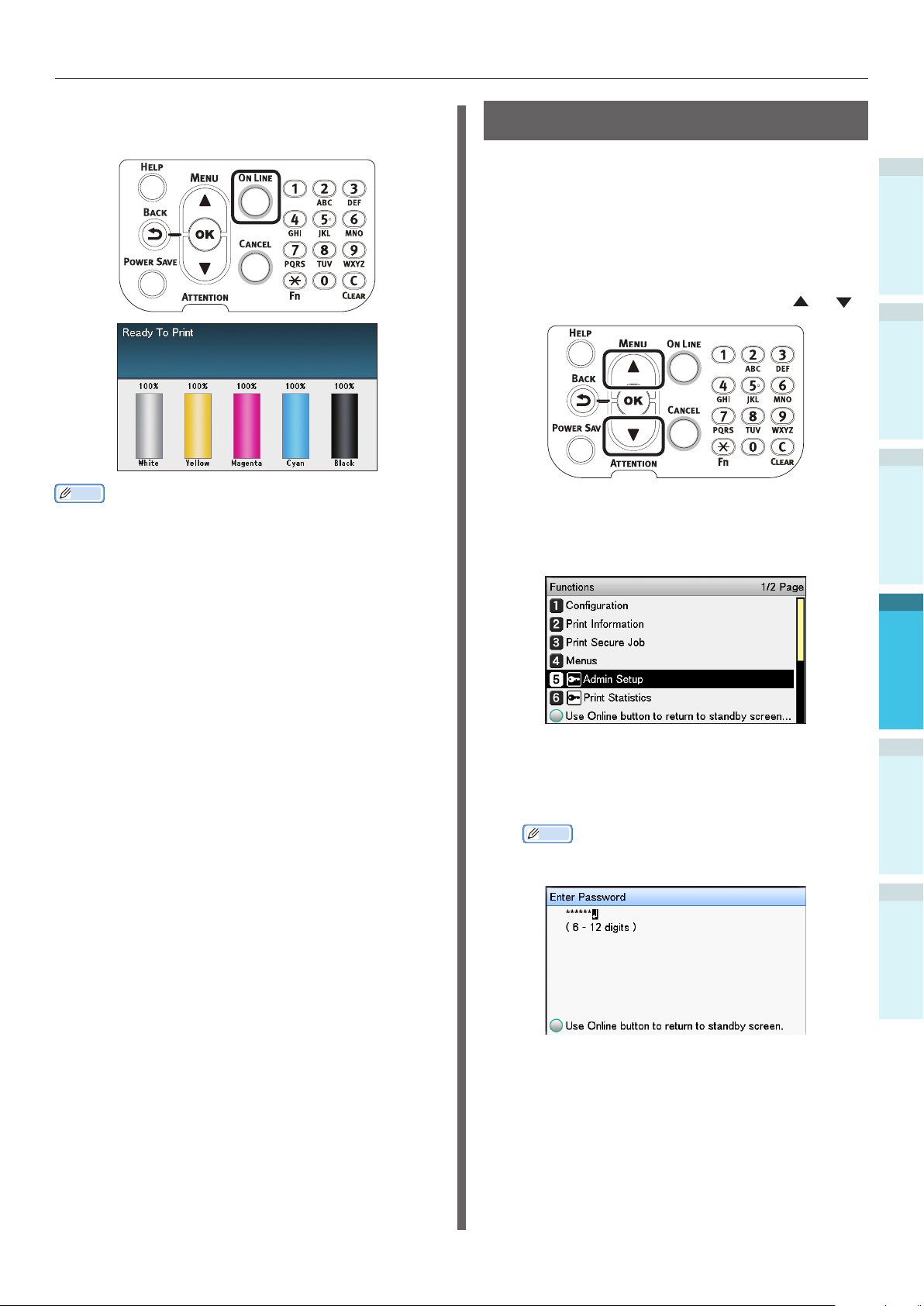
Congurer le mode Economie d'énergie
Appuyer sur [ON LINE (BOUTON ON
4
LINE)] pour revenir à l'écran.
Mémo
Les durée réglables sont décrites ci-dessous.
1 min., 2 min., 3 min., 4 min., 5 min., 10 min., 15 min.,
30 min., 60 min.
Régler le mode Veille
Cet appareil peut être réglé pour entrer en mode
veille depuis le mode d'économie d'énergie
quand il n'y a pas d'impression ou de données
reçues après une période xée.
Le réglage d'usine par défaut est d'activer la veille, il
n'est donc pas nécessaire d'implanter cette procédure.
Appuyer sur la touche de délement ou .
1
Sélectionner [Conguration admin.
2
(Admin Setup)], et appuyer sur [OK
(OK)].
1
2
Réglage
3
Impression
Entrer le mot de passe de
3
l'administrateur et appuyer sur [OK
(OK)].
Mémo
Dans les réglages d'usine par défaut, la mot de
passe administrateur est [aaaaaa].
4
Opérations de base de l’appareil
AnnexeAvant l’utilisation
Index
- 95 -

Congurer le mode Economie d'énergie
4
1
2
Réglage
5
3
Impression
6
4
Opérations de base de l’appareil
Sélectionner [Réglage alimentation
(Power Setup)], et appuyer sur [OK (OK)].
Appuyer sur [Veille (Sleep)], puis sur
[OK (OK)].
Sélectionner [Activer (Enable)], et
appuyer sur [OK (OK)].
Régler la durée avant que l'imprimante n'entre en mode Economie d'énergie
Vous pouvez régler la durée jusqu'à ce que le
mode Veille soit entré.
Le réglage en usine par défaut est « 15 min. ».
Le prolongement de la durée jusqu'à ce que le
mode Veille soit entré peut raccourcir la durée
jusqu'à ce que l'impression démarre.
Appuyer sur [Fn].
1
Les valeurs numériques seront
afchées.
Entrer [2], [0], [1], puis appuyer sur
2
[OK (OK)].
AnnexeAvant l’utilisation
7
Index
Appuyer sur [ON LINE (BOUTON ON
LINE)] pour revenir à l'écran.
Sélectionner la durée et presser sur [OK
3
(OK)].
Mémo
D'autres points peuvent aussi être réglés avant
d'appuyer sur la touche [ON LINE (BOUTON ON
LINE)].
- 96 -

Appuyer sur [ON LINE (BOUTON ON
4
LINE)] pour revenir à l'écran.
Congurer le mode Economie d'énergie
1
2
Réglage
3
Mémo
Les durées réglables jusqu'à ce que le mode Veille soit
entré sont décrites ci-dessous.
1 min., 2 min., 3 min., 4 min., 5 min., 10 min., 15 min.,
30 min., 60 min.
Impression
4
Opérations de base de l’appareil
AnnexeAvant l’utilisation
- 97 -
Index
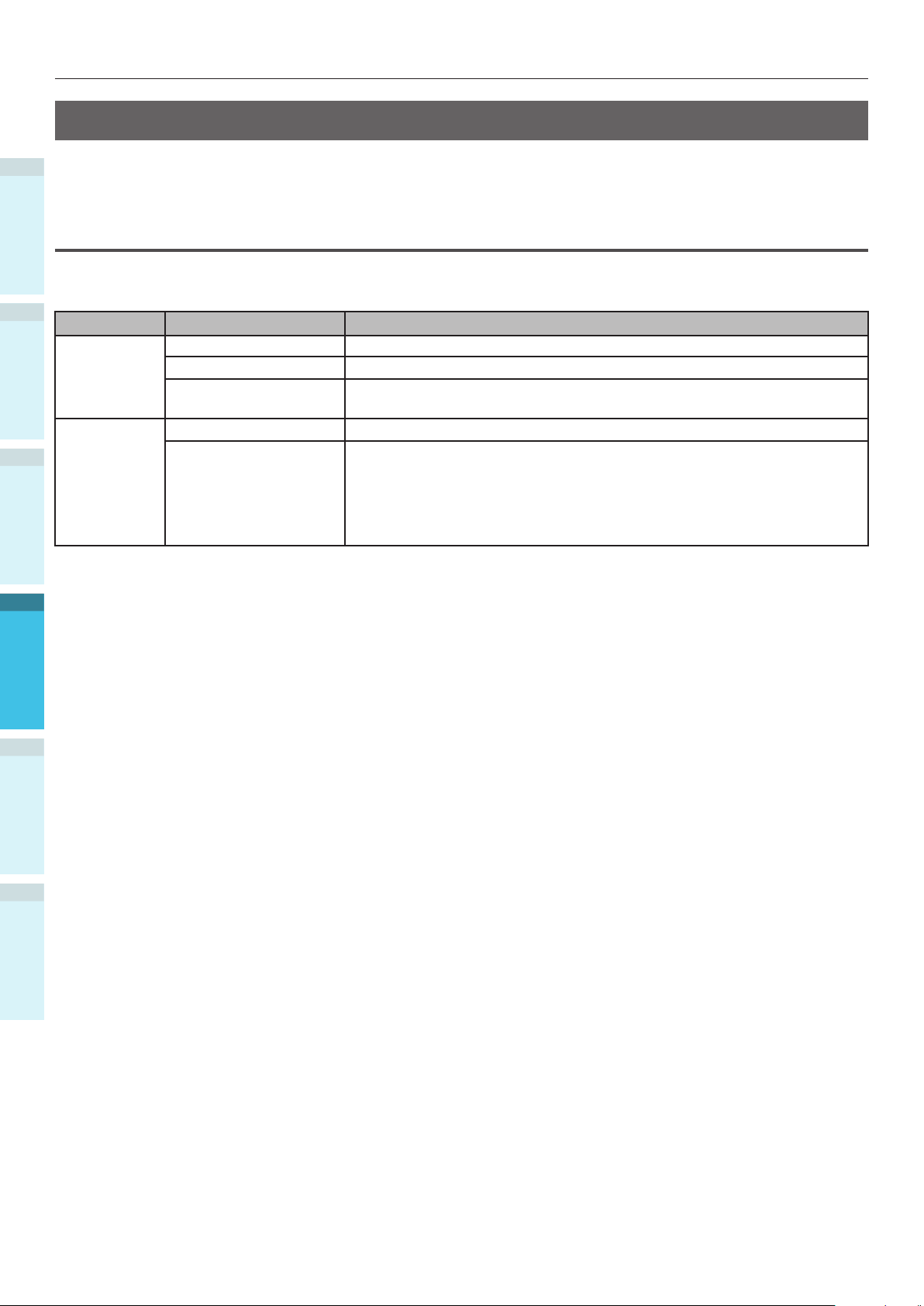
Congurer le mode Economie d'énergie
Limitations du mode Veille
Cette section explique les limitations quand l'appareil est en mode Veille.
1
Quand l'appareil afche une erreur, l'entrée en mode Veille peut être désactivée.
Limitations d'utilités du pilote d'imprimante
Quand l'appareil entre en mode Veille, le pilote d'imprimante et les fonction d'utilité sont limitées
comme décrit ci-dessous.
2
Réglage
3
Impression
OS Nom du logiciel Limitations du mode Veille
Windows Outil de conguration Des réglages du réseau pour Network Setting sont désactivés.
Extension de réseau
Installateur de pilote
Mac OS X Outil de réglage NIC
Pilotes d'imprimante L'impression est désactivée quand elle est connectée avec EtherTalk.
Ne peut se connecter à
Quand il est connecté à un réseau, les
peuvent pas être acquises tout en installant les pilotes d'imprimante.
Les recherches
Connecter à l'appareil avec soit les protocoles de Bonjour (Rendezvous),
soit ceux de LPD (TCP/IP).
Pour des méthodes de réglage avancées, voir « Avec Bonjour
(Rendezvous) » (P.70) ou « Ajout d’imprimante avec les protocoles
LPD (TCP/IP) » (P.105).
l'appareil
et les réglages de l'imprimante sont désactivées.
.
informations
sur les options ne
Quand l'appareil en mode Veille, appuyer sur [POWER SAVE (ECONOMIE D’ÉNERGIE)] sur le tableau
de commande pour vérier que « Impression activée » est afché sur l'écran à cristaux liquides.
4
Opérations de base de l’appareil
Quand « Impression activée » est afché, les limitations décrites ci-dessus ne s'appliquent pas.
AnnexeAvant l’utilisation
Index
- 98 -

Congurer le mode Economie d'énergie
Limitations de la fonction réseau
En mode Veille, les limitations suivantes
s'appliquent aux fonctions du réseau.
Le mode Veille est désactivé
Dans les cas suivants, l'appareil ne peut pas
entrer en mode Veille.
IPSec est désactivé.
Une connexion TCP a été établie.
Exemple: Une connexion a été établie avec Telnet,
FTP, etc.
Après que la période d'entrée en mode Economie
d'énergie soit écoulée en mode Economie
d'énergie, l'imprimante entrera en mode Veille
quand la connexion est coupée.
La réception d’email est active.
Mémo
Pour activer le mode veille, désactiver IPSec/E-mail.
Impression impossible
En mode Veille, l'impression en utilisant les
protocoles suivants est désactivée.
NBT
EtherTalk*
Des protocoles avec des fonctions
client ne fonctionnent pas
En mode Veille, les protocoles suivants avec des
fonctions clients ne fonctionnent pas.
E-mail alert
SNMP Trap
WINS
*1. La durée écoulée en mode Veille n'inclut pas les
*2. La durée écoulée en mode Veille n'inclut pas les
Aller automatiquement du
*2
intervalles entre les durées de communications
périodiques pour les alertes email.
intervalles entre les durées de rafraichissement WINS.
WINS n'est pas rafraichi périodiquement en veille, en
conséquence, les noms enregistrés au serveur WINS
peuvent être retardés.
*1
mode veille au mode Economie
d'énergie.
Dans les environnements de réseau avec des
débits de grande quantité, l'appareil peut aller
automatiquement du mode Veille au mode
Economie d'énergie et répondre.
En conséquence, si la période pour aller en
mode Veille est écoulée, le mode Veille est entré
automatiquement.
1
2
Réglage
3
Impression
4
Opérations de base de l’appareil
Impression WSD
*: Pour Mas OS X, l'impression en mode Veille est possible
si elle est connectée avec les protocoles Bonjour
(Rendezvous) ou « les protocoles LPD (TCP/ID) ».
Pour des méthodes de réglage, voir « Avec Bonjour
(Rendezvous) » (P.70) ou « Ajout d’imprimante avec les
protocoles LPD (TCP/IP) » (P.105).
Impossible de chercher/régler
En mode Veille, les recherches et les réglages
utilisant les fonctions et les protocoles suivants
sont désactivés.
PnP-X
UPnP
LLTD
MIB*
*: Référencer en utilisant les parties de MIB (Get Command)
qui sont supportées est possible en mode Veille.
AnnexeAvant l’utilisation
Index
- 99 -
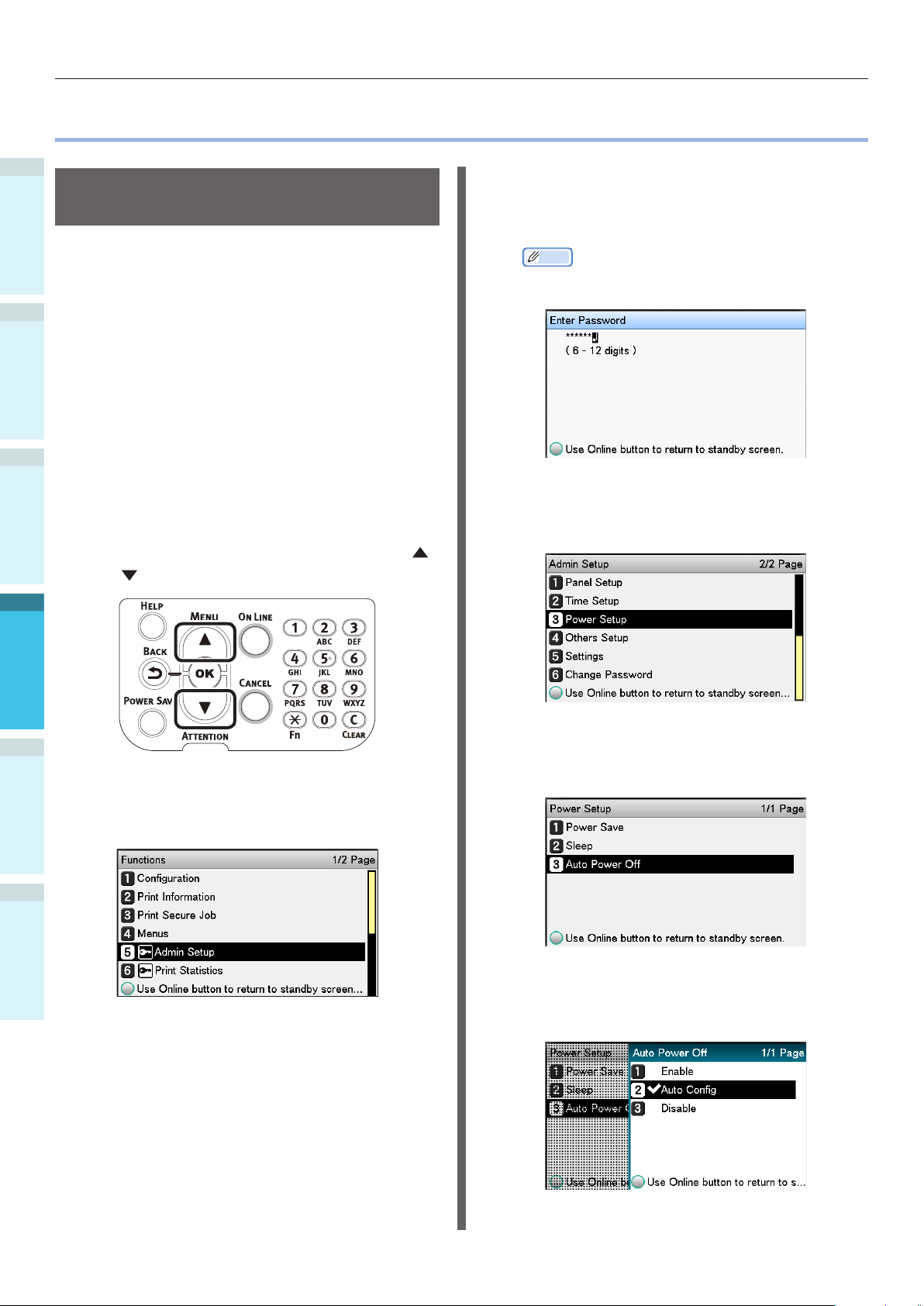
Réglage pour mettre hors-tension automatiquement
Réglage pour mettre hors-tension automatiquement
1
Congurer le mode HorsTension automatique
Cet appareil peut être réglé pour entrer en mode
Hors-tension quand il n'y a pas d'impression ou
de données reçues après une période xée.
2
Dans les réglages en usine par défaut, le mode
Hors-tension Auto est réglé automatiquement.
Réglé selon les conditions pour entrer le mode
Réglage
arrêt.
« Activer »: Entre le mode arrêt automatiquement
« Auto »: Entre en mode arrêt quand la durée
réglée est écoulée. Avec la connexion
3
Impression
1
4
Opérations de base de l’appareil
« Désactiver »: L'alimentation ne se met pas OFF
Appuyer sur la touche de délement
ou
Internet, le mode arrêt n'est pas entré
quand la durée réglée est écoulée.
automatiquement.
.
Entrer le mot de passe de
3
l'administrateur et appuyer sur [OK
(OK)].
Mémo
Dans les réglages d'usine par défaut, la mot de
passe administrateur est [aaaaaa].
Sélectionner [Réglage alimentation
4
(Power Setup)], et appuyer sur [OK
(OK)].
AnnexeAvant l’utilisation
2
Index
Sélectionner [Conguration admin.
(Admin Setup)], et appuyer sur [OK
(OK)].
Sélectionner [Mise hors tension
5
autom. (Auto Power Off)], et appuyer
sur [OK (OK)].
Sélectionner [Activer (Enable)] ou
6
[Réglage Auto (Auto Cong)], et
appuyer sur [OK (OK)].
- 100 -
